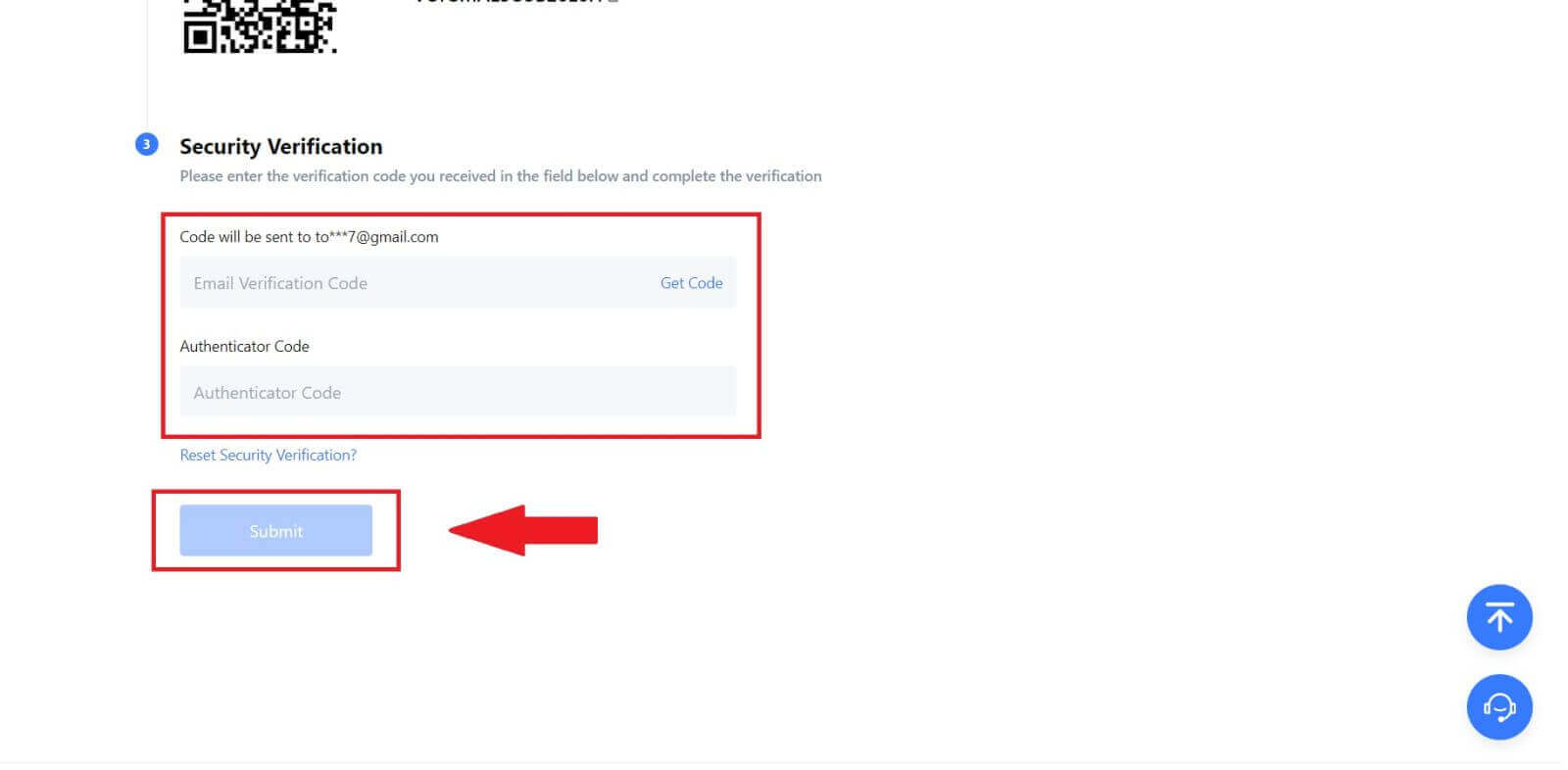Wéi umellen a Login Kont op en MEXC Kont

Wéi umellen op MEXC
Wéi umellen op MEXC mat E-Mail oder Telefonsnummer
Schrëtt 1: Umeldung duerch d' MEXC Websäit
Gitt d' MEXC Websäit a klickt [ Log In / Umellen ] op der ieweschter rechter Ecke fir op d'Registrierungssäit ze kommen. 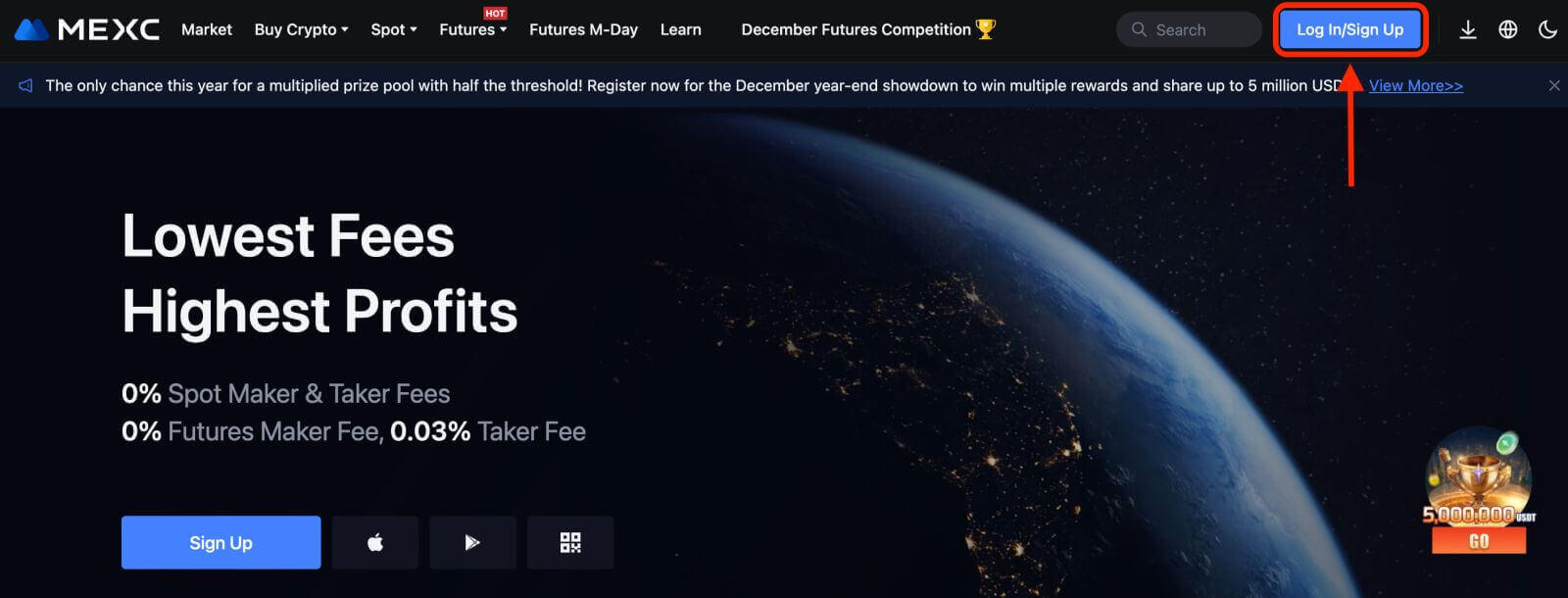
Schrëtt 2: Gitt Är Handysnummer oder E-Mailadress un a garantéiert d'Gëltegkeet vun Ärer Telefonsnummer oder E-Mailadress.
Email 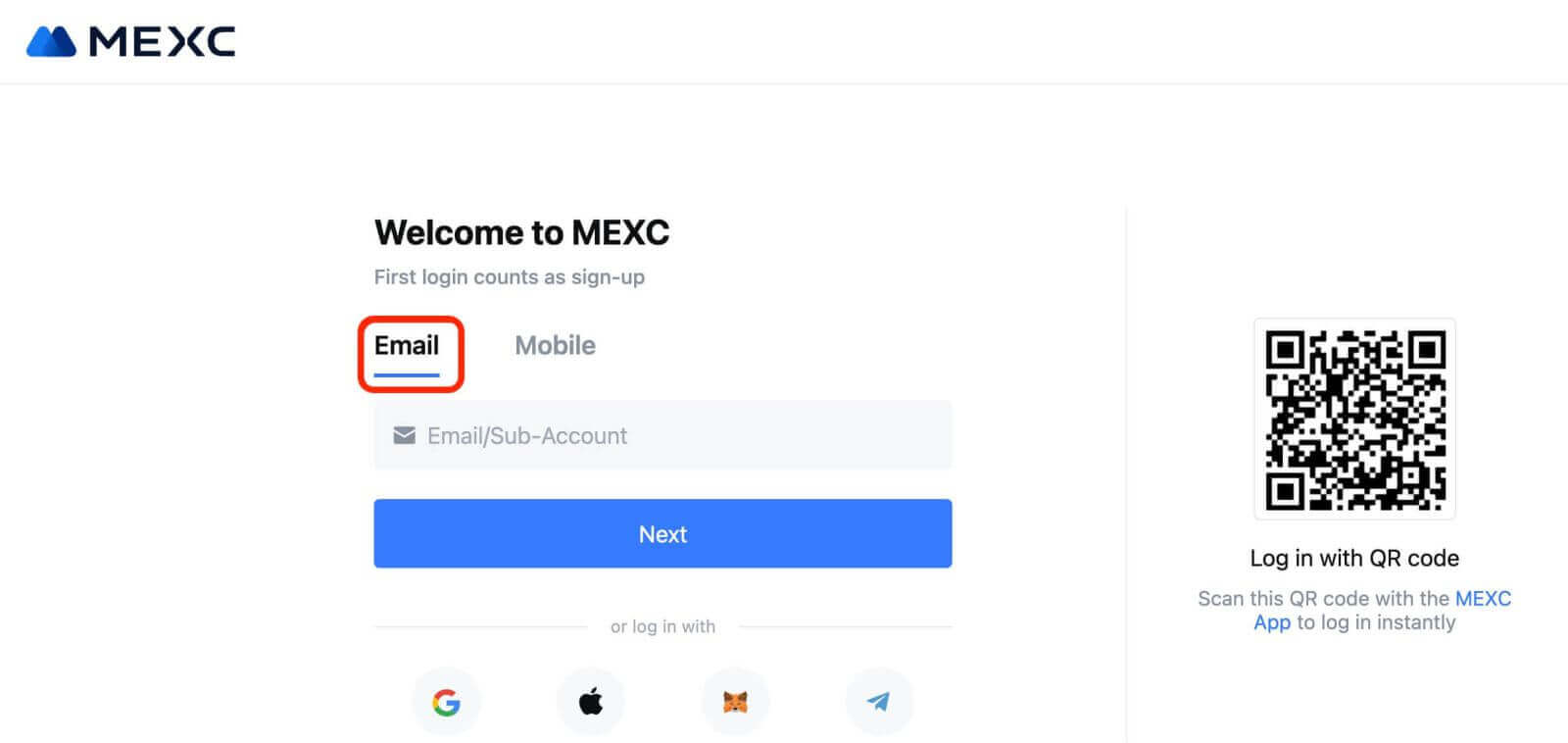
Telefonsnummer 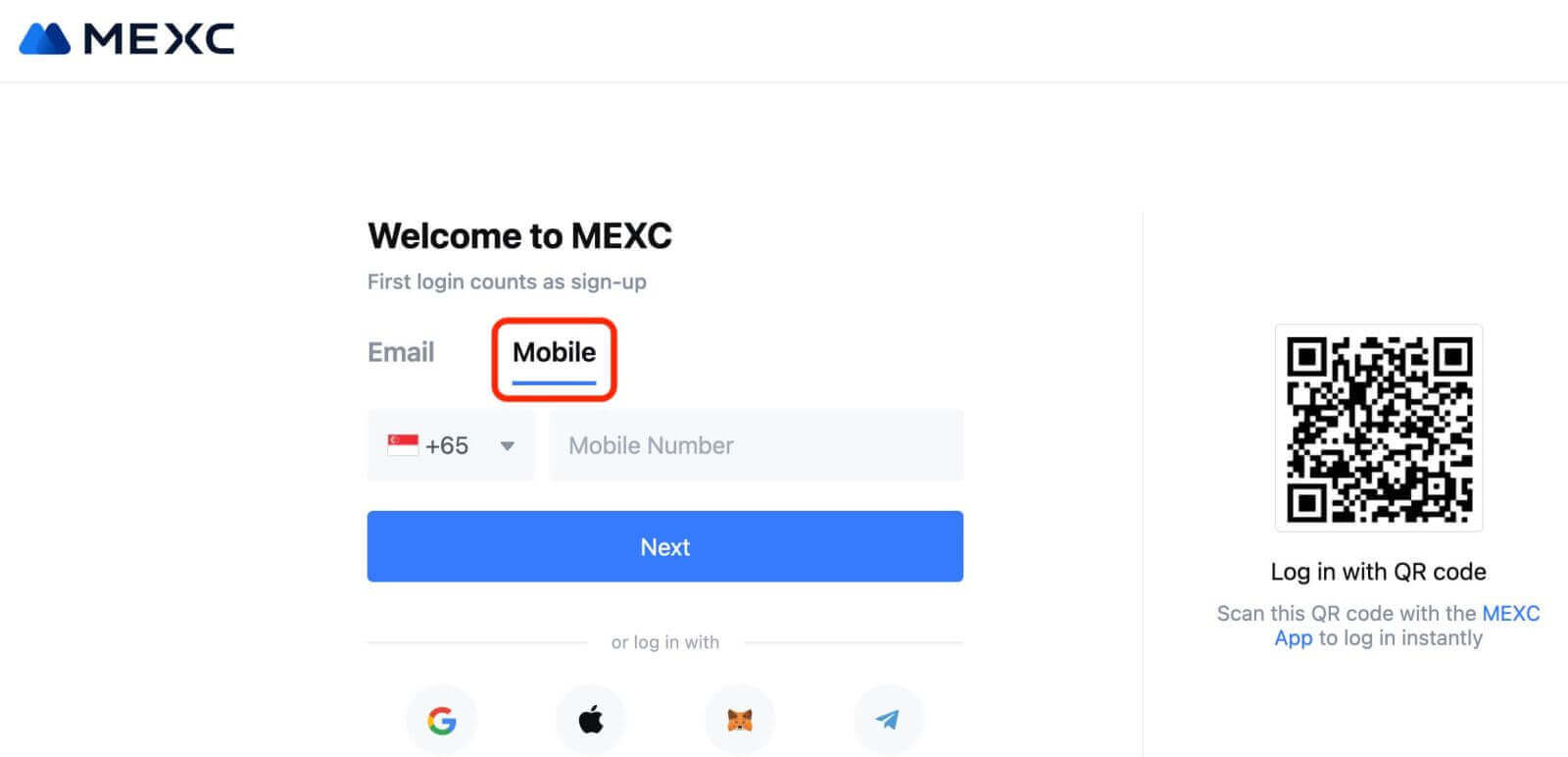
Schrëtt 3: Gitt Är Login Passwuert. Fir Är Kont Sécherheet, gitt sécher datt Äert Passwuert mindestens 10 Zeechen enthält, dorënner grouss Buschtawen an eng Nummer. 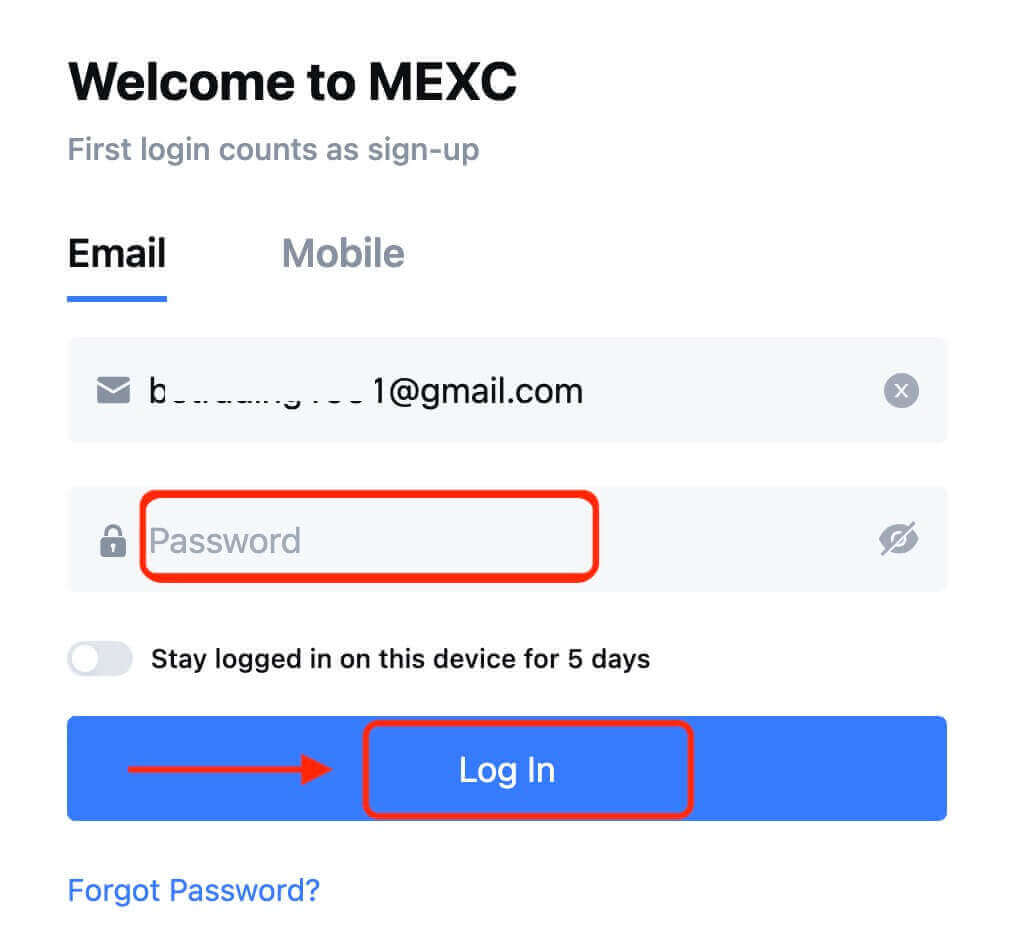
Schrëtt 4: Eng Verifikatiounsfenster erschéngt a fëllt den Verifizéierungscode aus. Dir kritt e 6-Zifferen Verifikatiounscode an Ärer E-Mail oder Telefon. (Kuckt d'Dreckskëscht wann keng E-Mail kritt gëtt). Da klickt op de Knäppchen [Confirméieren] . 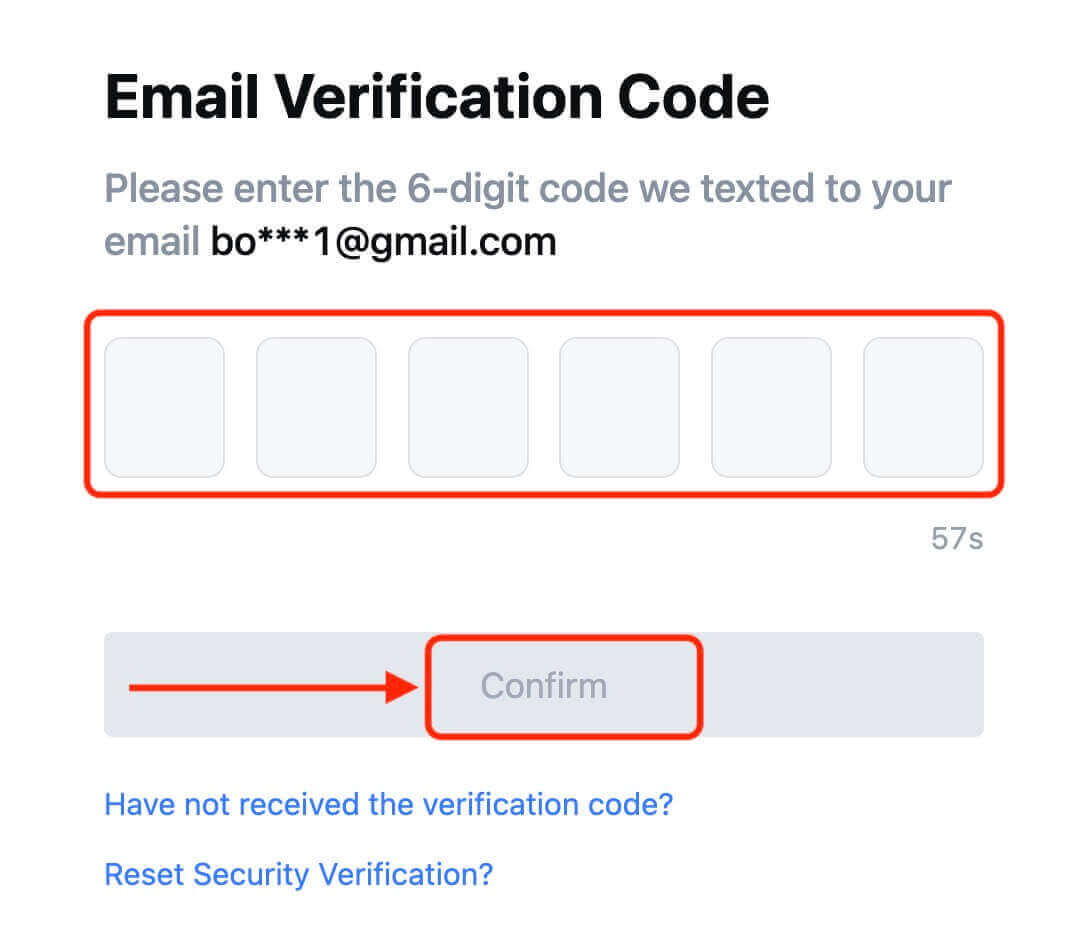
Schrëtt 5: Gratulatioun! Dir hutt erfollegräich e MEXC Kont iwwer E-Mail oder Telefonsnummer erstallt. 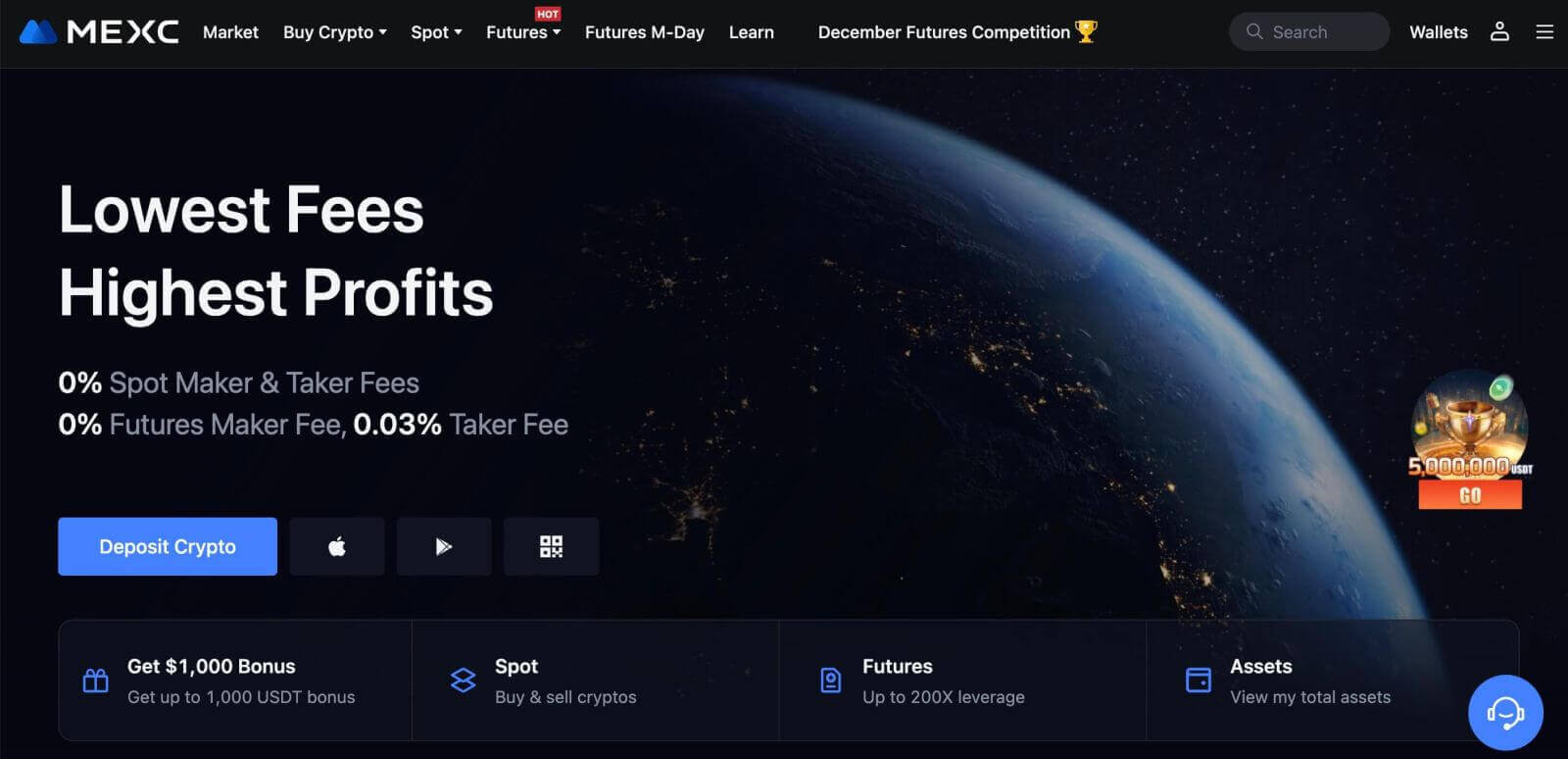
Wéi Dir Iech op MEXC mat Google umellt
Ausserdeem kënnt Dir e MEXC Kont iwwer Google erstellen. Wann Dir dat wëllt maachen, befollegt w.e.g. dës Schrëtt: 1. Als éischt musst Dir op d' MEXC-Homepage
goen a klickt [ Log In/Sign Up ].
2. Klickt op de [Google] Knäppchen.
3. Eng Umeldungsfenster gëtt opgemaach, wou Dir Är E-Mailadress oder Telefon aginn musst a klickt op "Next".
4. Da gitt d'Passwuert fir Äre Google Kont a klickt op "Next".
5. Klickt op "Umellen fir en neie MEXC Kont"
6. Fëllt Är Informatioun aus fir en neie Kont ze kreéieren. Dann [Umellen].
7. Fëllt de Verifizéierungsprozess of. Dir kritt e 6-Zifferen Verifikatiounscode an Ärer E-Mail oder Telefon. Gitt de Code a klickt op [Confirméieren].
8. Gratulatioun! Dir hutt erfollegräich e MEXC Kont iwwer Google erstallt.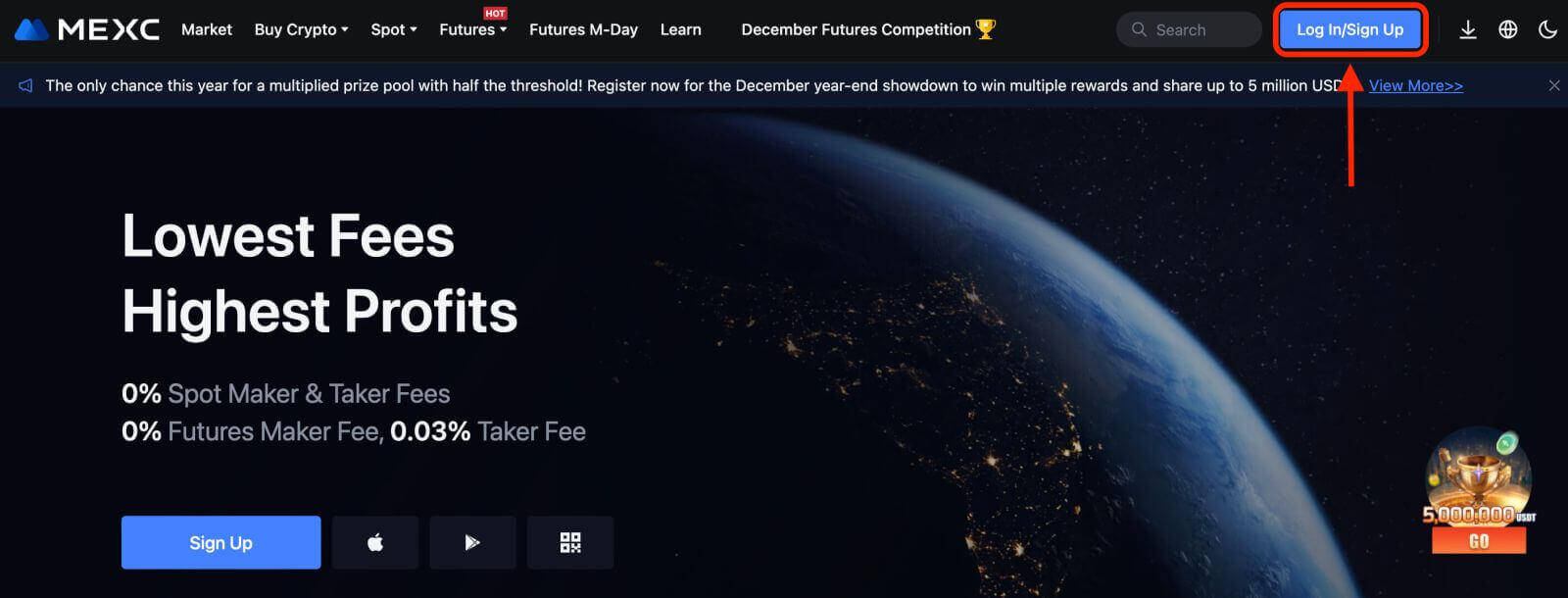
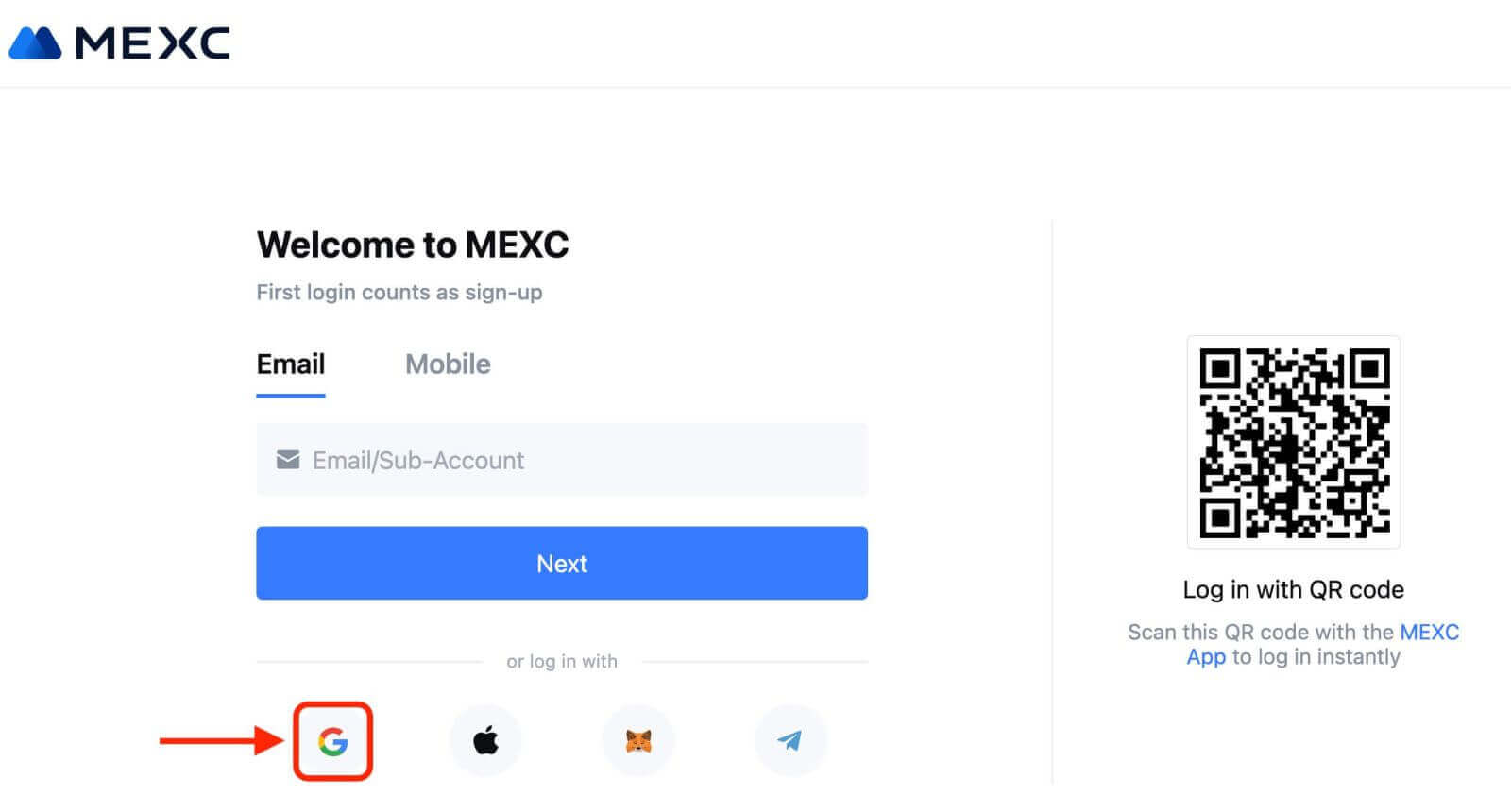
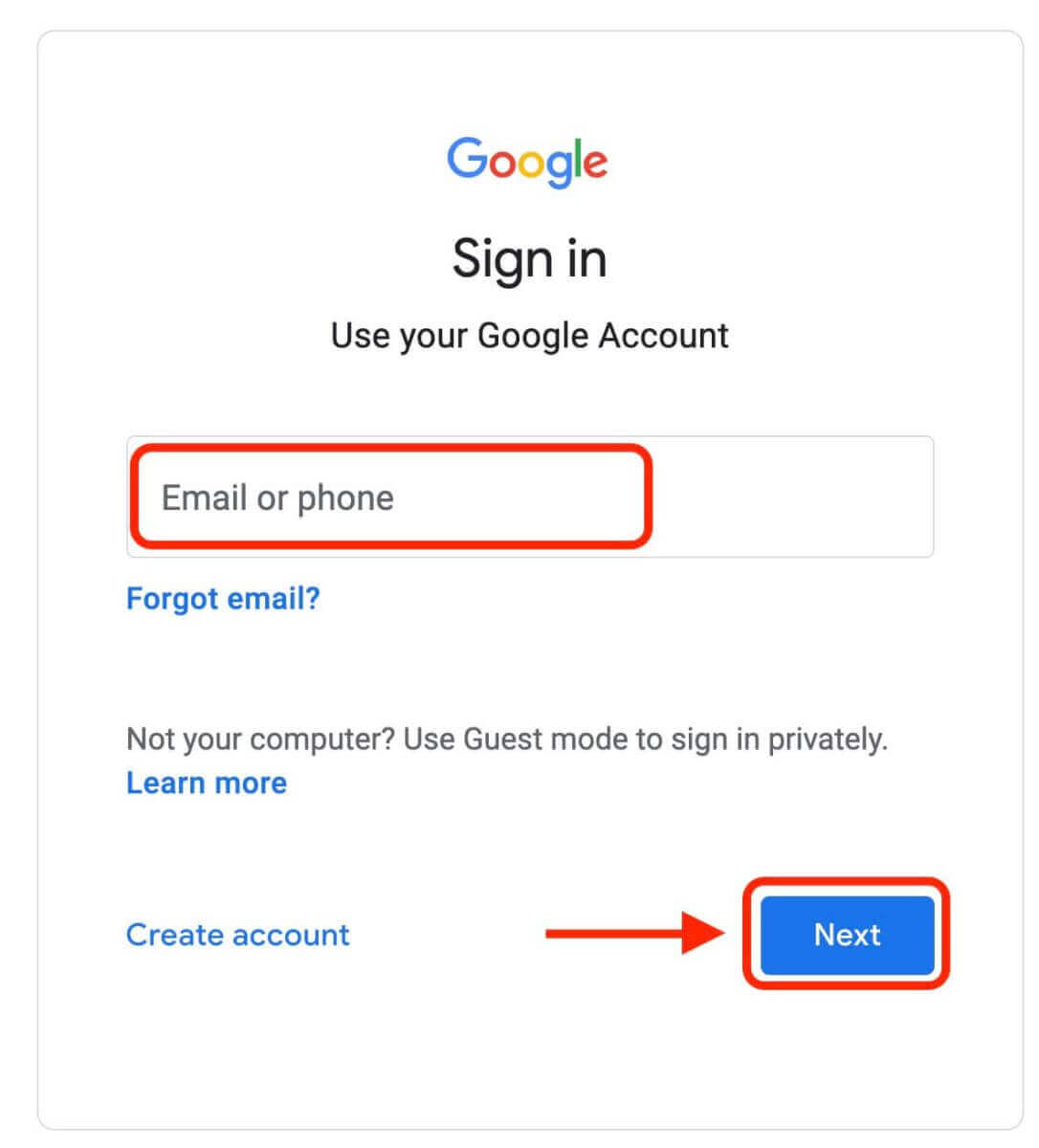
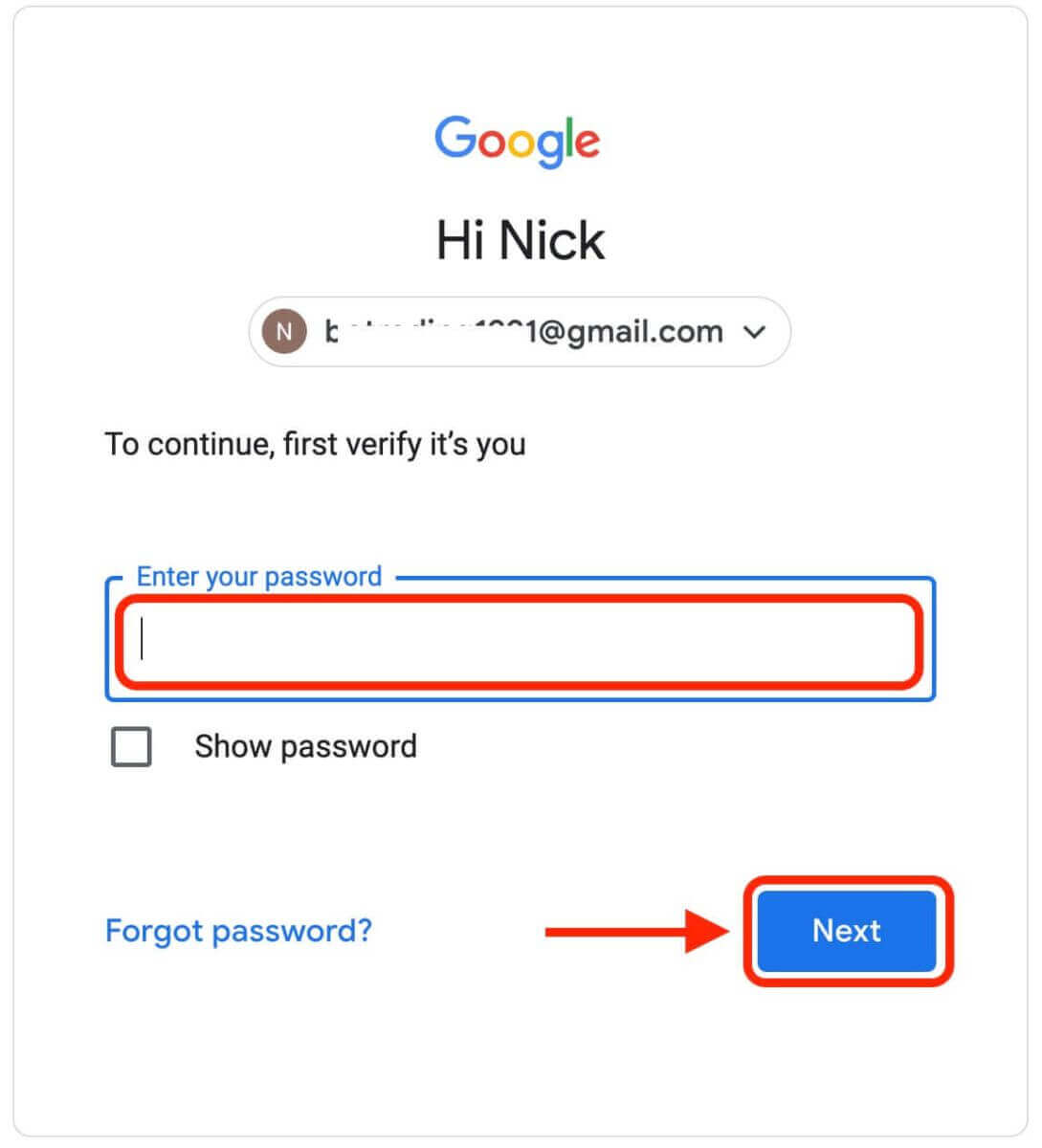
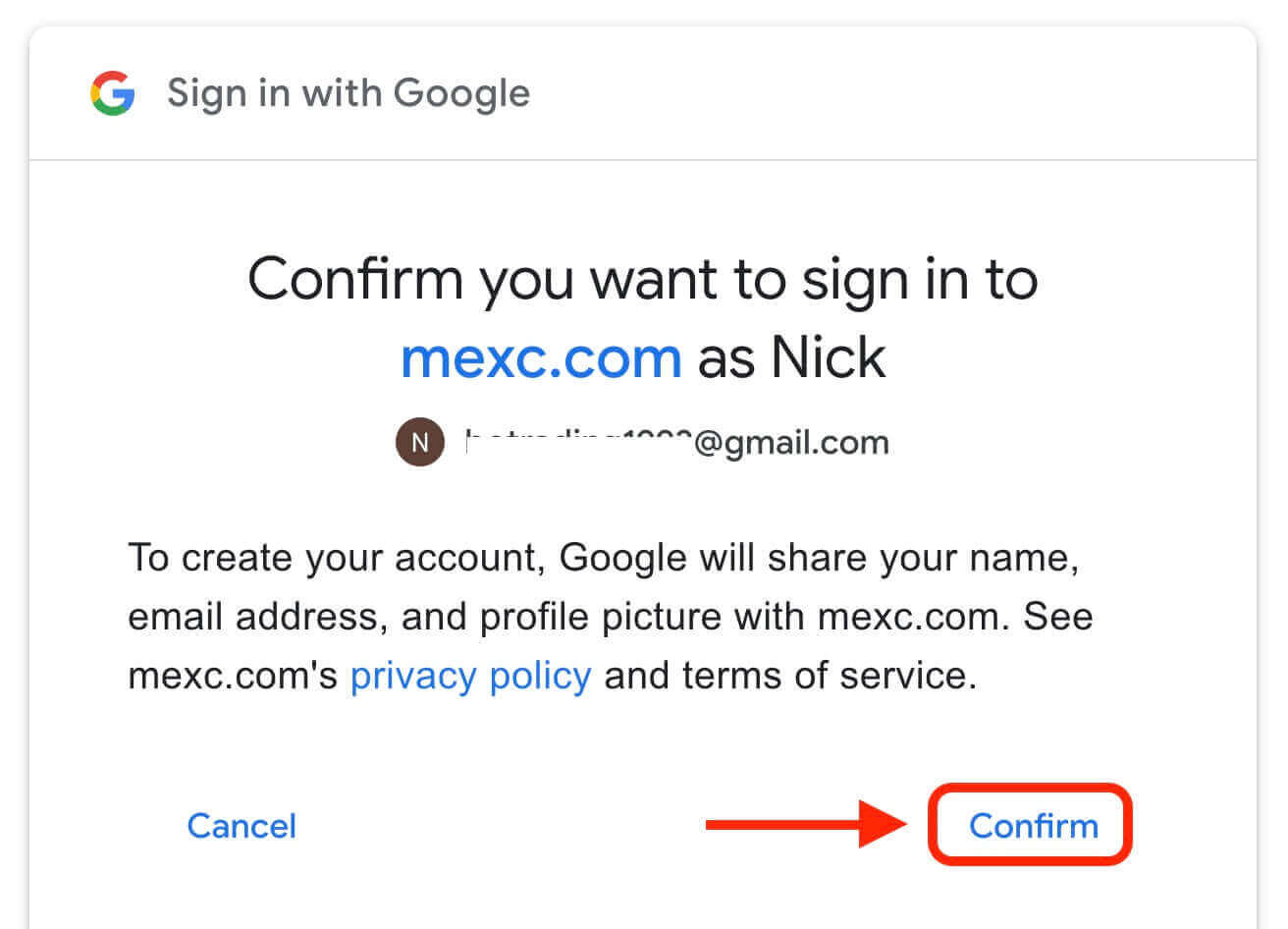
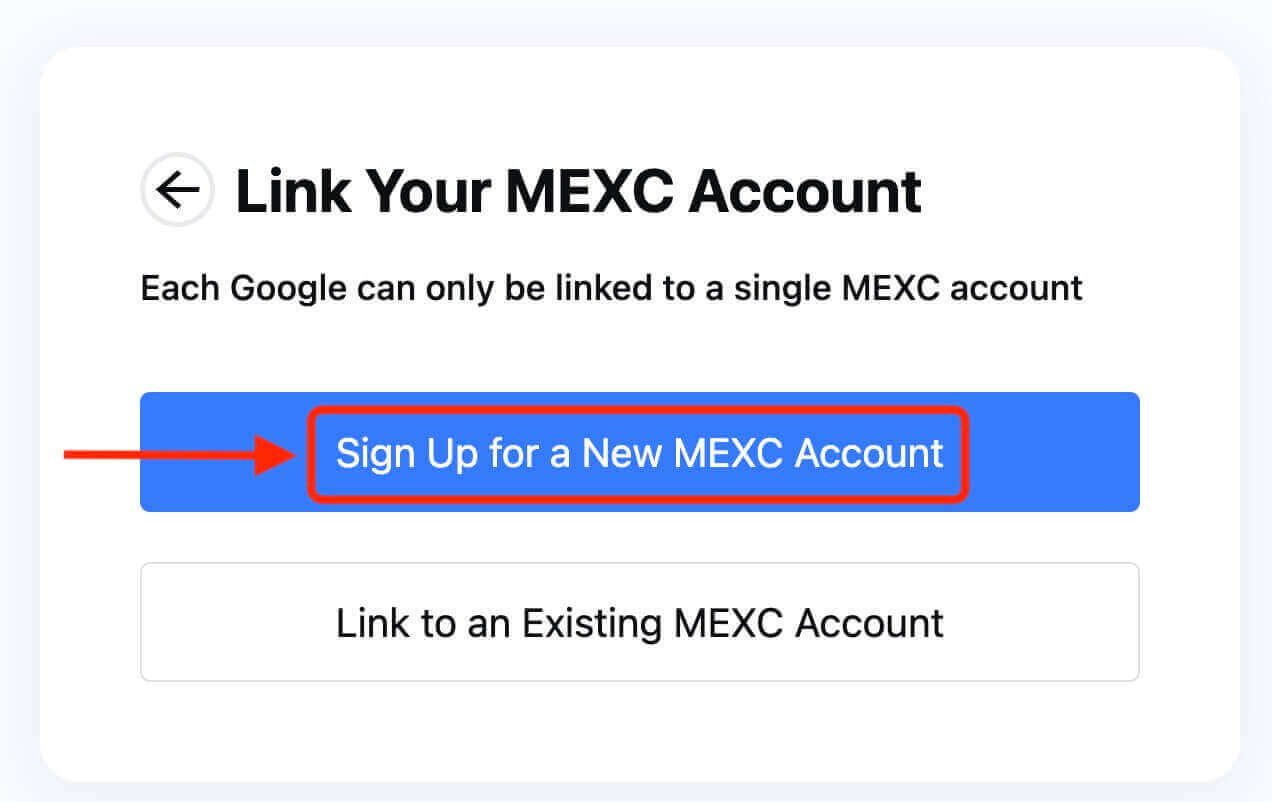
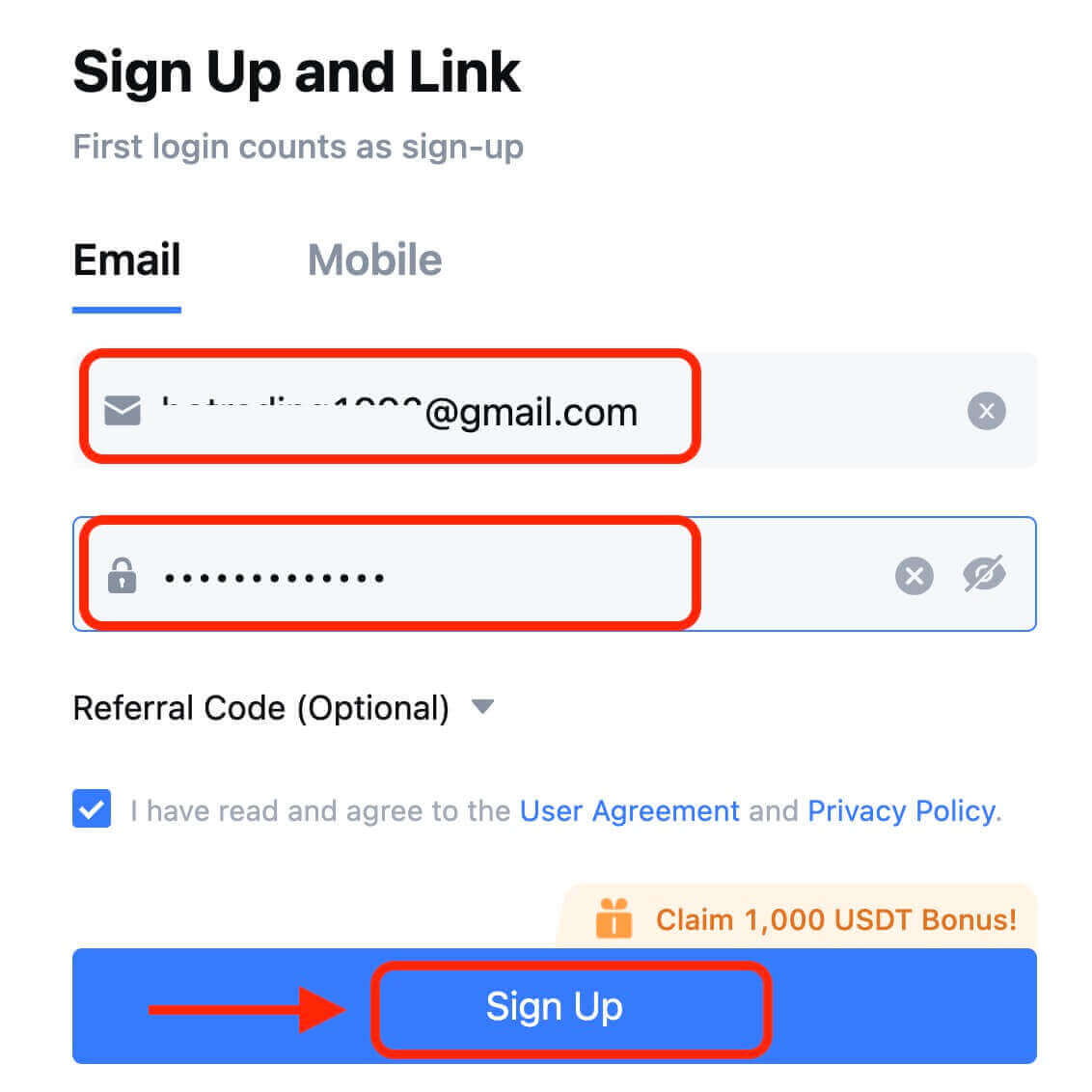
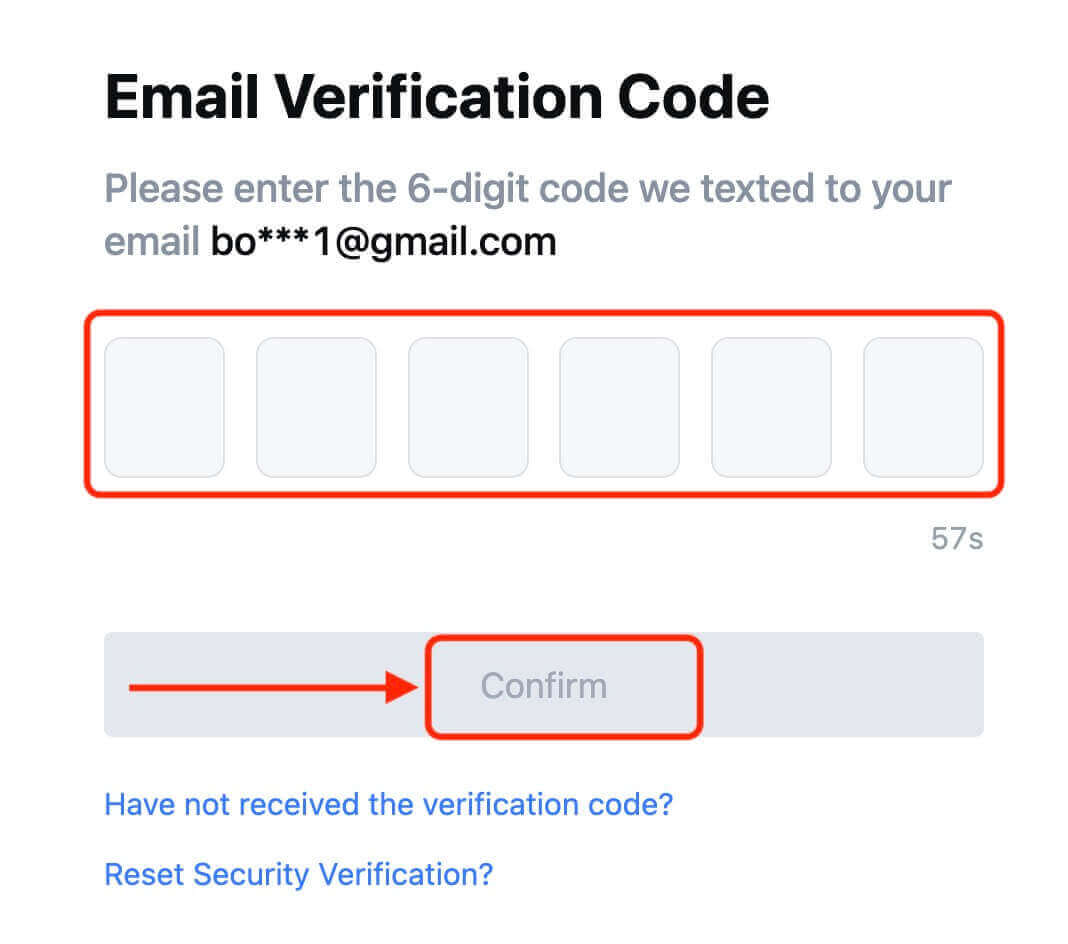
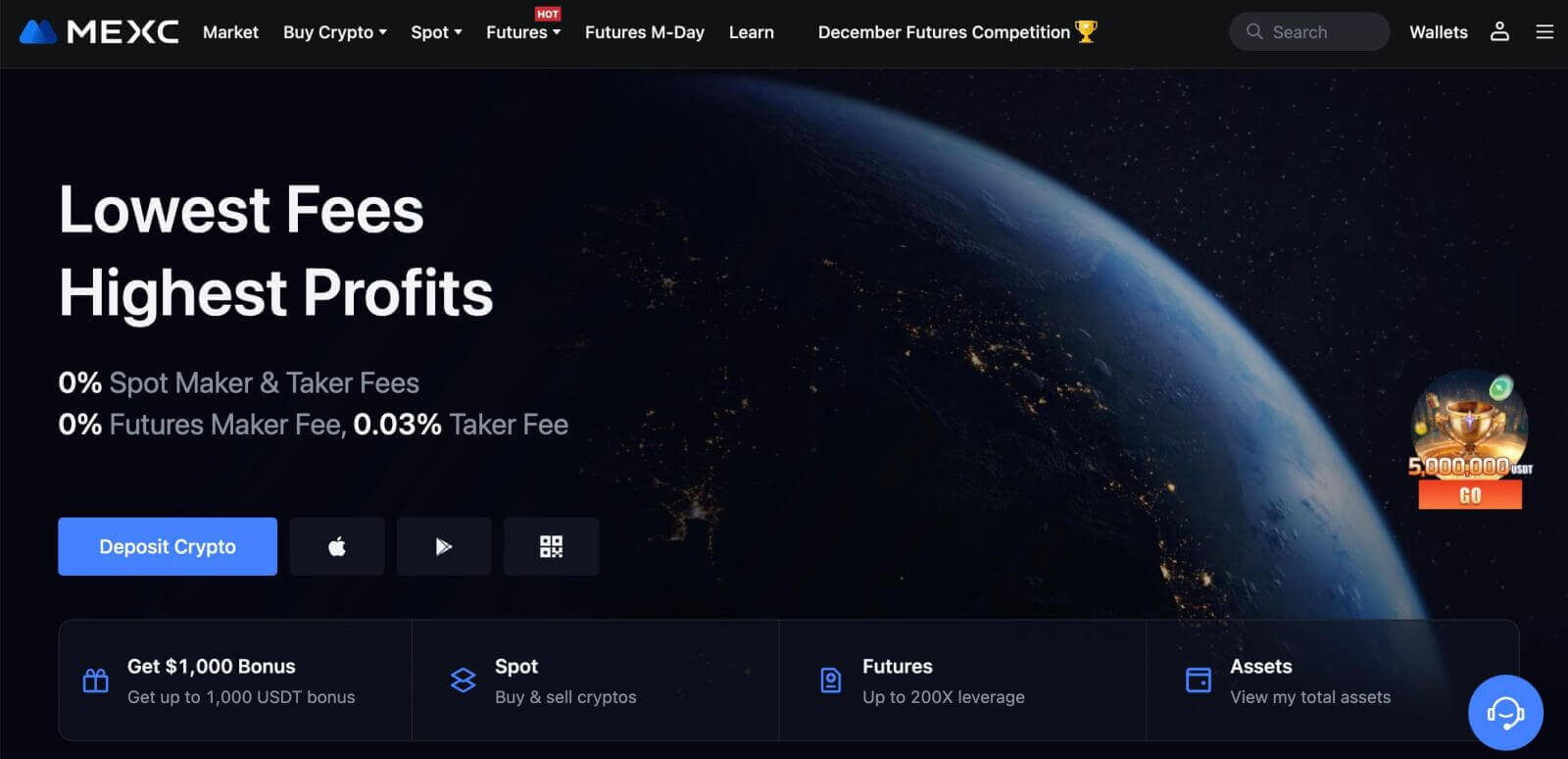
Wéi umellen op MEXC mat Apple
1. Alternativ, kënnt Dir Iech mat Single Sign-On mat Ärem Apple Kont umellen andeems Dir MEXC besicht a klickt [ Log In / Umellen ]. 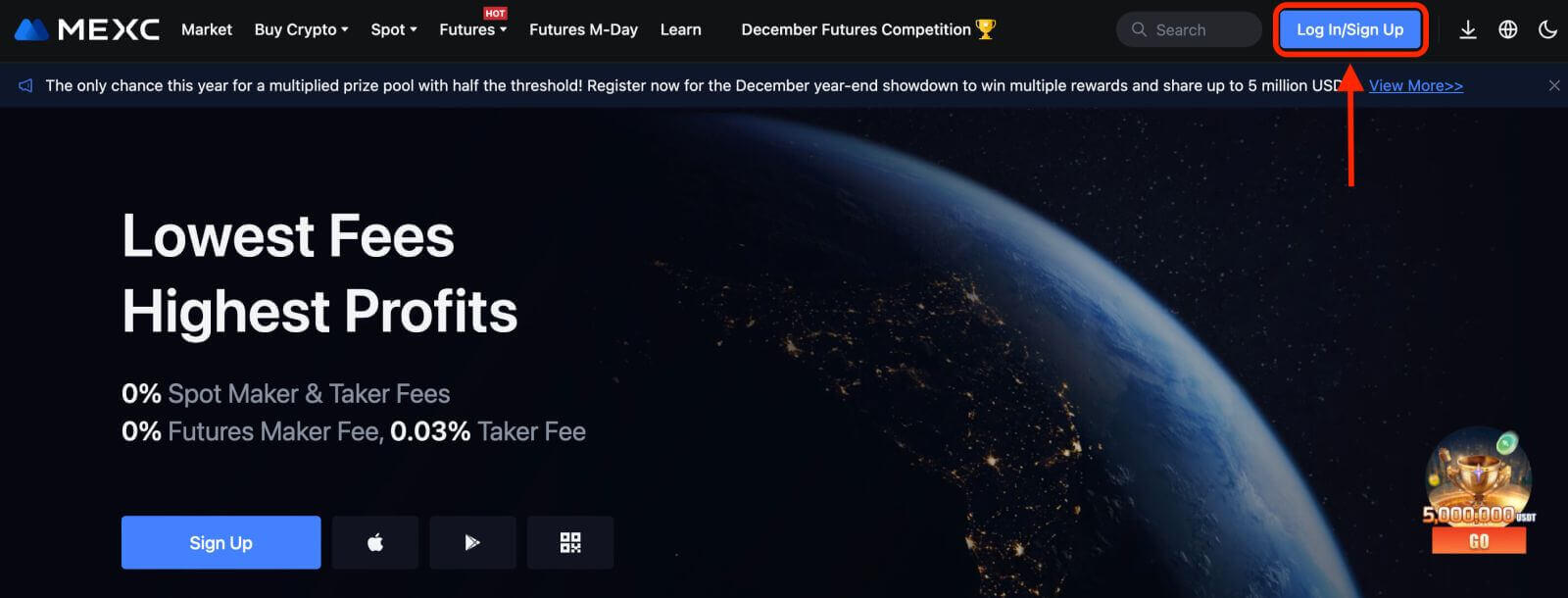 2. Wielt [Apple], eng Pop-up Fënster wäert schéngen, an Dir wäert gebass gin an MEXC mat Ärem Apple Kont anzeschreiwen.
2. Wielt [Apple], eng Pop-up Fënster wäert schéngen, an Dir wäert gebass gin an MEXC mat Ärem Apple Kont anzeschreiwen. 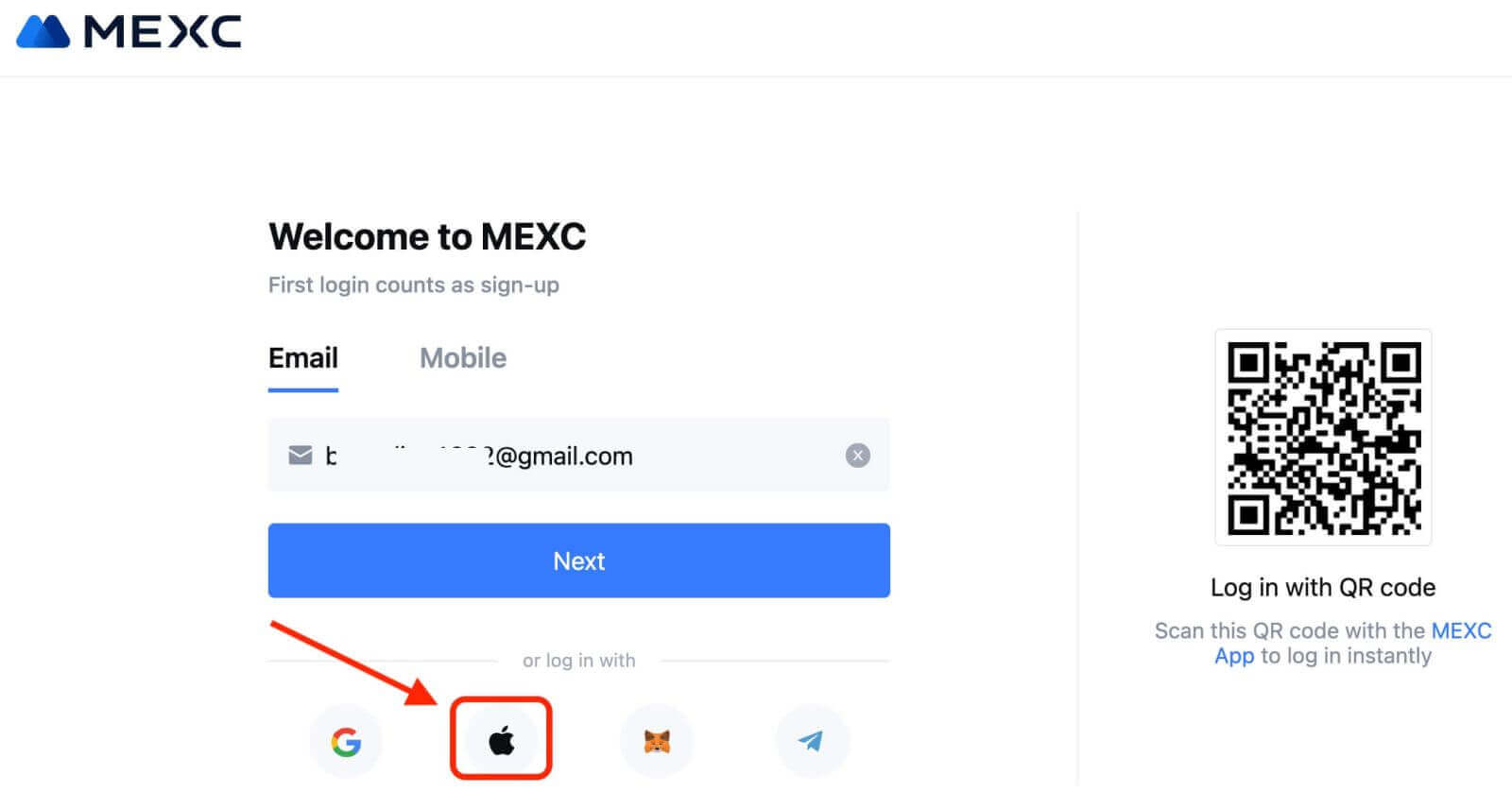
3. Gitt Är Apple ID a Passwuert fir MEXC anzeschreiwen. 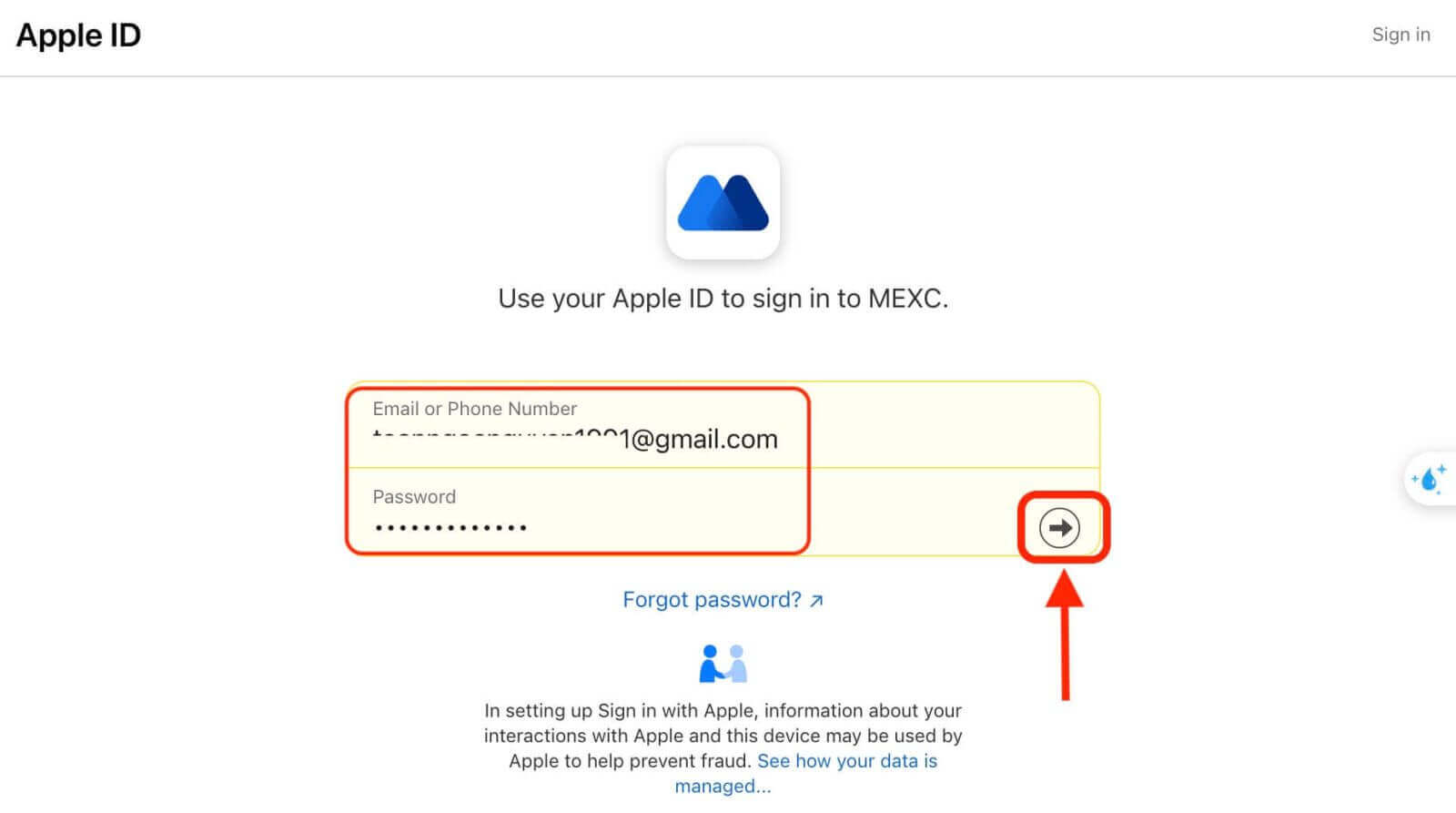
4. Klickt op "Umellen fir en neie MEXC Kont" 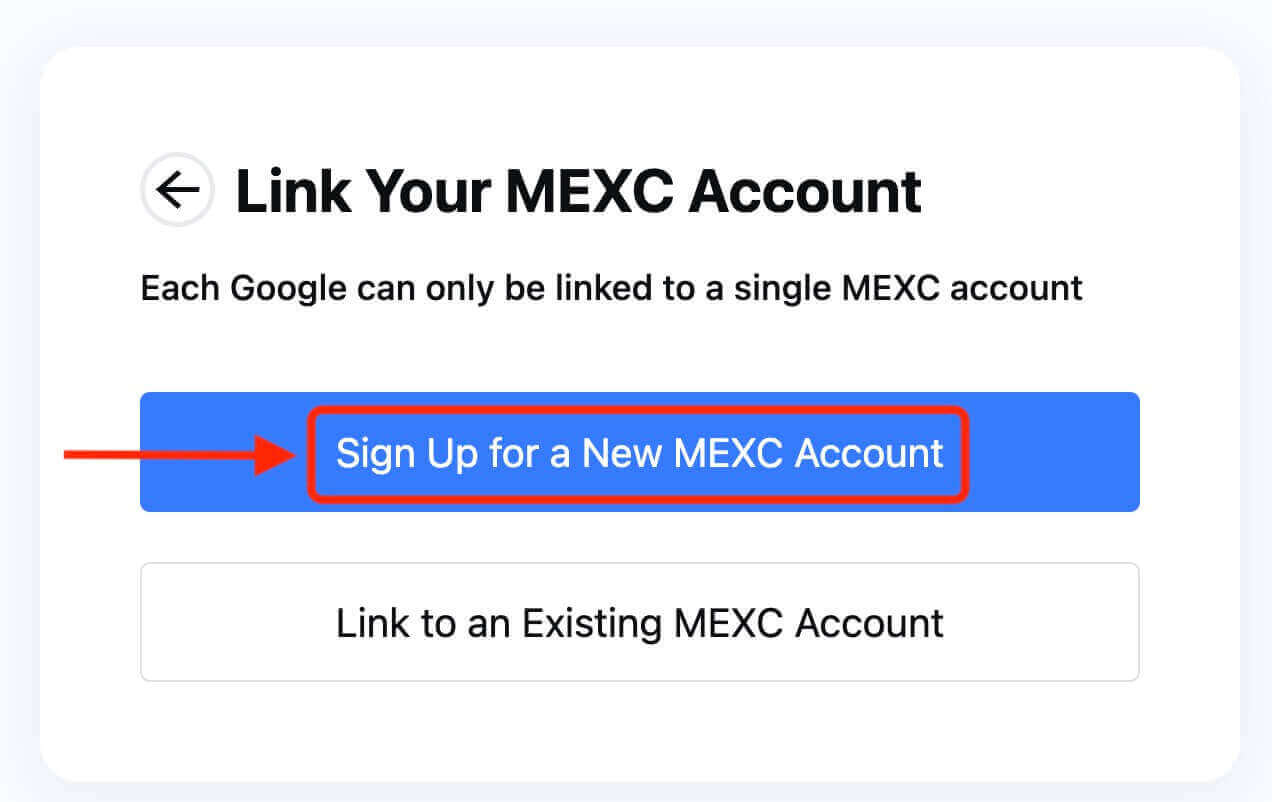
5. Fëllt Är Informatioun aus fir en neie Kont ze kreéieren. Dann [Umellen]. 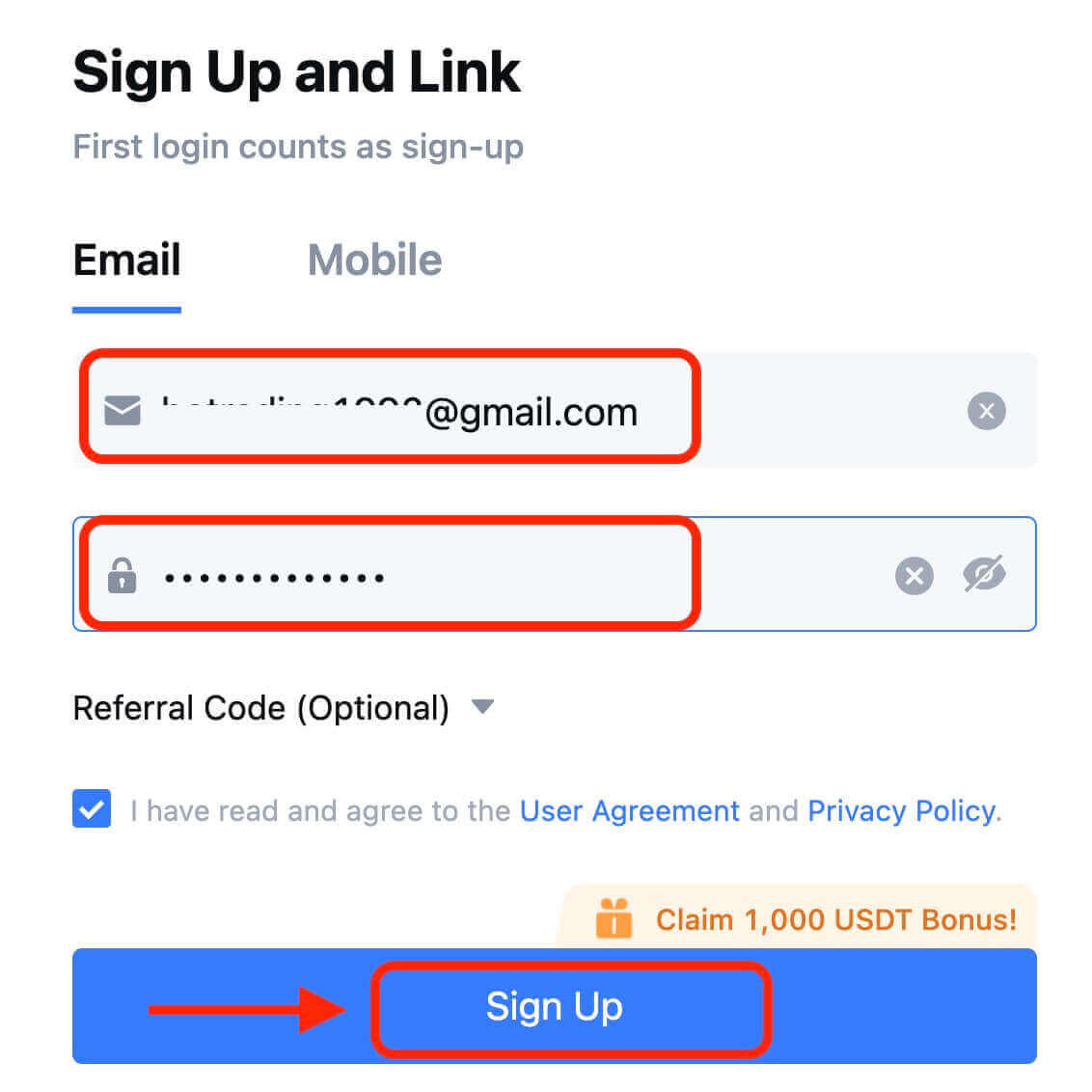
6. Dir wäert eng 6-Zifferen Verifikatioun Code an Ärer Email oder Telefon kréien. Gitt de Code a klickt op [Confirméieren]. 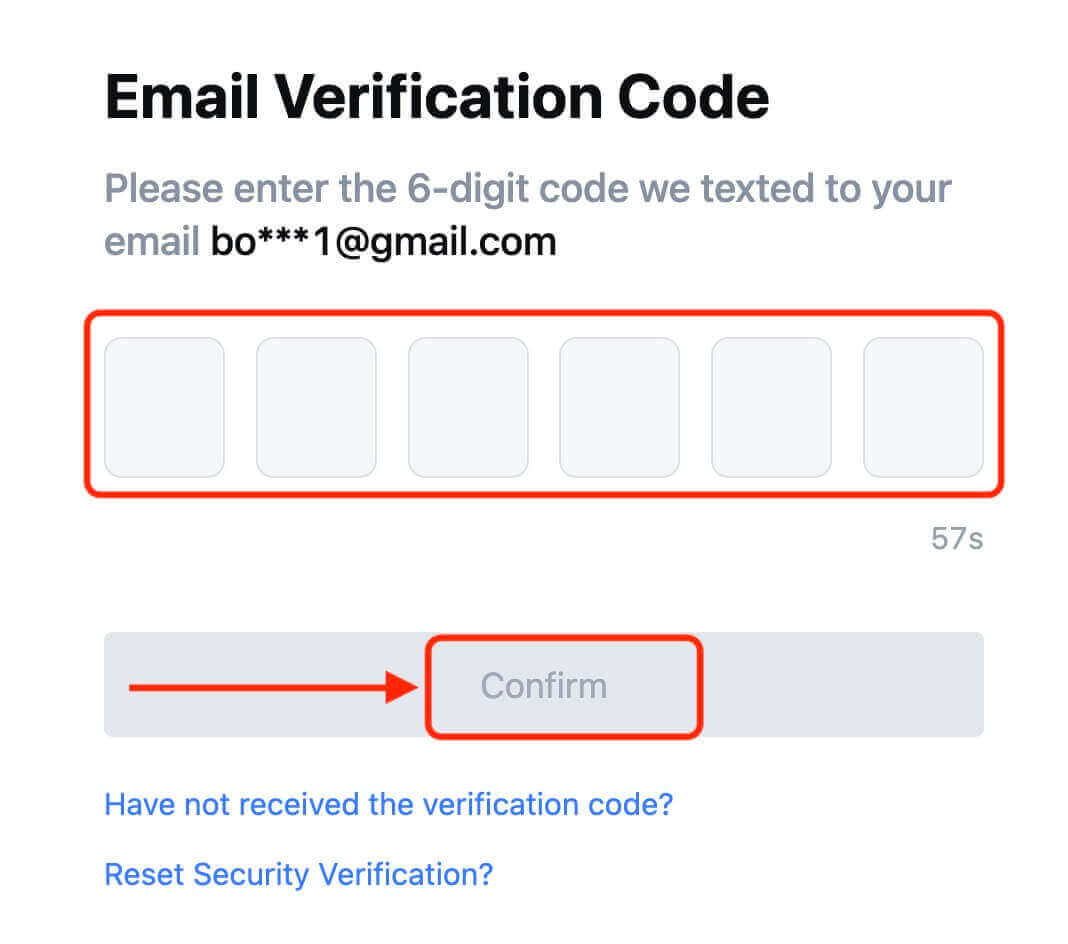
7. Gratulatioun! Dir hutt erfollegräich e MEXC Kont iwwer Apple erstallt.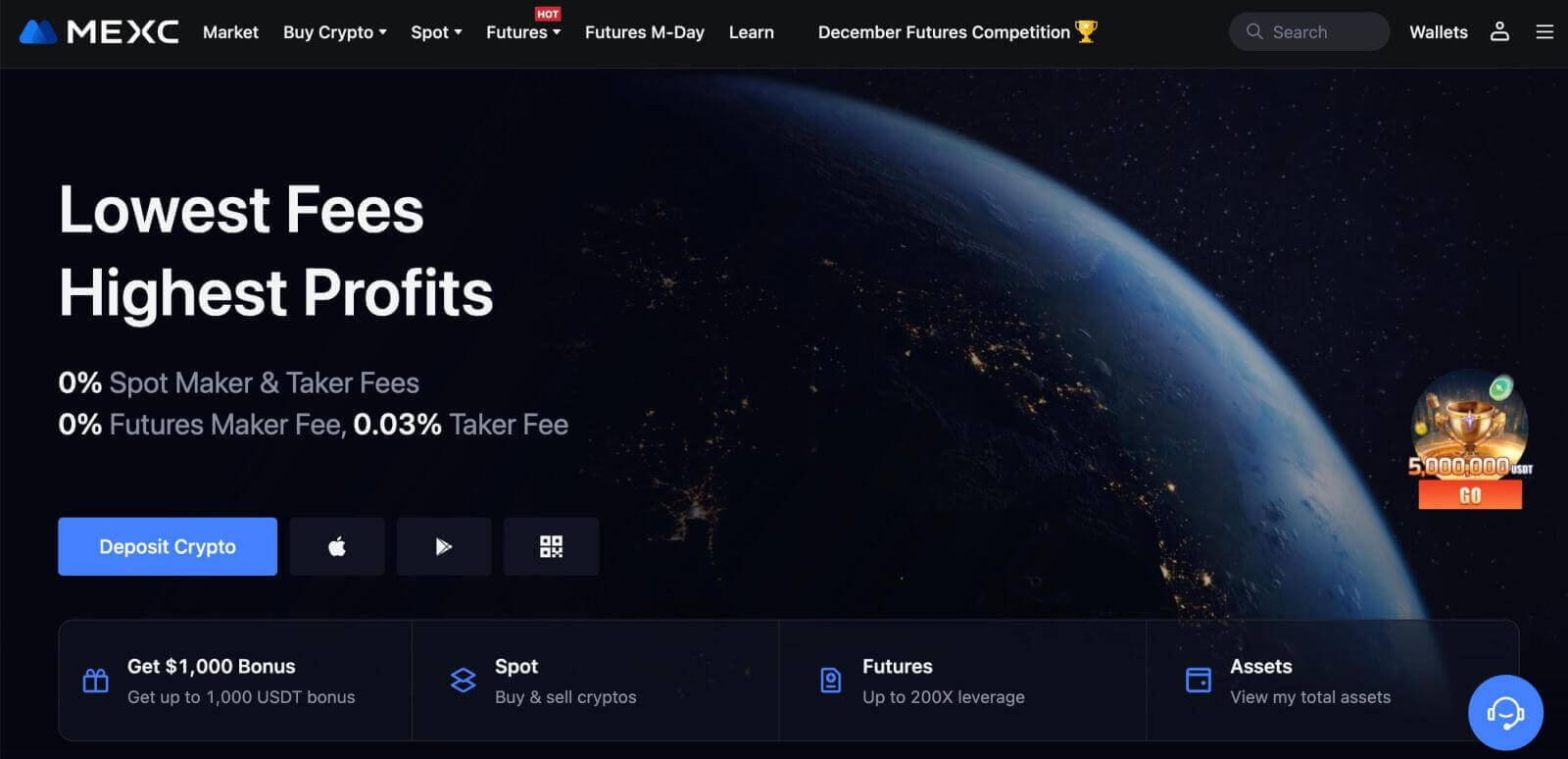
Wéi umellen op MEXC mat Telegram
1. Dir kënnt Iech och mat Ärem Telegram Kont umellen andeems Dir MEXC besicht a klickt [ Login / Umellen ]. 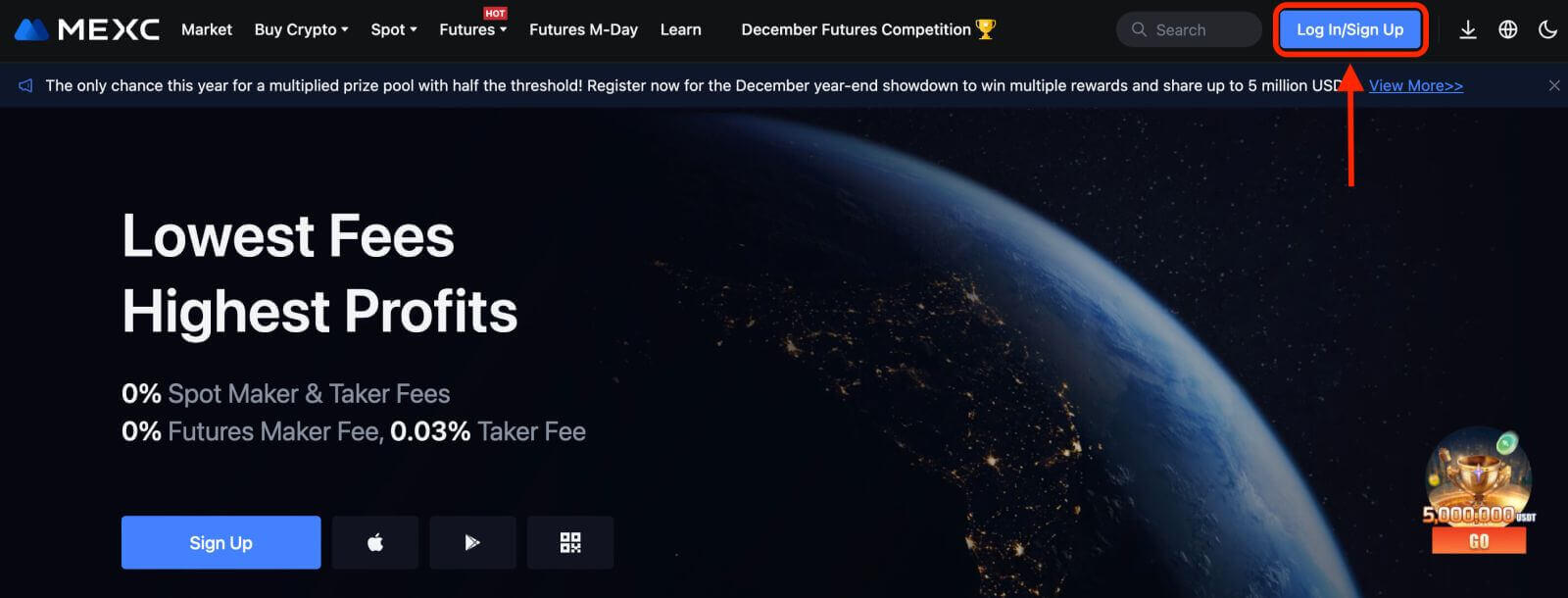
2. Wielt [Telegram], eng Pop-up Fënster erschéngt, an Dir wäert gefuerdert ginn Iech op MEXC mat Ärem Telegram Kont z'ënnerschreiwen. 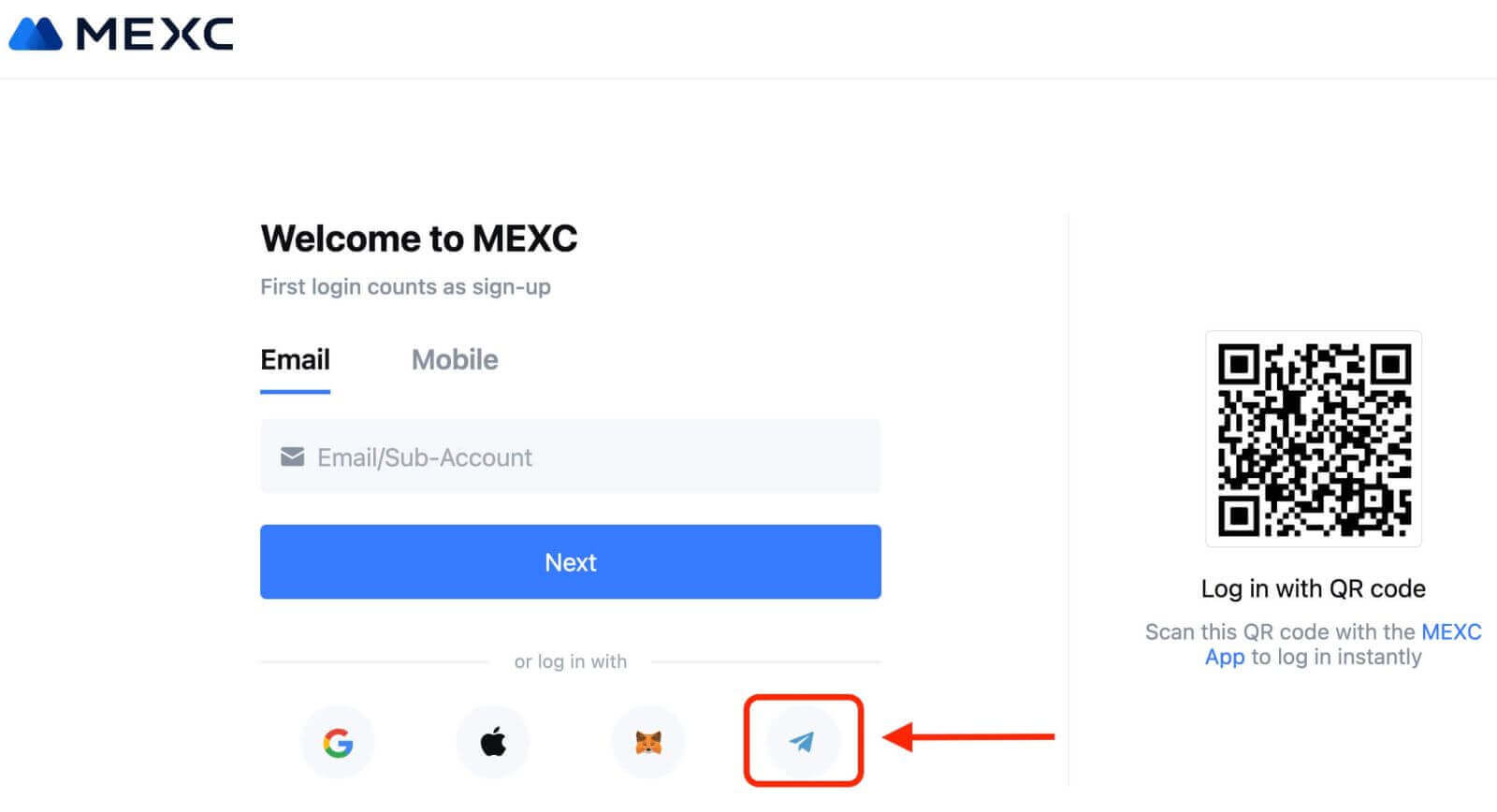
3. Gitt Är Telefonsnummer an MEXC umellen. 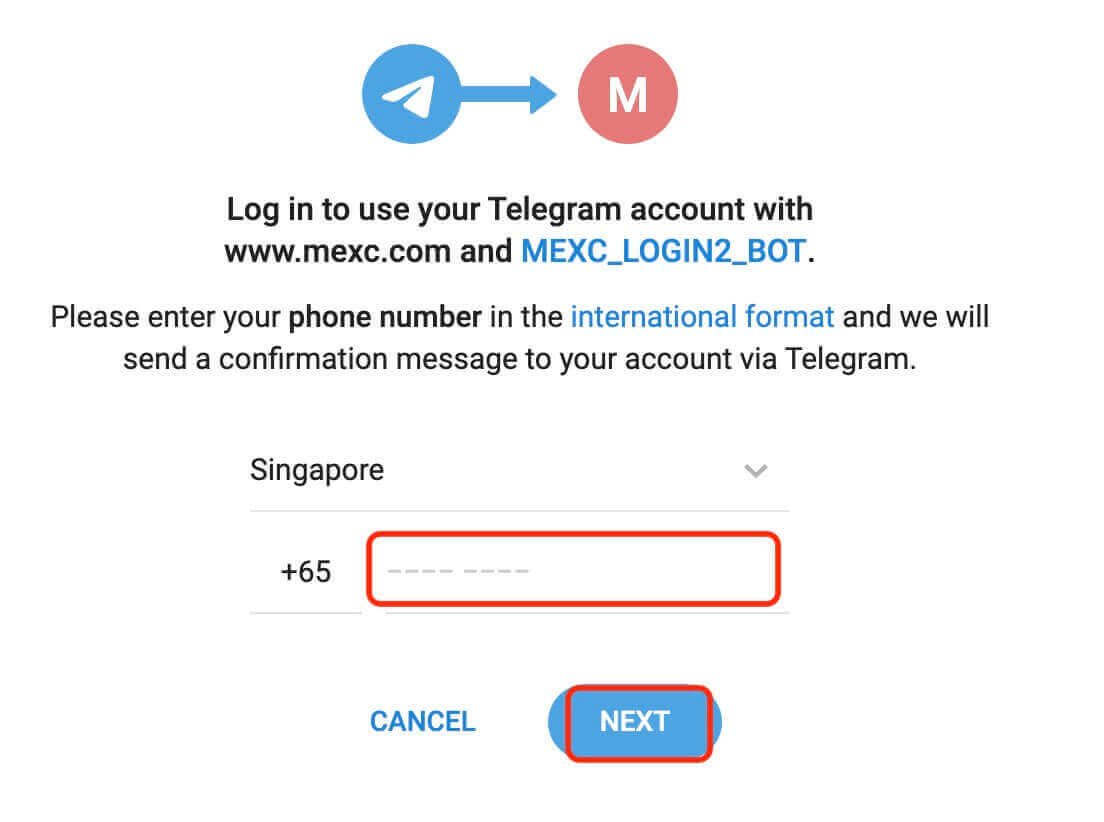
4. Dir kritt d'Ufro am Telegram. Bestätegt dës Ufro.
5. Akzeptéieren d'Ufro op der MEXC Websäit. 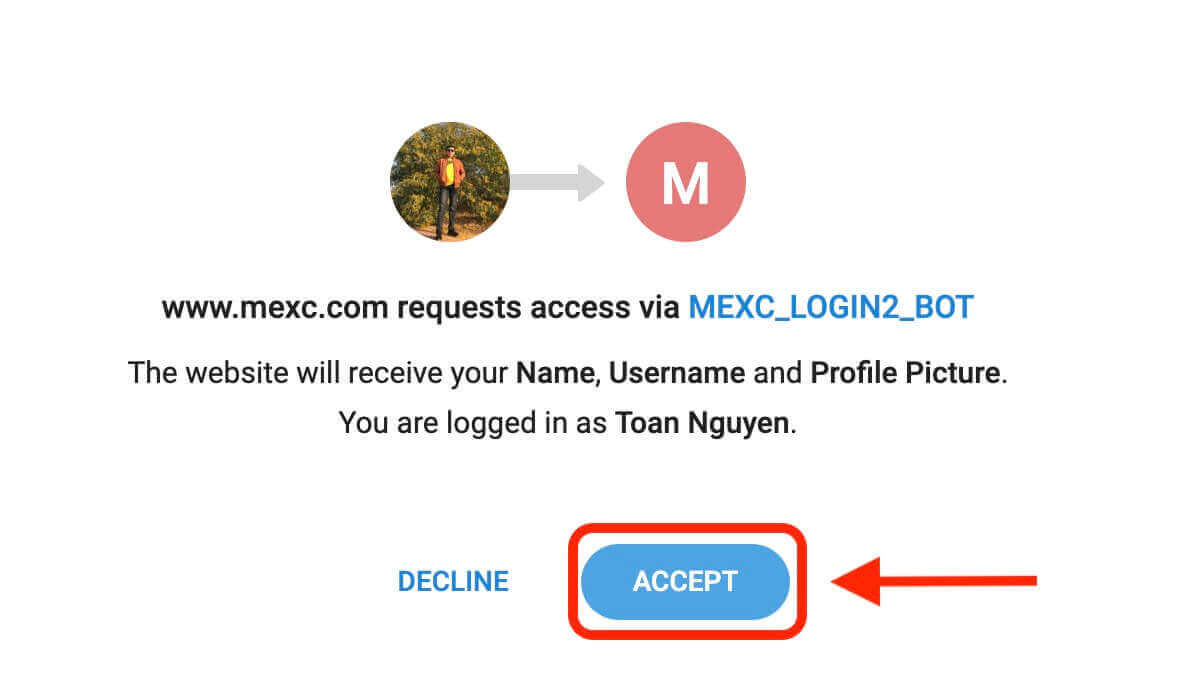
6. Klickt op "Umellen fir en neie MEXC Kont" 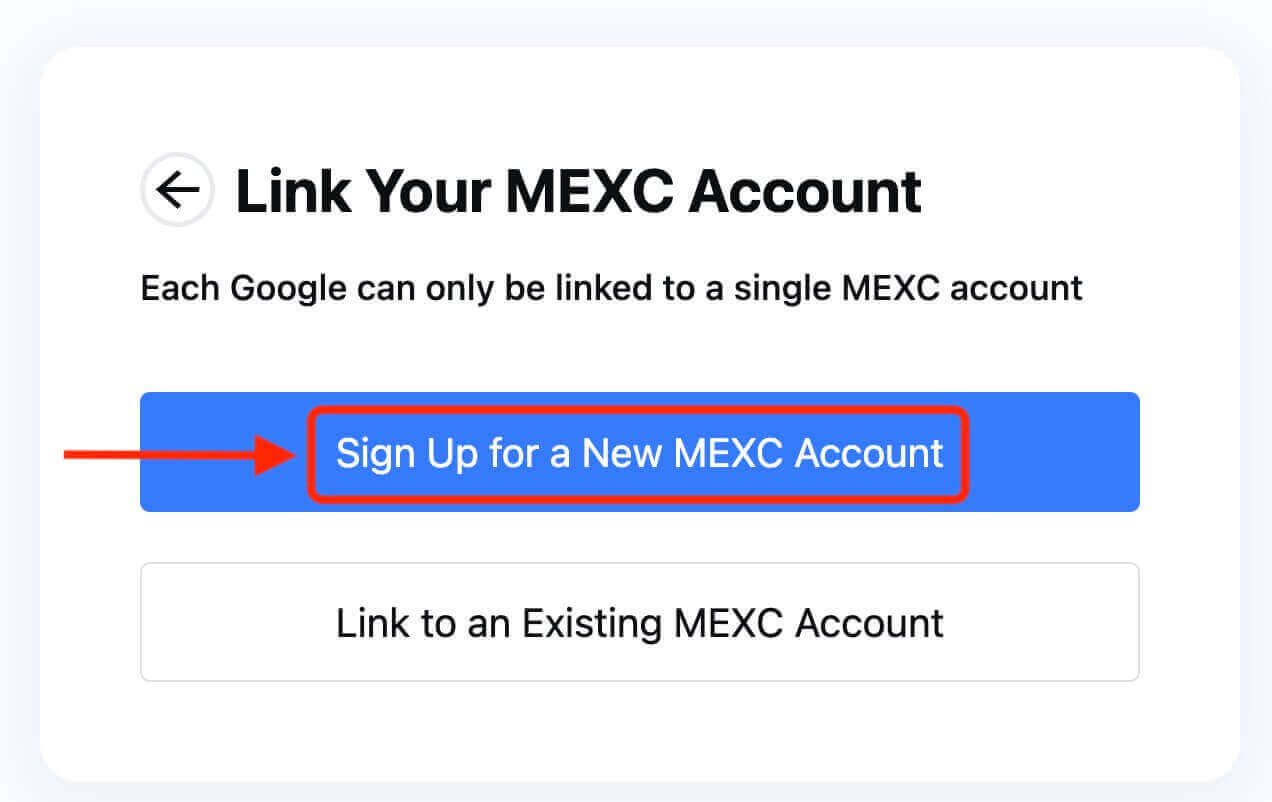
7. Fëllt Är Informatioun aus fir en neie Kont ze kreéieren. Dann [Umellen]. 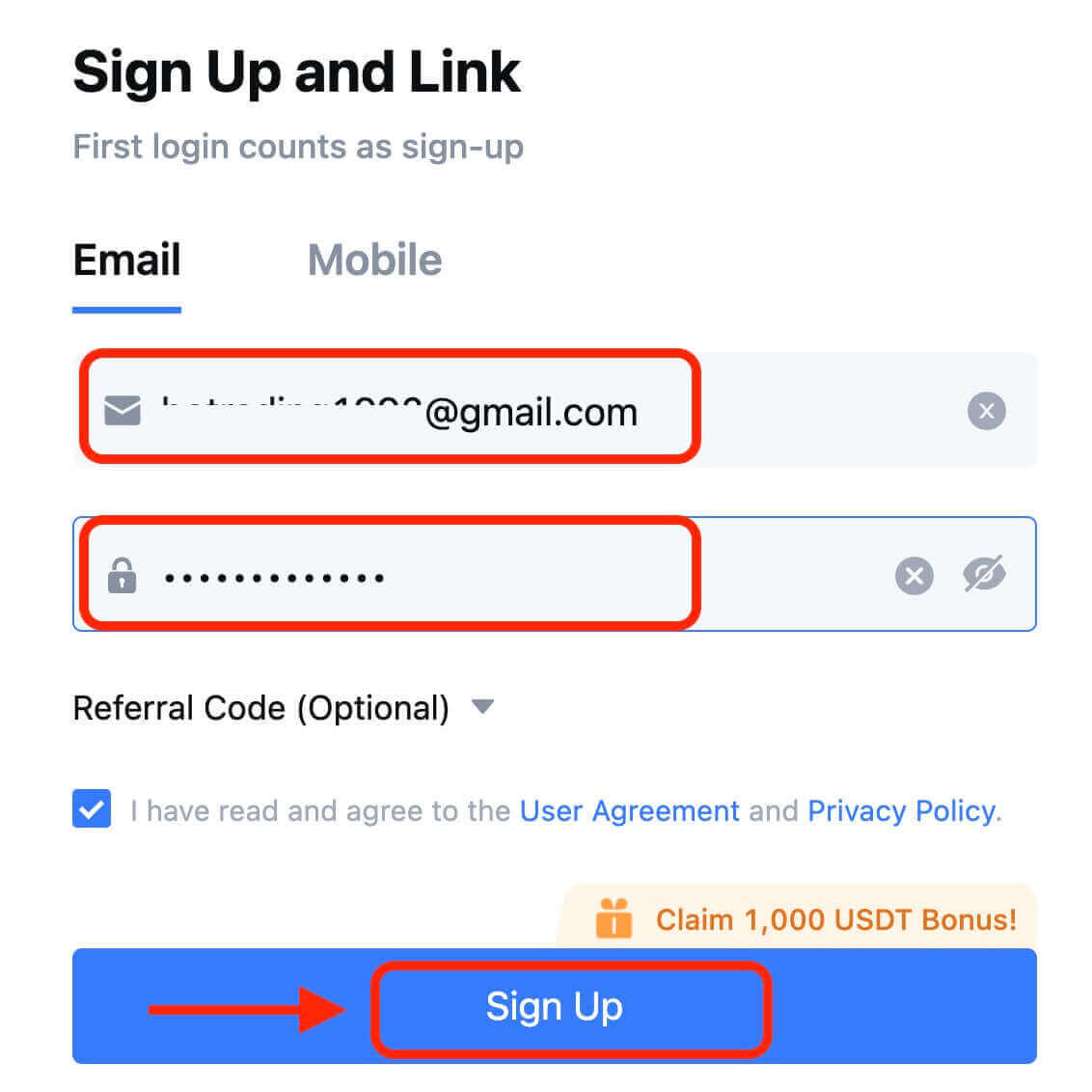
8. Dir wäert eng 6-Zifferen Verifikatioun Code an Ärer Email oder Telefon kréien. Gitt de Code a klickt op [Confirméieren]. 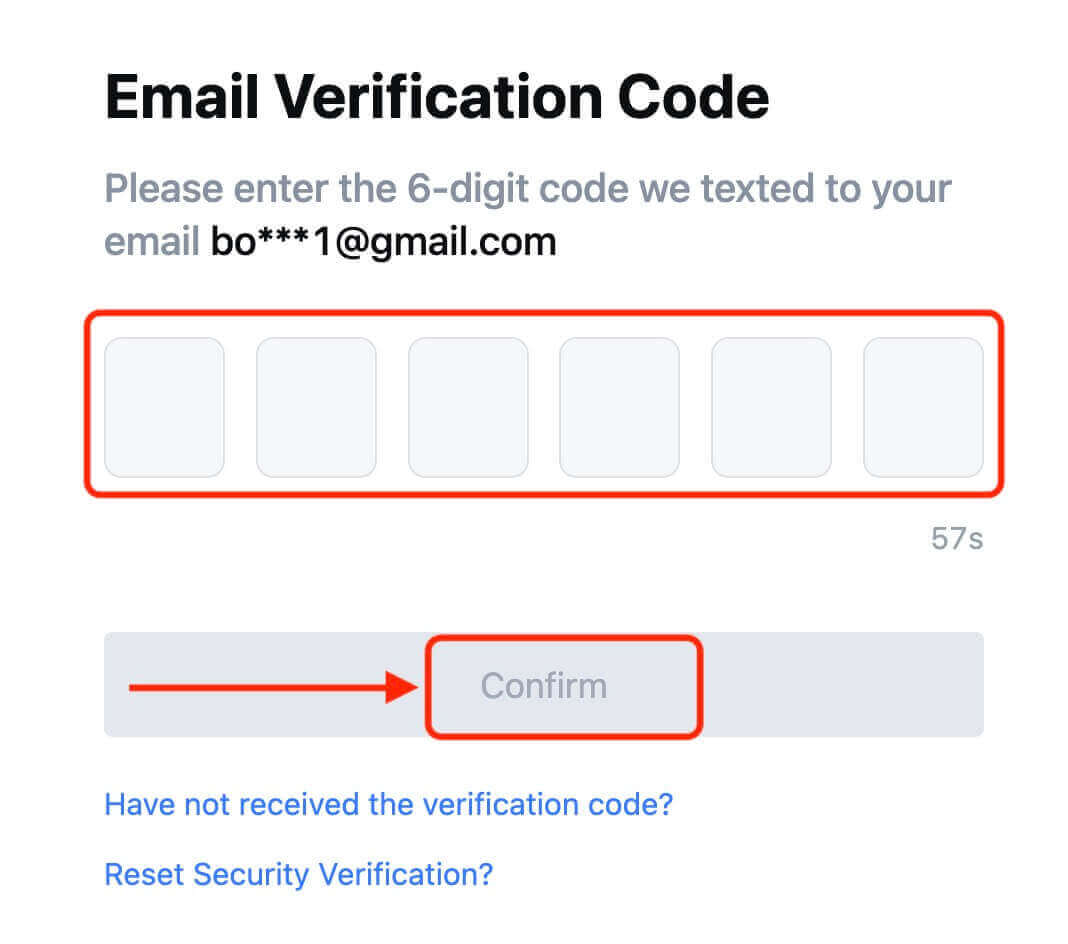
9. Gratulatioun! Dir hutt erfollegräich e MEXC Kont iwwer Telegram erstallt.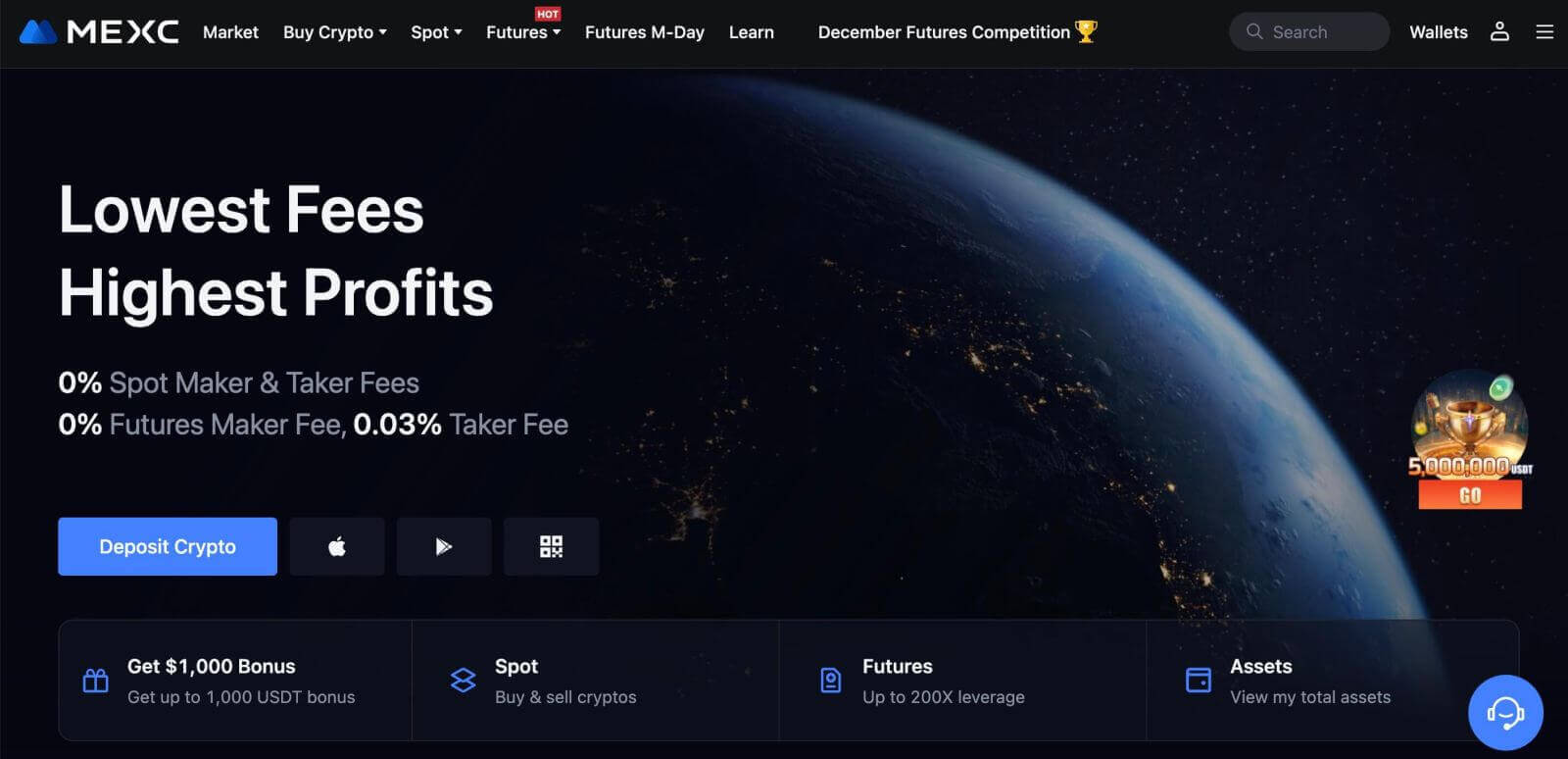
Wéi registréiert een op der MEXC App
Dir kënnt Iech fir e MEXC Kont mat Ärer E-Mail Adress, Telefonsnummer oder Ärem Apple / Google / Telegram Kont op der MEXC App einfach mat e puer Krunn aschreiwen.
Schrëtt 1: Luet an Installéiert d'MEXC App
- Besicht den App Store (fir iOS) oder Google Play Store (fir Android) op Ärem mobilen Apparat.
- Sich no "MEXC" am Geschäft an luet d'MEXC App erof.
- Installéiert d'App op Ärem Apparat.
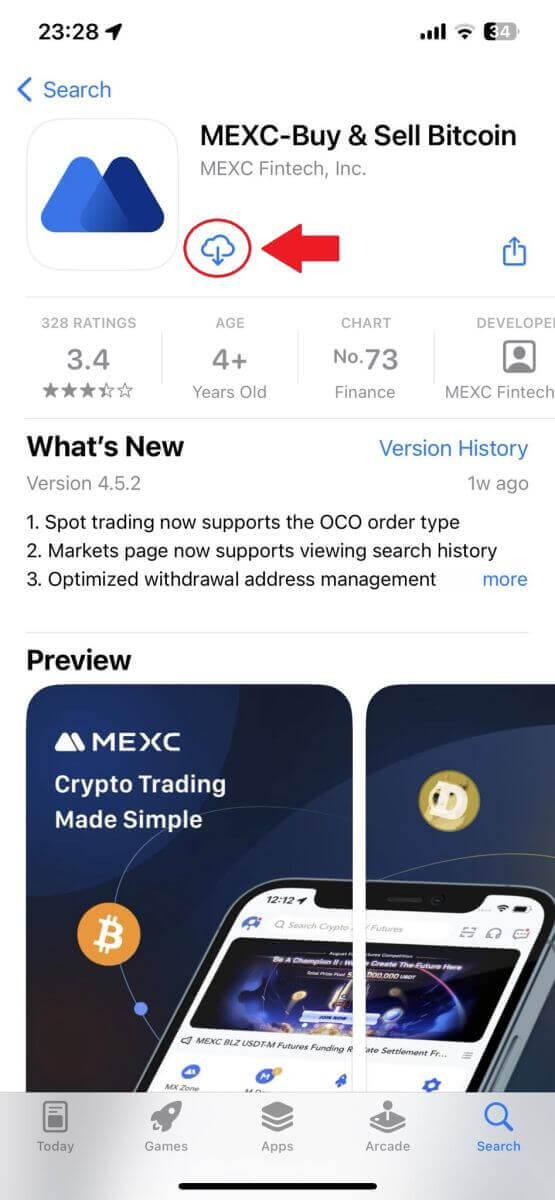
Schrëtt 2: Öffnen der MEXC App
- Situéiert der MEXC App Ikon op Ärem Apparat doheem Écran oder am App Menü.
- Tippen op d'Ikon fir d'MEXC App opzemaachen.
Schrëtt 3: Zougang zu der Login Säit
- Tippen op d'Ikon uewe lénks, dann fannt Dir Optiounen wéi "Login". Tippen op dës Optioun fir op d'Login Säit ze goen.
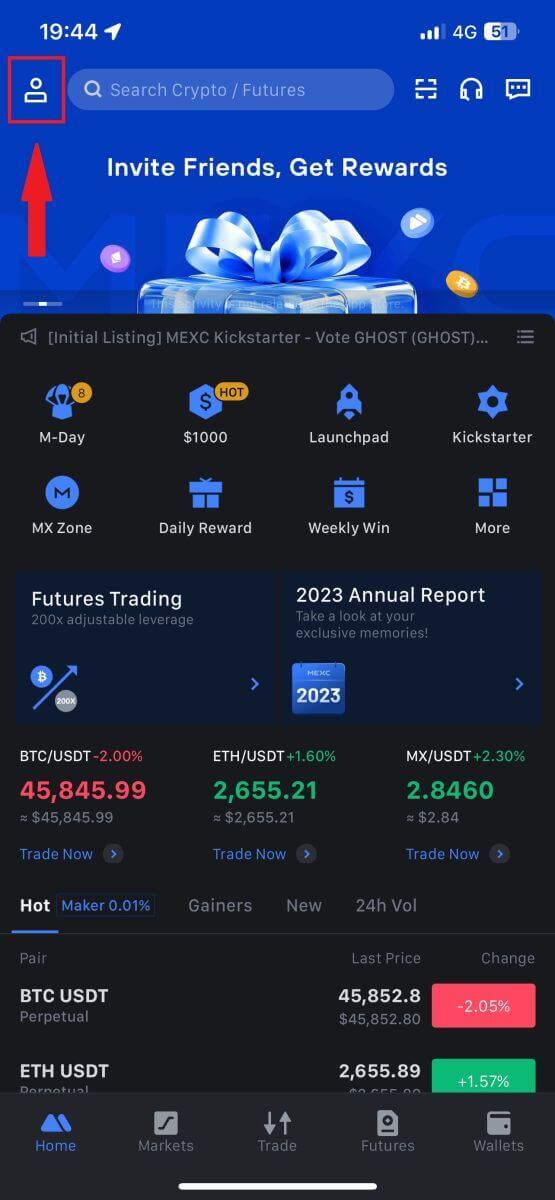
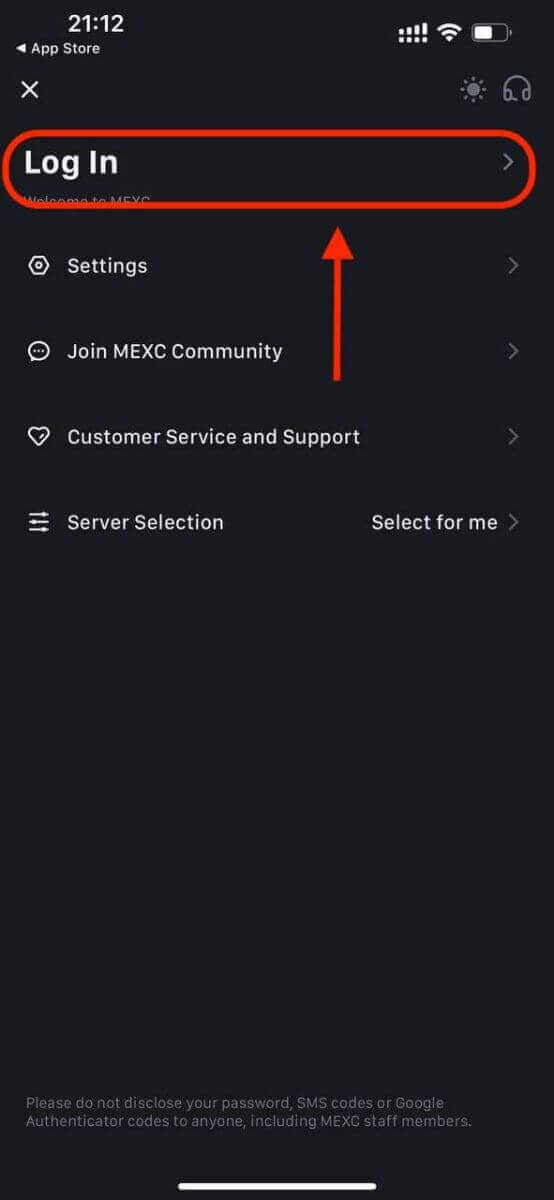
Schrëtt 4: Gitt Är Umeldungsinformatiounen
- Wielt [E-Mail] oder [Telefonsnummer] a gitt Är E-Mailadress/Telefonsnummer.
- Erstellt e séchert Passwuert fir Äre MEXC Kont.
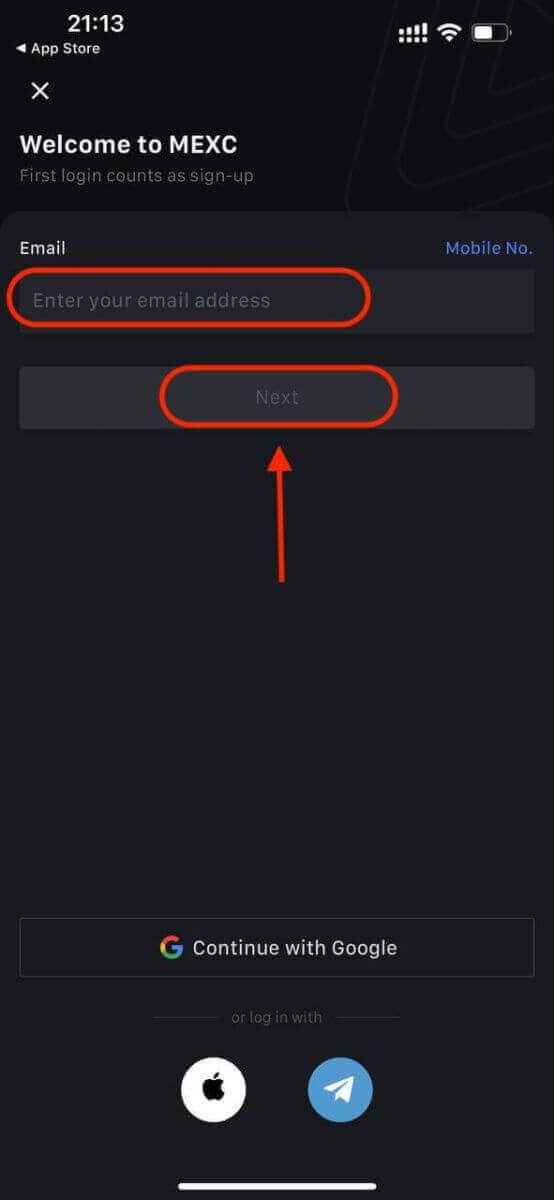
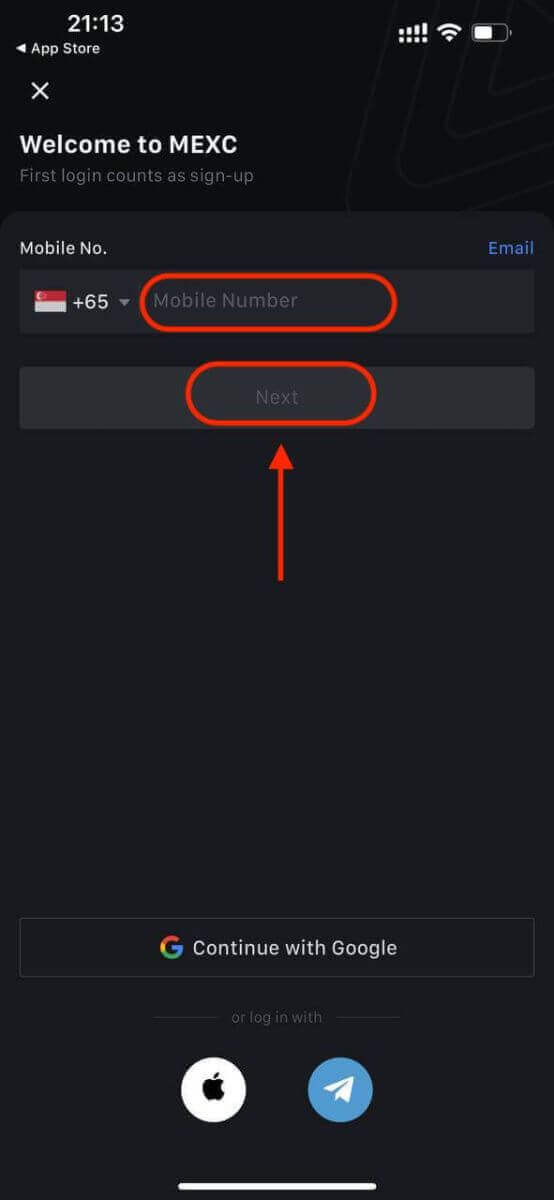
Schafen eng sécher Passwuert fir Äre Kont.
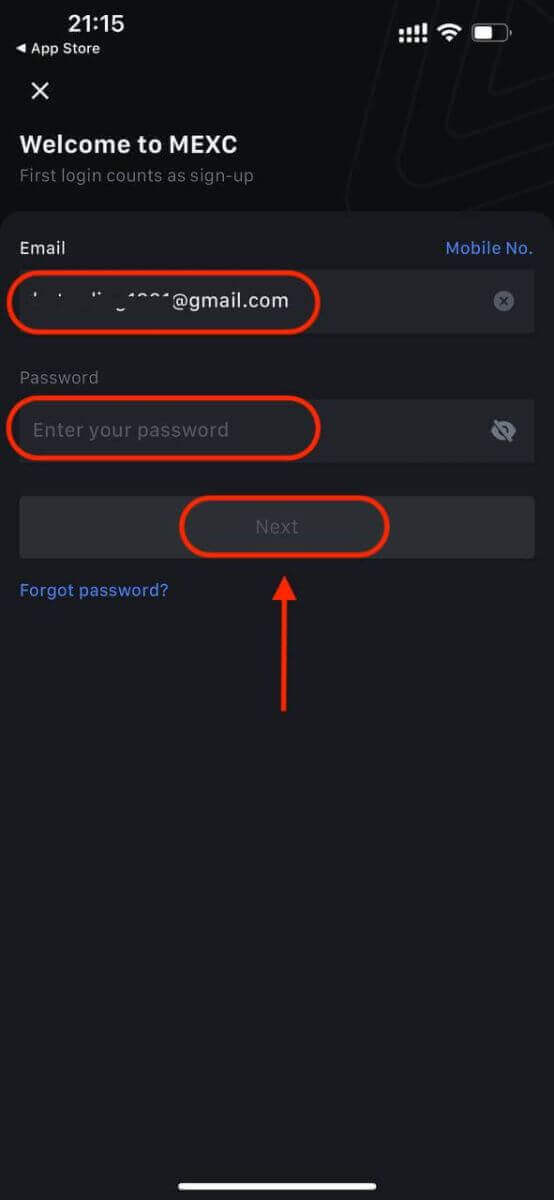
Notiz:
- Äert Passwuert muss mindestens 10 Zeechen enthalen, dorënner ee grousse Buschtaf an eng Nummer.
Schrëtt 5: Verifizéierung (wann zoutreffend)
- Dir kritt e 6-Zifferen Verifikatiounscode an Ärer E-Mail oder Telefon.
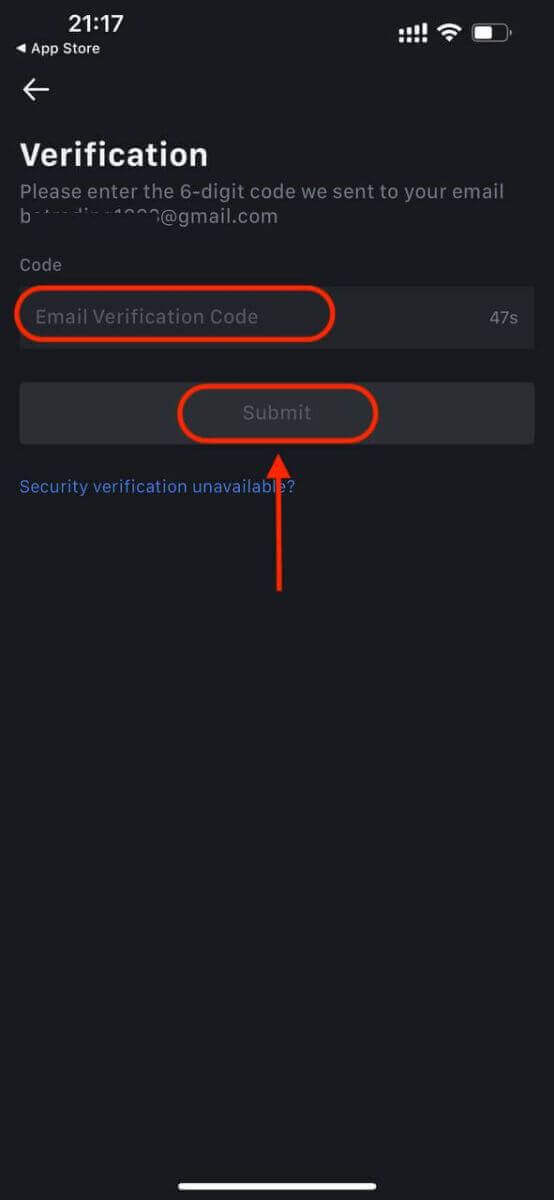
Schrëtt 6: Zougang Äre Kont
- Gratulatioun! Dir hutt erfollegräich e MEXC Kont erstallt.
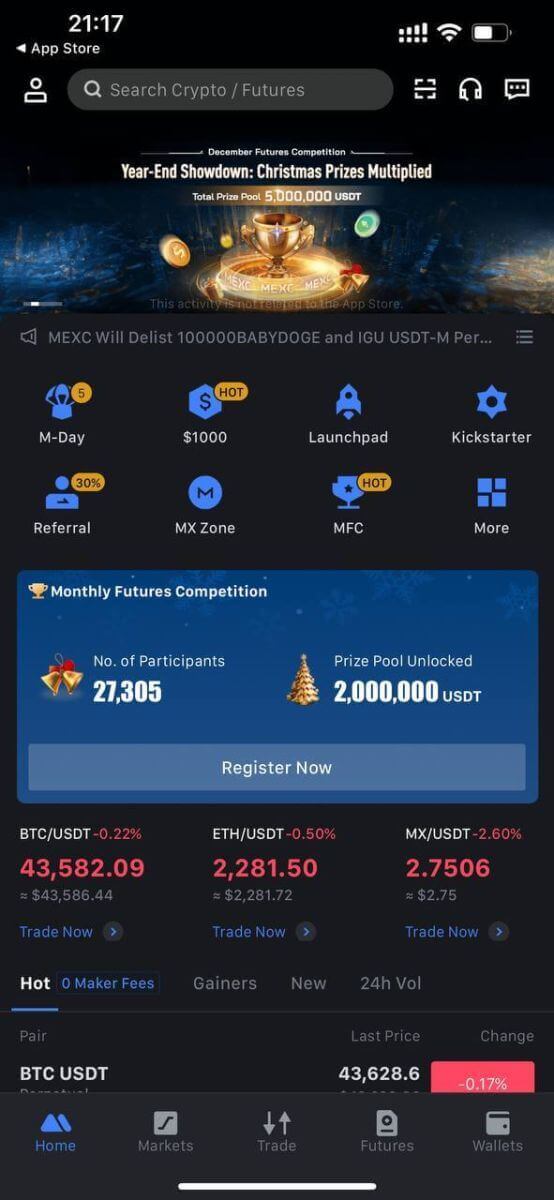
Oder Dir kënnt Iech op der MEXC App mat Google, Telegram oder Apple umellen.
Schrëtt 1: Wielt [ Apple ], [Google] oder [Telegram] . Dir wäert gefuerdert ginn Iech op MEXC mat Ären Apple, Google, an Telegram Konten unzemellen.
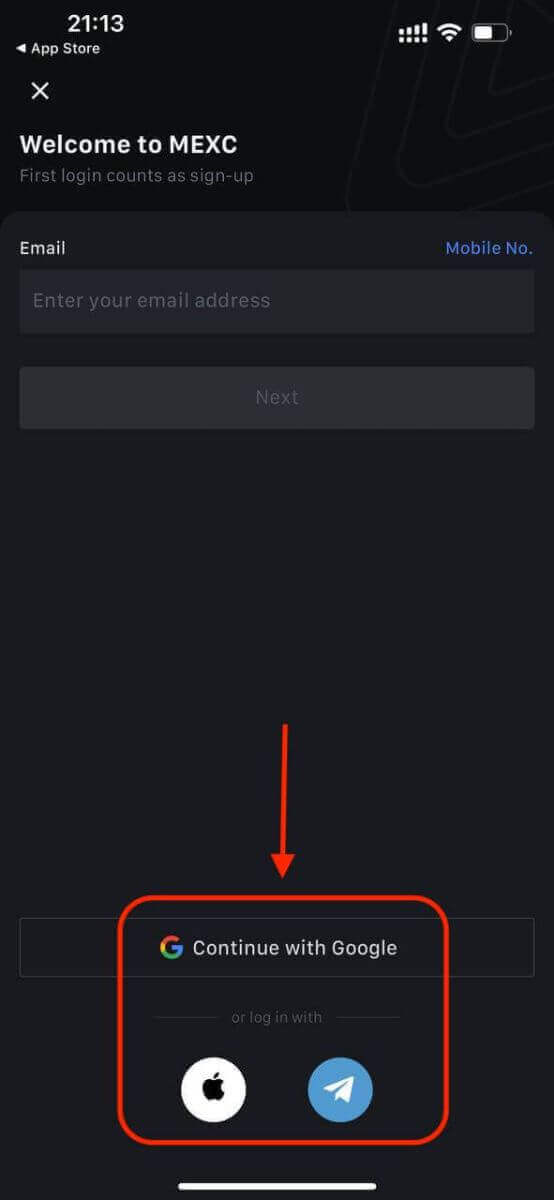
Schrëtt 2: Iwwerpréift Är Apple ID a klickt op [Continue].
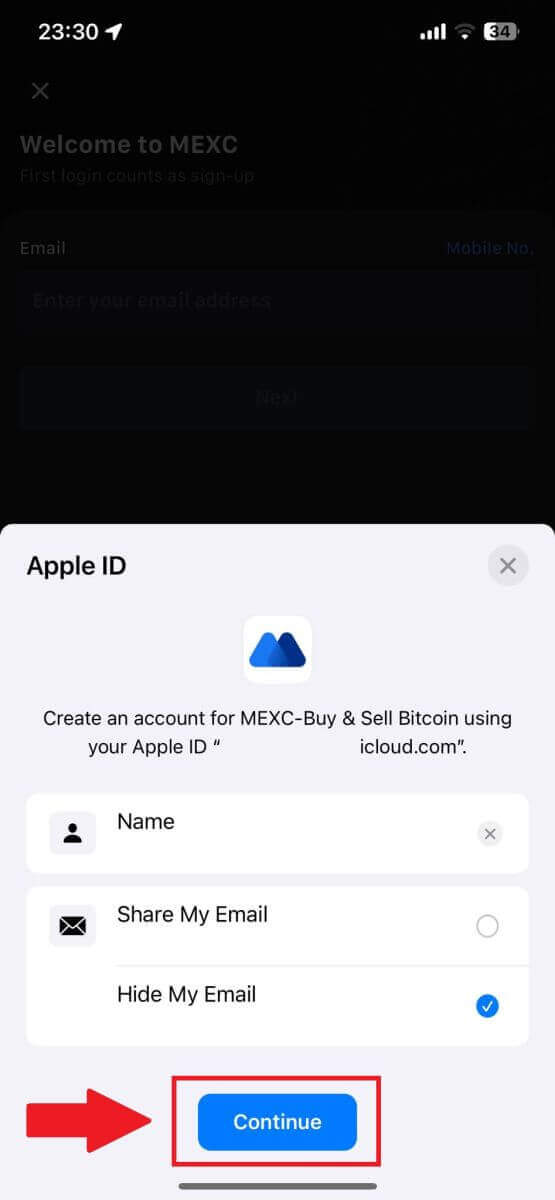
Schrëtt 3: Reset Äert Passwuert.
- Äre Kont gouf registréiert, an d'Passwuert zréckgesat gëtt op Är E-Mail geschéckt.
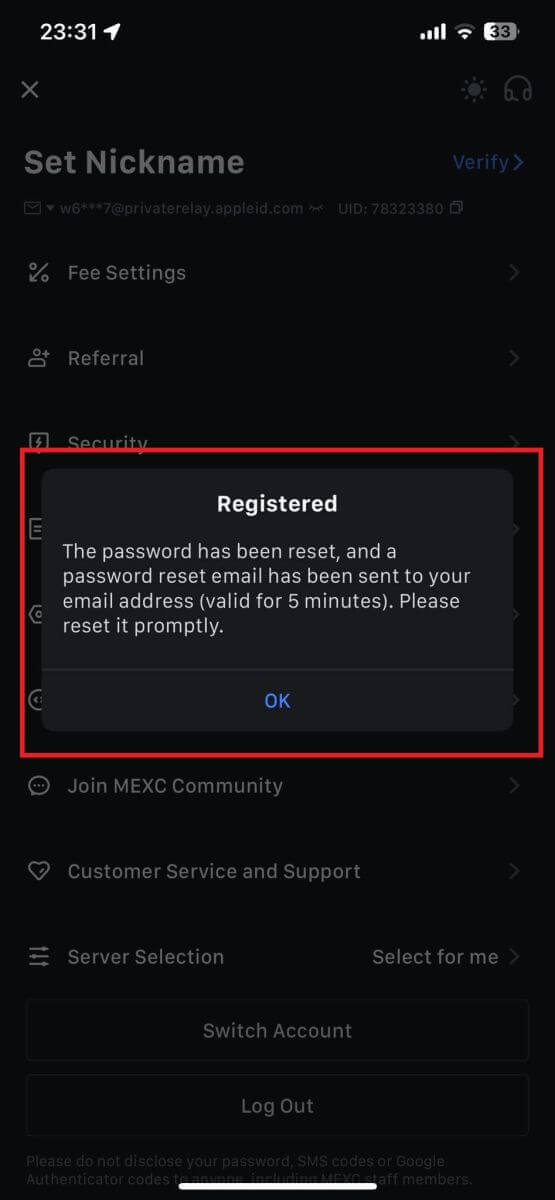
Schrëtt 4: Zougang Äre Kont.
- Gratulatioun! Dir hutt erfollegräich e MEXC Kont erstallt.
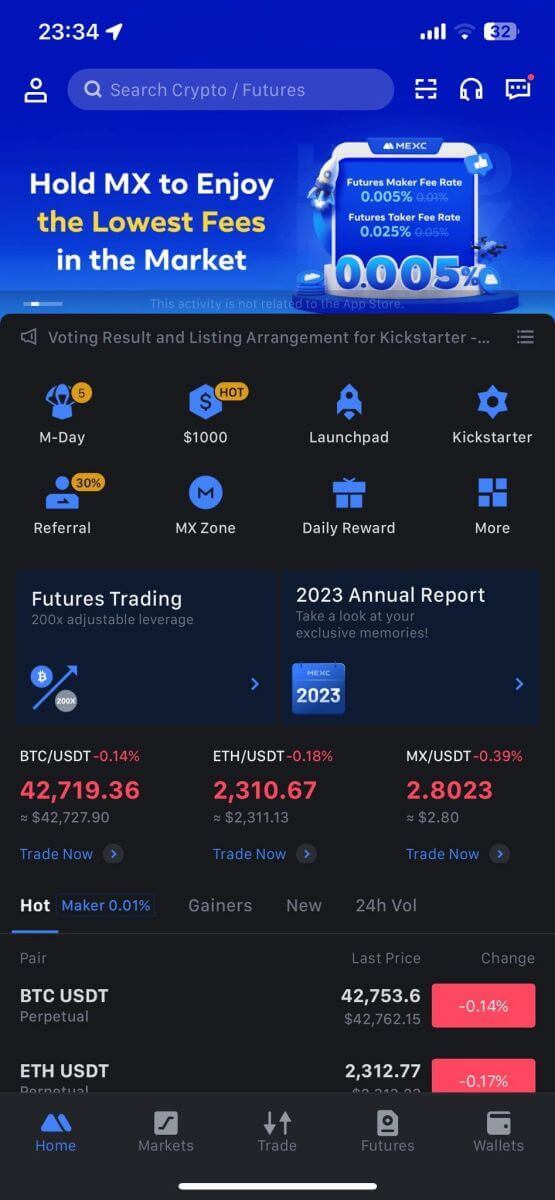
Oft gestallte Froen (FAQ)
Kann net SMS Verifikatiounscode op MEXC kréien
Wann Dir net fäeg sidd den SMS Verifizéierungscode op Ärem Handy ze kréien, kann et aus de Grënn hei ënnen sinn. Follegt w.e.g. déi entspriechend Instruktiounen a probéiert nach eng Kéier de Verifikatiounscode ze kréien.Grond 1: SMS Servicer fir Handysnummere kënnen net geliwwert ginn well MEXC kee Service an Ärem Land oder Regioun ubitt.
Grond 2: Wann Dir Sécherheetssoftware op Ärem Handy installéiert hutt, ass et méiglech datt d'Software d'SMS ofgefaangen an blockéiert huet.
- Léisung : Öffnen Är mobil Sécherheetssoftware an deaktivéiert d'Blockéierung temporär, probéiert dann nach eng Kéier de Verifikatiounscode ze kréien.
Grond 3: Problemer mat Ärem mobilen Déngschtleeschter, dh SMS Gateway Stau oder aner Anomalie.
- Léisung : Wann den SMS-Paart vun Ärem mobilen Ubidder iwwerlaascht ass oder Anomalie erliewt, kann et Verspéidungen oder Verloscht vu geschéckte Messagen verursaachen. Kontaktéiert Ären mobilen Déngschtleeschter fir d'Situatioun z'iwwerpréiwen oder probéiert méi spéit nach eng Kéier de Verifikatiounscode ze kréien.
Grond 4: Ze vill SMS Verifizéierungscoden goufen ze séier gefrot.
- Léisung : Wann Dir op de Knäppchen klickt fir den SMS Verifizéierungscode ze vill Mol a séier nofolgend ze schécken, kann Är Fäegkeet beaflossen de Verifikatiounscode ze kréien. Waart w.e.g. eng Zäit a probéiert méi spéit nach eng Kéier.
Grond 5: Schlecht oder kee Signal op Ärer aktueller Plaz.
- Léisung : Wann Dir keng SMS kritt oder Verspéidungen erliewt beim Empfang vun SMS, ass et méiglecherweis wéinst engem schlechten oder kee Signal. Probéiert nach eng Kéier op enger Plaz mat enger besserer Signalstäerkt.
Aner Themen:
Deconnectéierte mobilen Service wéinst Mangel u Bezuelung, voller Telefonspäicherung, SMS Verifizéierung als Spam markéiert, an aner Situatiounen kënnen och verhënneren datt Dir SMS Verifizéierungscoden kritt.
Bemierkung:
Wann Dir nach ëmmer net fäeg sidd SMS Verifizéierungscoden ze kréien nodeems Dir déi uewe genannte Léisunge probéiert hutt, ass et méiglech datt Dir den SMS Sender op der schwaarzer Lëscht gesat hutt. An dësem Fall, Kontakt online Client Service fir Hëllef.
Wat maache wann Dir d'E-Mail vun MEXC net kritt?
Wann Dir d'E-Mail net kritt hutt, probéiert w.e.g. déi folgend Methoden:- Vergewëssert Iech datt Dir déi richteg E-Mailadress aginn hutt wann Dir Iech umellt;
- Check Äre Spam Dossier oder aner Classeure;
- Iwwerpréift ob E-Mailen um Enn vum E-Mail Client richteg geschéckt a kritt ginn;
- Probéiert eng E-Mail vun engem Mainstream Provider wéi Gmail an Outlook ze benotzen;
- Iwwerpréift Är Inbox spéider nach eng Kéier, well et kéint en Netzverspéidung sinn. De Verifizéierungscode ass valabel fir 15 Minutten;
- Wann Dir d'E-Mail nach ëmmer net kritt, ass et vläicht gespaart. Dir musst de MEXC E-Mail Domain manuell op Whitelist setzen ier Dir probéiert d'E-Mail erëm ze kréien.
Whitelist w.e.g. déi folgend Sender (E-Mail Domain Whitelist):
Whitelist fir Domain Numm:
- mexc.link
- mexc.sg
- mexc.com
Whitelist fir Email Adress:
- [email protected]
- [email protected]
- [email protected]
- [email protected]
- [email protected]
- [email protected]
Wéi verbessert d'MEXC Kont Sécherheet
1. Passwuert Astellungen: Setzt w.e.g. e komplext an eenzegaartegt Passwuert. Fir Sécherheetszwecker, gitt sécher datt Dir e Passwuert mat mindestens 10 Zeechen benotzt, dorënner mindestens e Grouss- a Klengbuchstaaf, eng Nummer an e speziellt Symbol. Vermeit selbstverständlech Musteren oder Informatioun ze benotzen déi liicht zougänglech ass fir anerer (zB Ären Numm, E-Mailadress, Gebuertsdag, Handysnummer, asw.).
- Passwuertformater déi mir net recommandéieren: lihua, 123456, 123456abc, test123, abc123
- Recommandéiert Passwuert Formater: Q@ng3532!, iehig4g@#1, QQWwfe@242!
2. Passwuert änneren: Mir recommandéieren Iech Äert Passwuert regelméisseg z'änneren fir d'Sécherheet vun Ärem Kont ze verbesseren. Et ass am beschten Äert Passwuert all dräi Méint z'änneren an all Kéier e komplett anert Passwuert ze benotzen. Fir méi sécher a praktesch Passwuertverwaltung, recommandéiere mir Iech e Passwuertmanager wéi "1Password" oder "LastPass" ze benotzen.
- Zousätzlech, haalt w.e.g. Är Passwierder strikt vertraulech a verroden se net anerer. MEXC Personal wäert ni fir Äert Passwuert ënner kengen Ëmstänn froen.
3. Zwee-Faktor Authentifikatioun (2FA)
Verknëppung vu Google Authenticator: Google Authenticator ass en dynamescht Passwuert-Tool lancéiert vu Google. Dir musst Ären Handy benotzen fir de Barcode vu MEXC ze scannen oder de Schlëssel aginn. Eemol bäigefüügt, gëtt e gültege 6-Zifferen Authentifikatiounscode um Authentifizéierer all 30 Sekonnen generéiert. Beim erfollegräiche Verknüpfung musst Dir de 6-Zifferen Authentifikatiounscode, deen op Google Authenticator ugewise gëtt, all Kéier wann Dir Iech op MEXC aloggen oder pechen.
MEXC Authenticator verbannen: Dir kënnt MEXC Authenticator am App Store oder Google Play eroflueden a benotzen fir d'Sécherheet vun Ärem Kont ze verbesseren.
4. Opgepasst vu Phishing
Gitt w.e.g. virsiichteg vu Phishing-E-Mailen, déi sech aus MEXC virstellen, a gitt sécher datt de Link den offiziellen MEXC Websäitlink ass ier Dir Iech op Äre MEXC Kont aloggen. MEXC Personal freet Iech ni fir Äert Passwuert, SMS oder E-Mail Verifikatiounscoden, oder Google Authenticator Coden.
Wéi Login Kont op MEXC
Wéi Login op MEXC Kont mat E-Mail oder Telefonsnummer
Schrëtt 1: Login
Gitt op d' MEXC Websäit , op der Homepage, lokaliséiert a klickt op de " Login / Umellen " Knäppchen. Et ass typesch an der oberer rechter Ecke vun der Säit positionéiert. 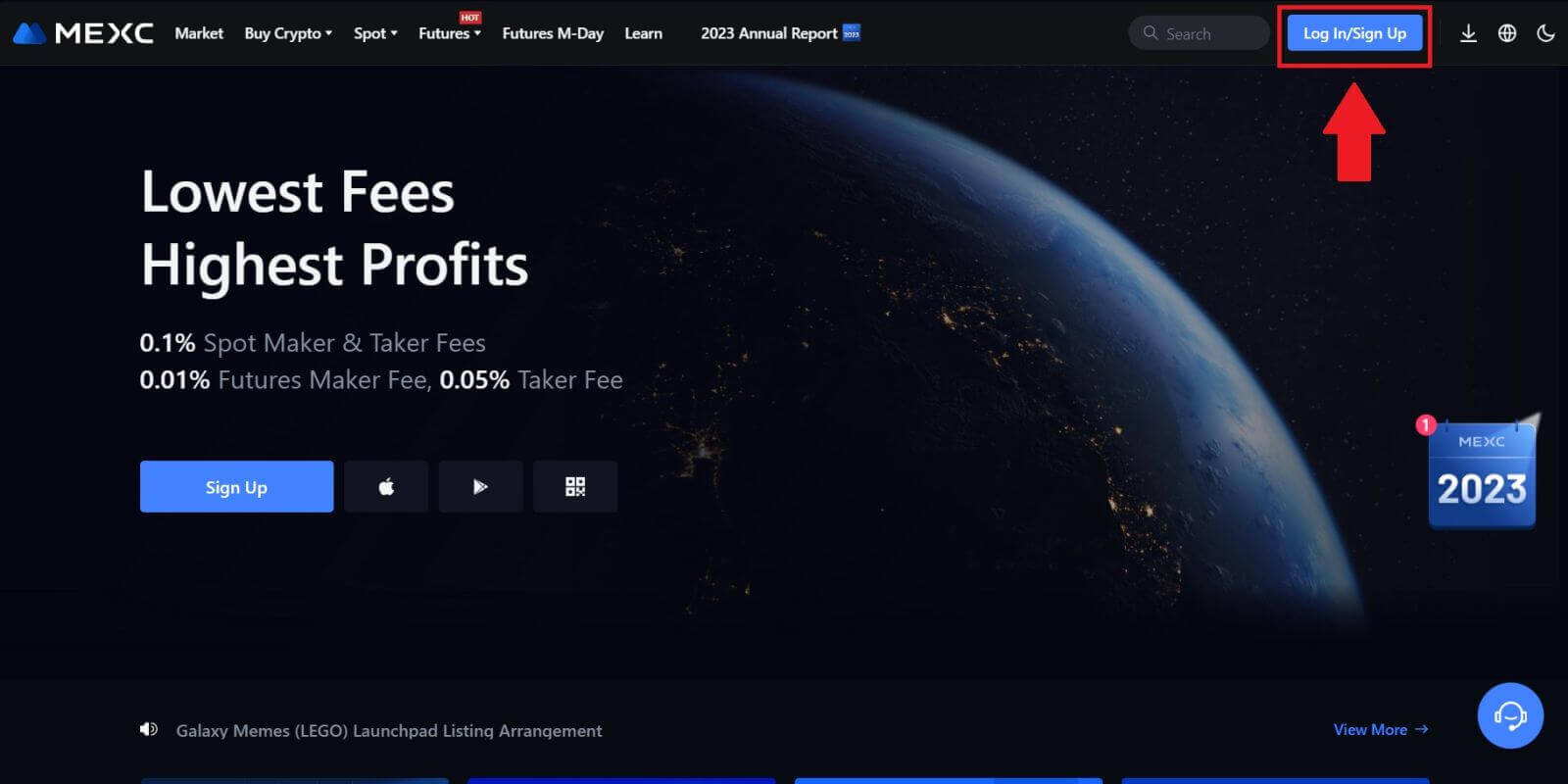 Schrëtt 2: Mellt Iech mat Ärer E-Mailadress oder Telefonsnummer
Schrëtt 2: Mellt Iech mat Ärer E-Mailadress oder Telefonsnummer
1 un. Op der Login Säit, gitt Är [Email] oder [Telefonsnummer] , a Passwuert, datt Dir während Aschreiwung uginn. Klickt op de "Login" Knäppchen. 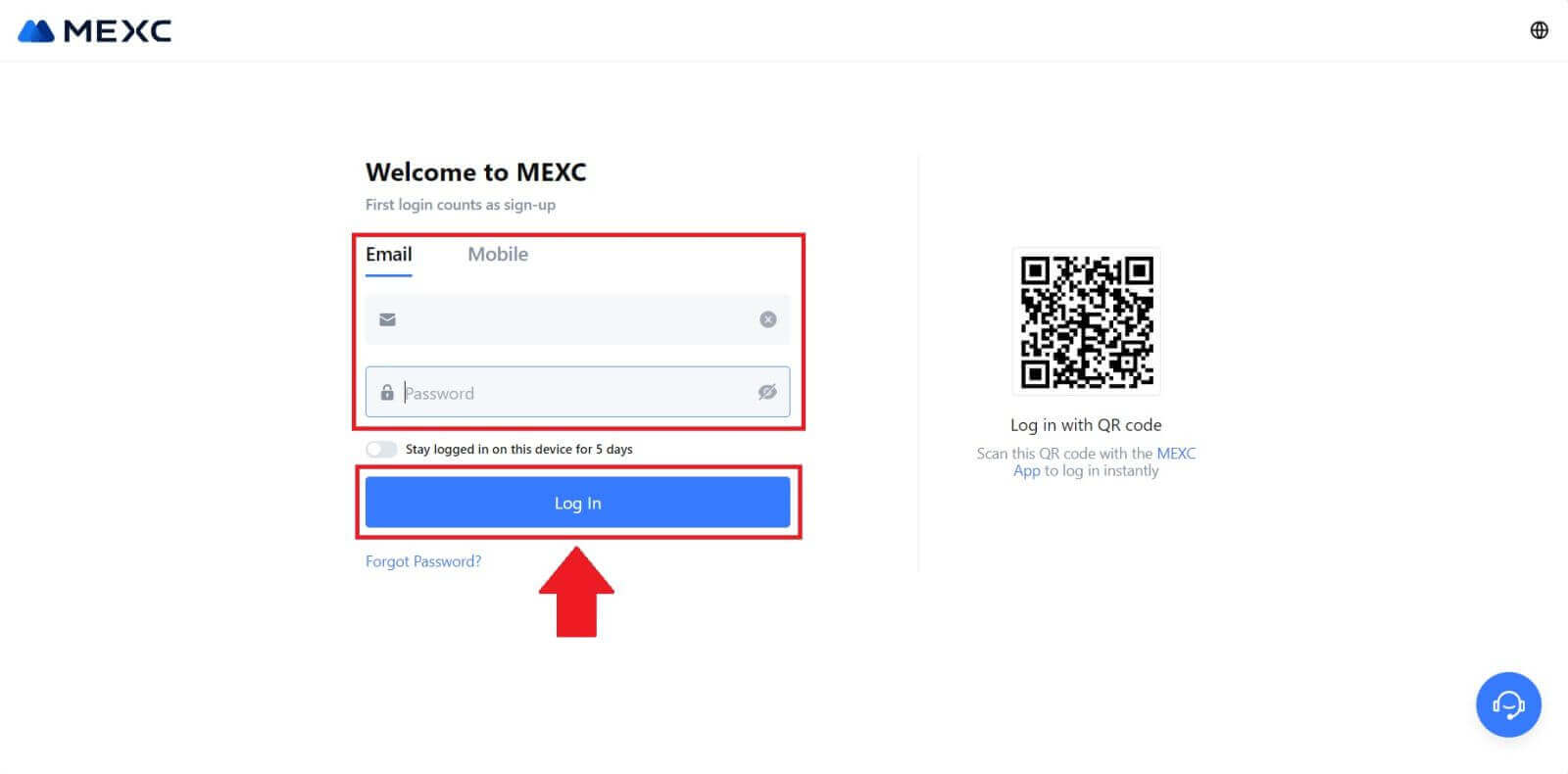
2. Dir kritt e 6-Zifferen Verifikatiounscode an Ärer Email oder Telefon Gitt de Verifizéierungscode a klickt "Confirm".Step 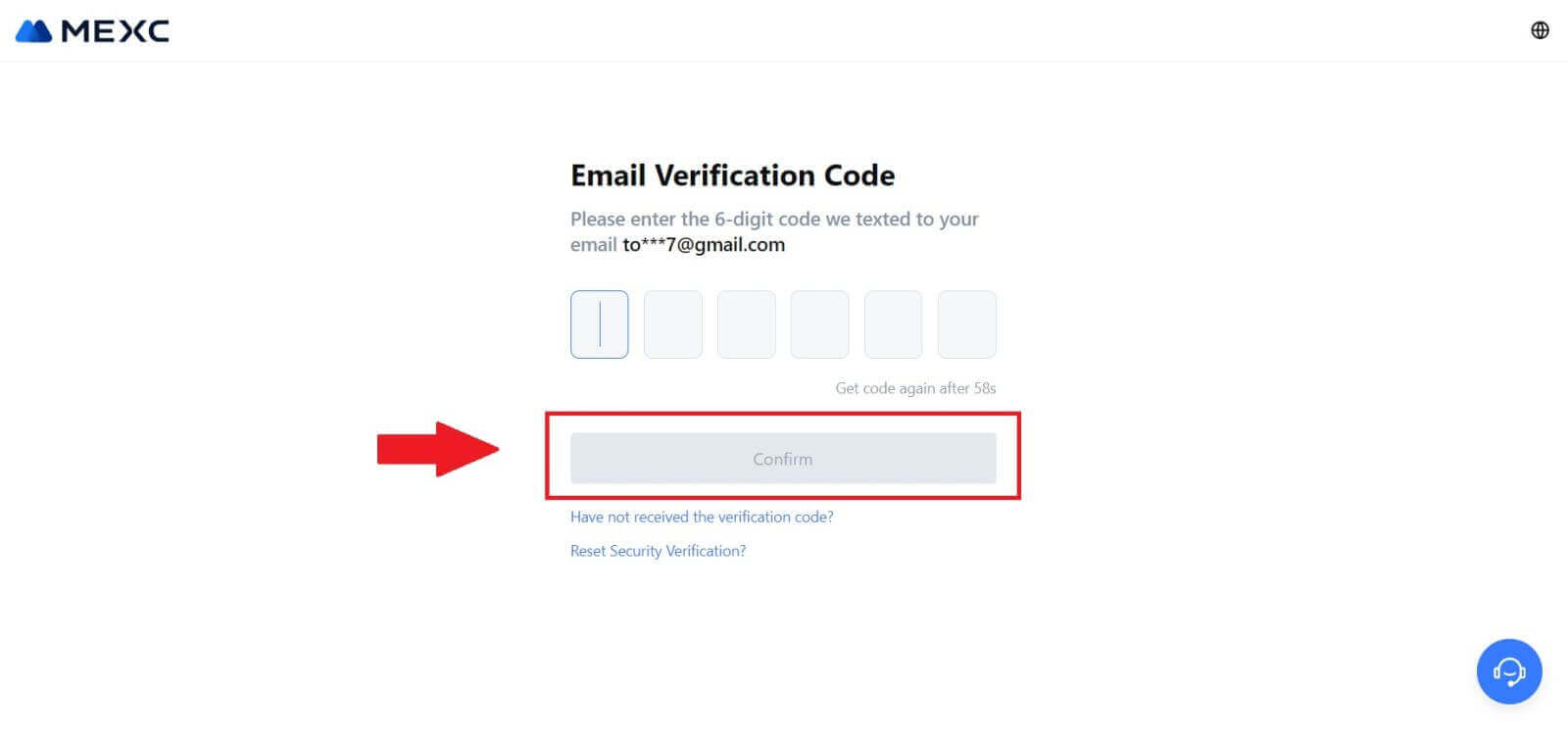
3: Zougang zu Ärem MEXC Kont
Nodeems Dir de richtege Verifizéierungscode aginn hutt, kënnt Dir Äre MEXC Kont erfollegräich benotzen fir ze handelen. 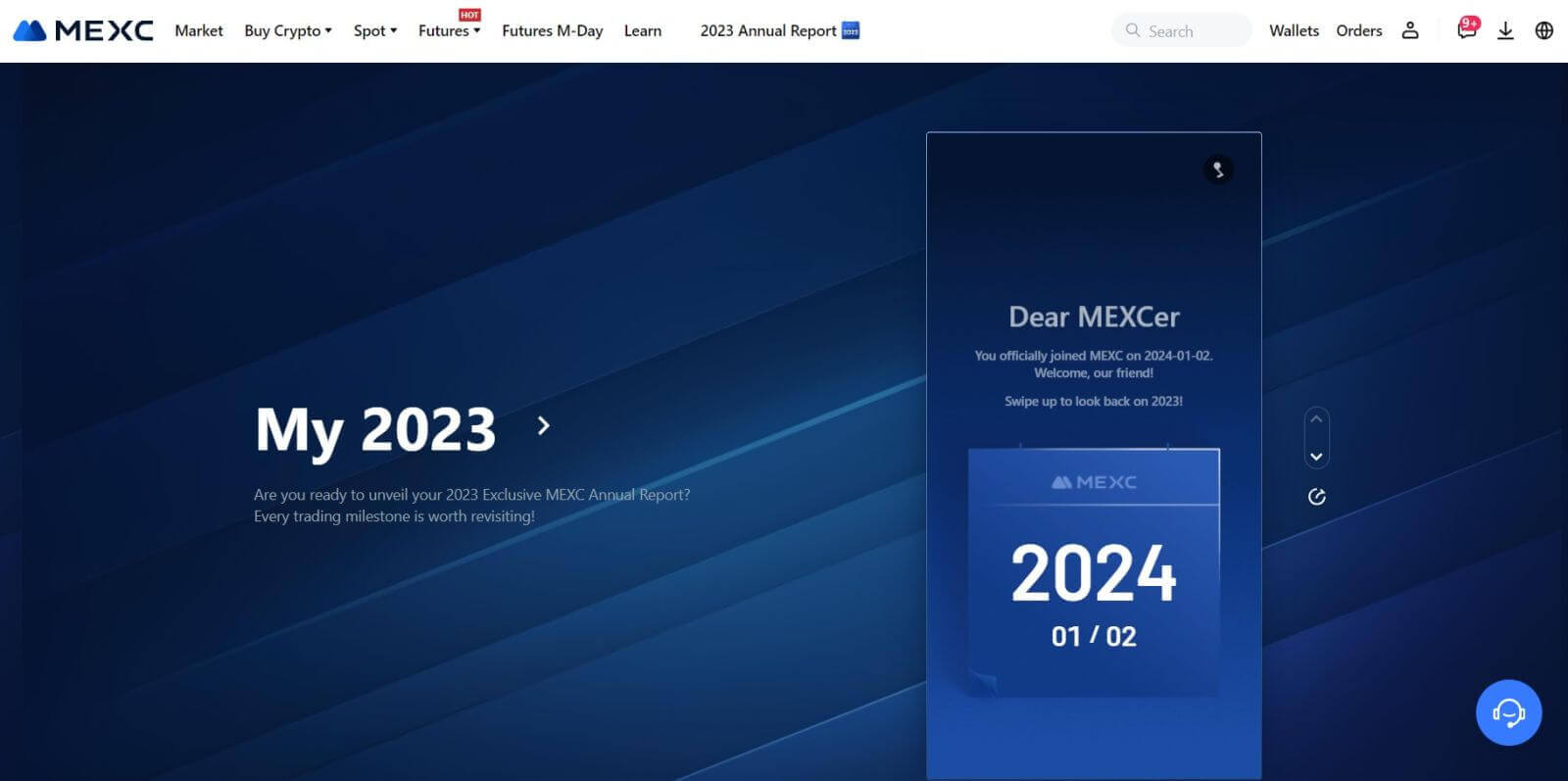
Wéi Login op MEXC Kont mat Google
Schrëtt 1: Login
Gitt op d' MEXC Websäit , op der Homepage, lokaliséiert a klickt op de " Login / Umellen " Knäppchen. Et ass normalerweis an der oberer rechter Ecke vun der Säit positionéiert. 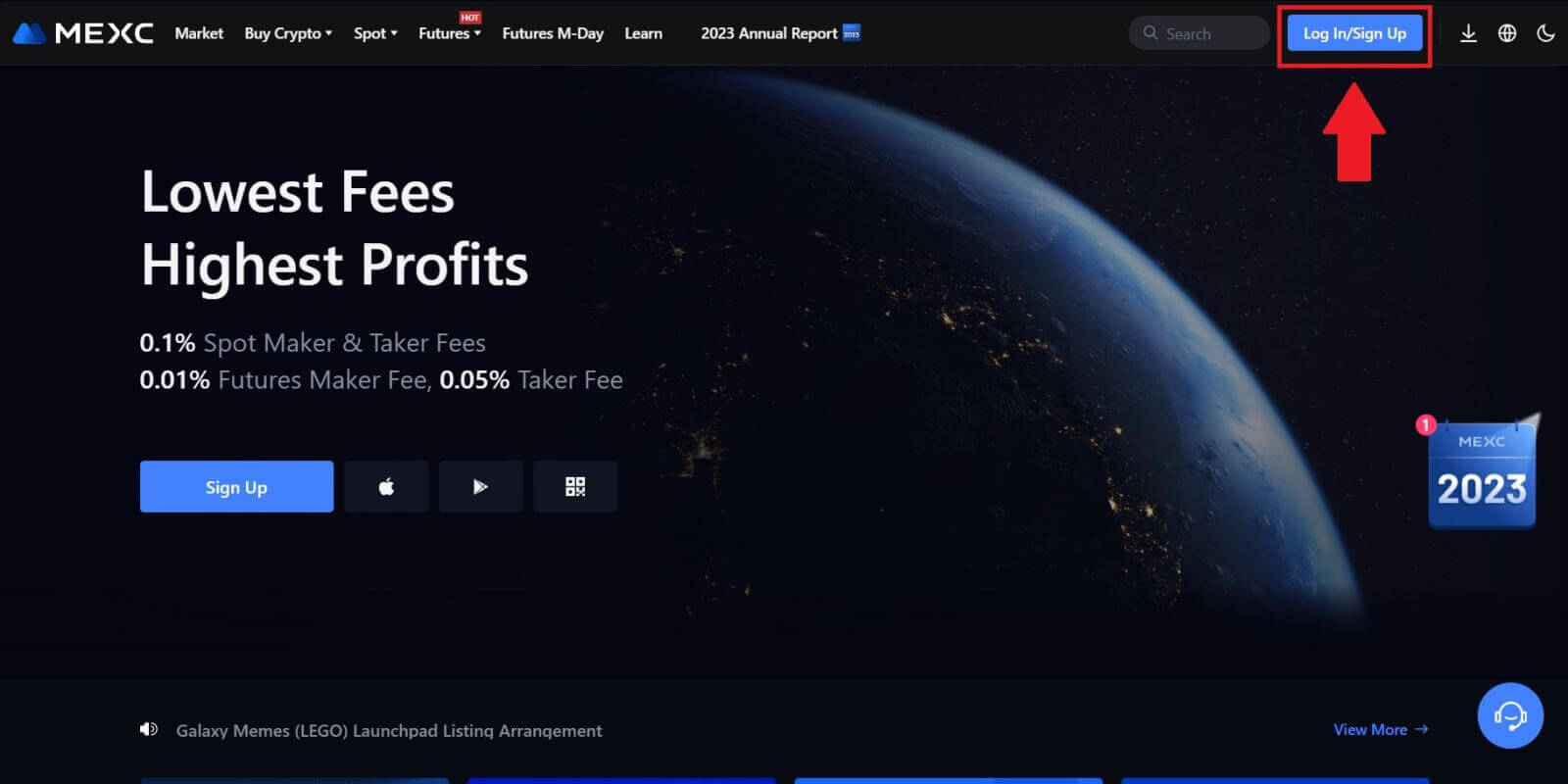 Schrëtt 2: Wielt "Login mat Google"
Schrëtt 2: Wielt "Login mat Google"
Op der Login Säit fannt Dir verschidde Loginoptiounen. Sich no a wielt de "Google" Knäppchen. 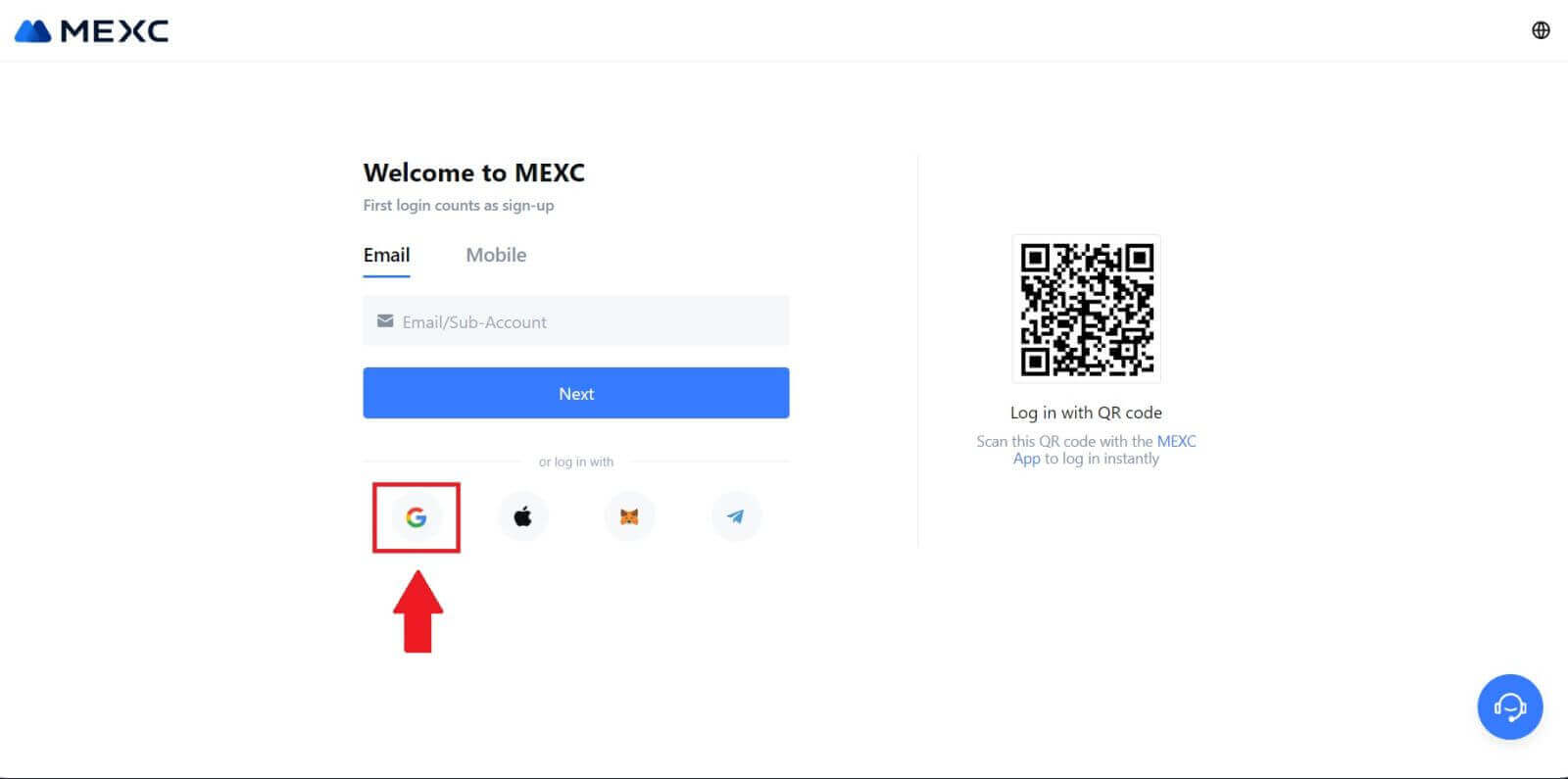 Schrëtt 3: Wielt Äre Google Kont
Schrëtt 3: Wielt Äre Google Kont
1. Eng nei Fënster oder Pop-up erschéngt, gitt de Google Kont op deen Dir wëllt aloggen a klickt op [Next]. 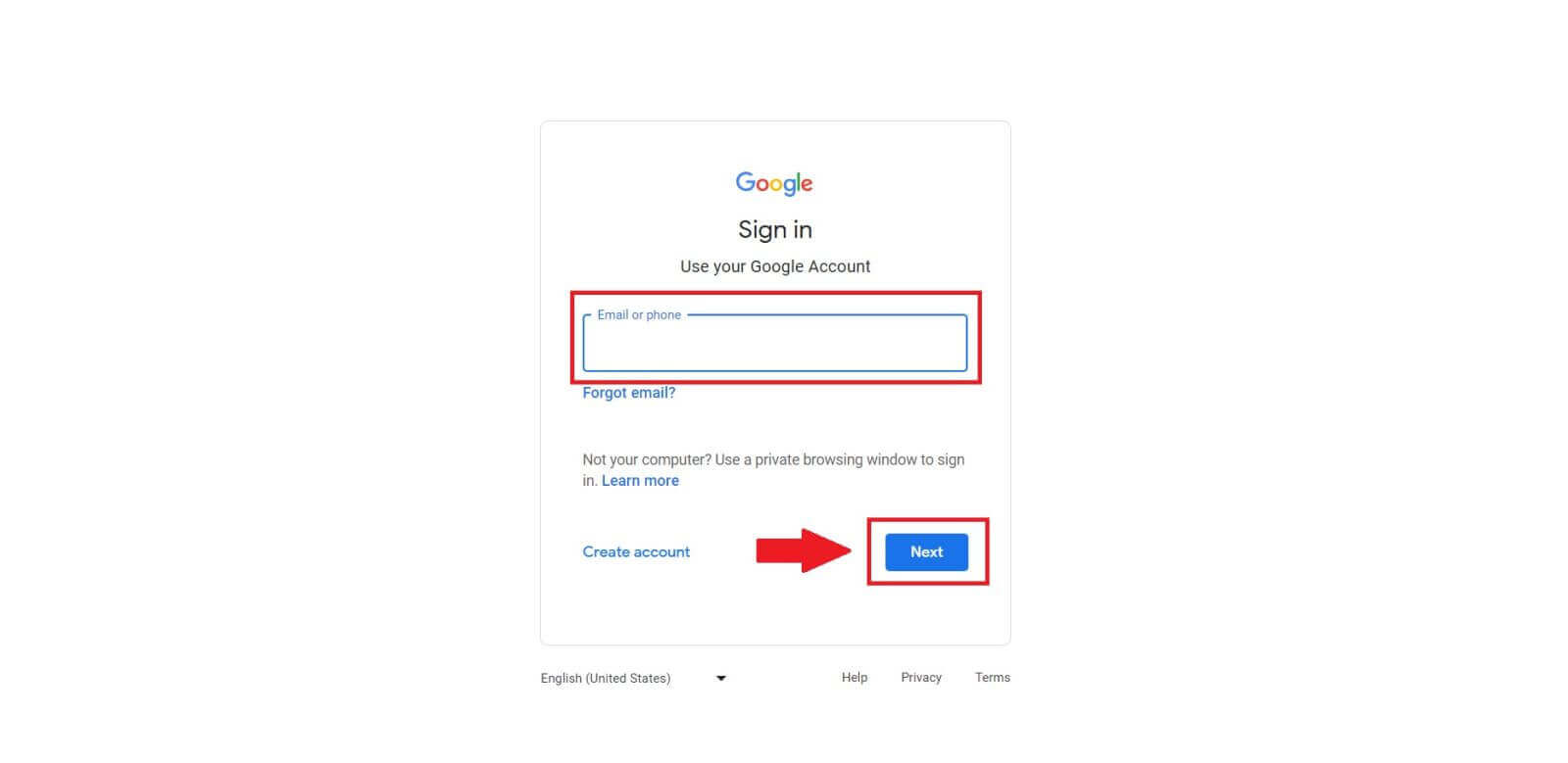
2. Gitt Äert Passwuert a klickt op [Next]. 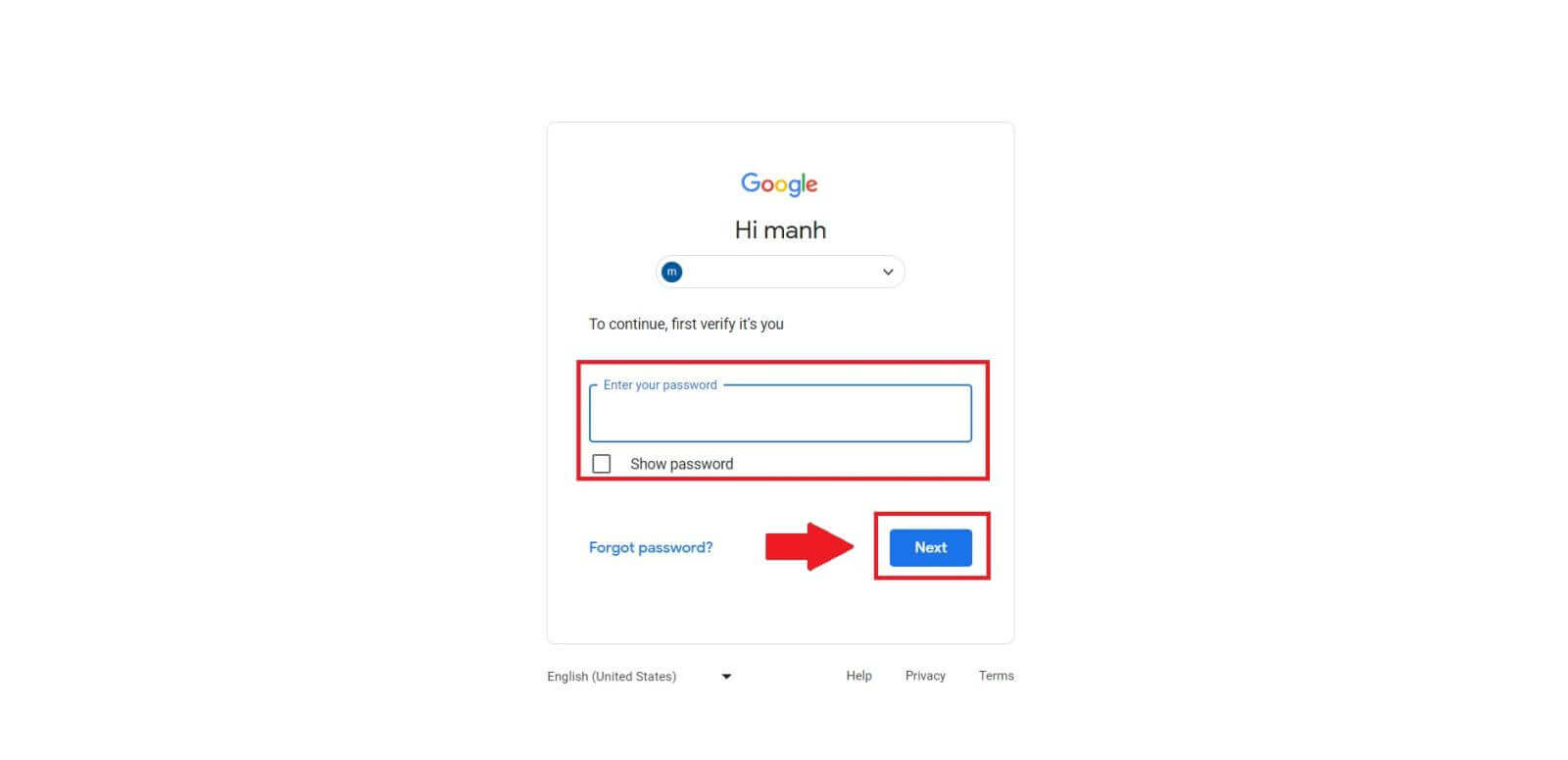 Schrëtt 4: Gitt Erlaabnis
Schrëtt 4: Gitt Erlaabnis
Nodeems Dir Äre Google Kont gewielt hutt, kënnt Dir gefrot ginn d'Erlaabnis fir MEXC ze ginn fir Zougang zu bestëmmten Informatioune verbonne mat Ärem Google Kont. Iwwerpréift d'Permissiounen a klickt op [Confirméieren] fir ze veraarbecht.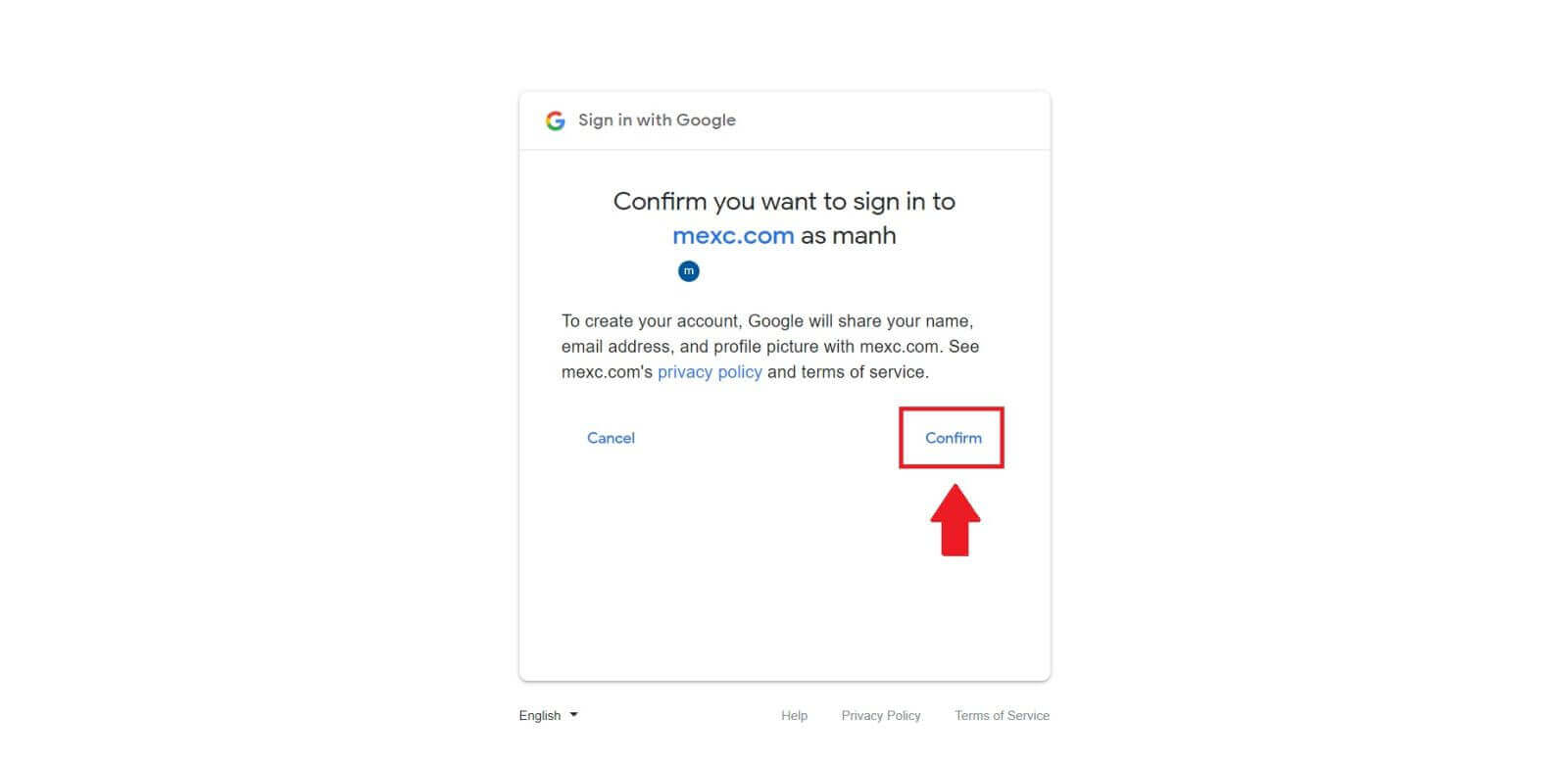 Schrëtt 5: Zougang zu Ärem MEXC Kont
Schrëtt 5: Zougang zu Ärem MEXC Kont
Soubal d'Erlaabnes kritt ass, gitt Dir zréck op d'MEXC Plattform ëmgeleet. Dir sidd elo op Äre MEXC Kont ageloggt mat Äre Google Umeldungsinformatiounen. 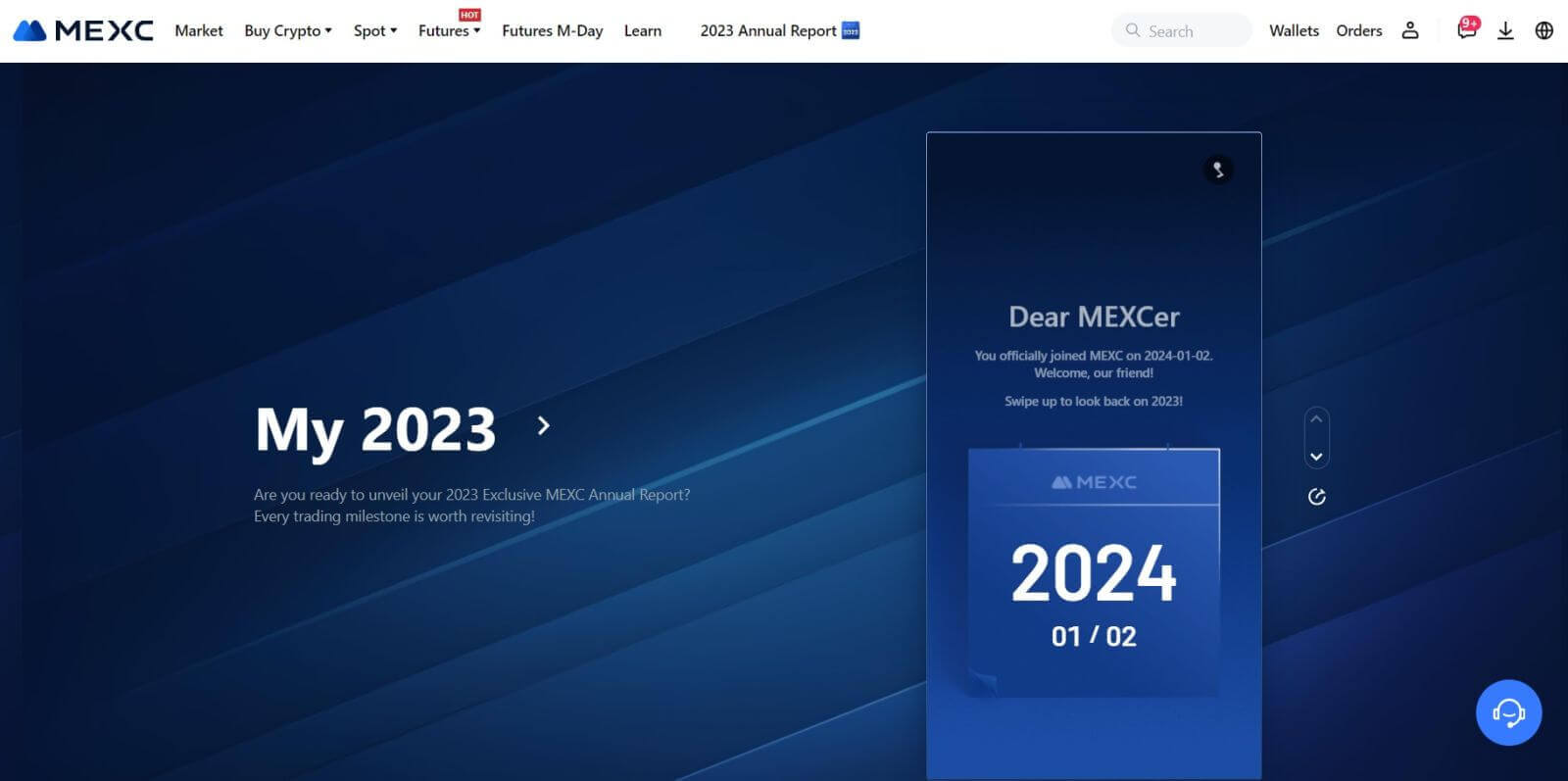
Wéi Login op MEXC Kont mat Apple
Schrëtt 1: Login
Gitt op d' MEXC Websäit , op der Homepage vun der MEXC Websäit, lokaliséiert a klickt op de " Login / Umellen " Knäppchen, normalerweis am Eck uewe riets. 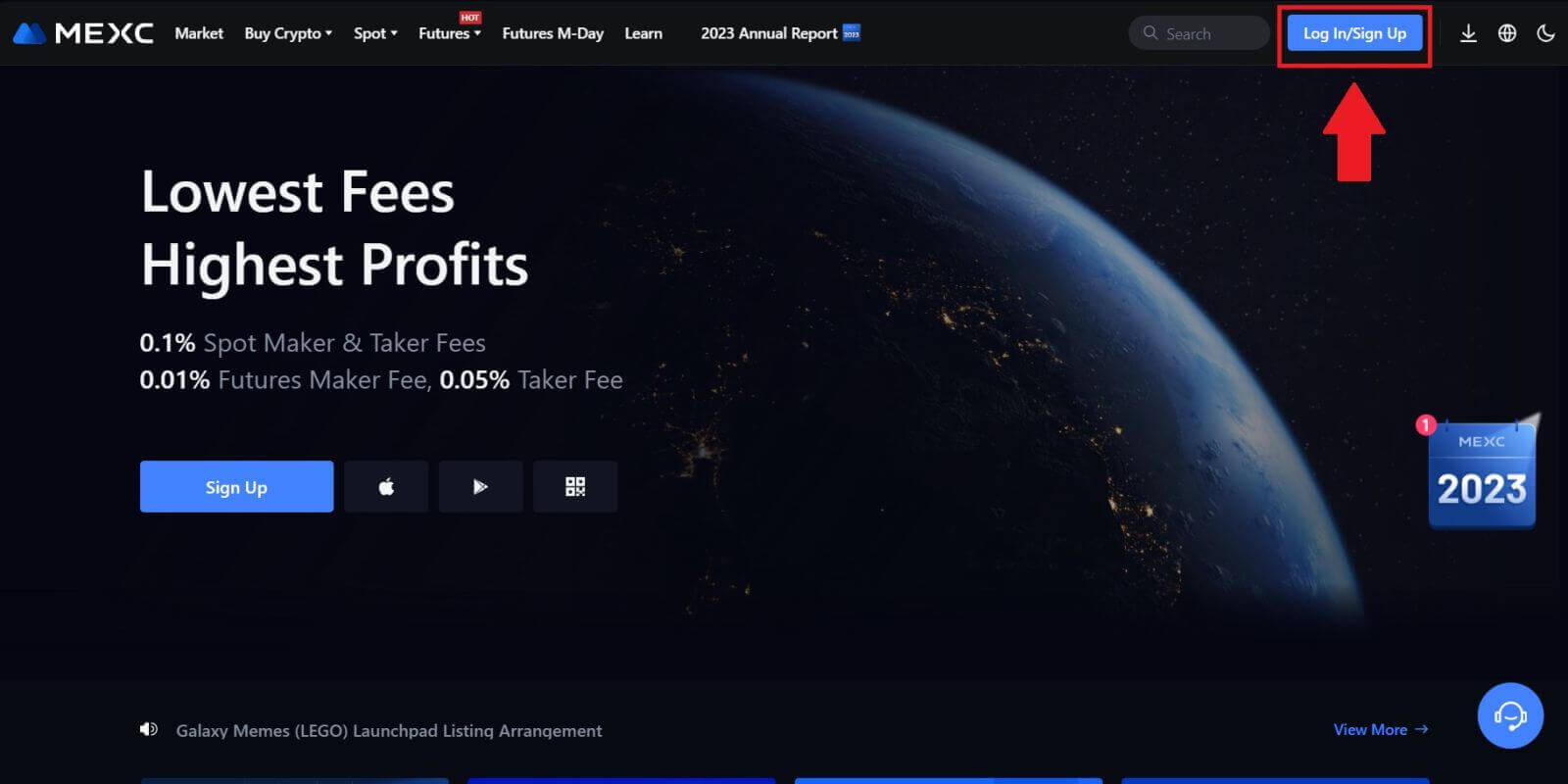 Schrëtt 2: Wielt "Login mat Apple"
Schrëtt 2: Wielt "Login mat Apple"
Op der Login Säit, ënnert de Loginoptiounen, kuckt no a wielt de "Apple" Knäppchen. 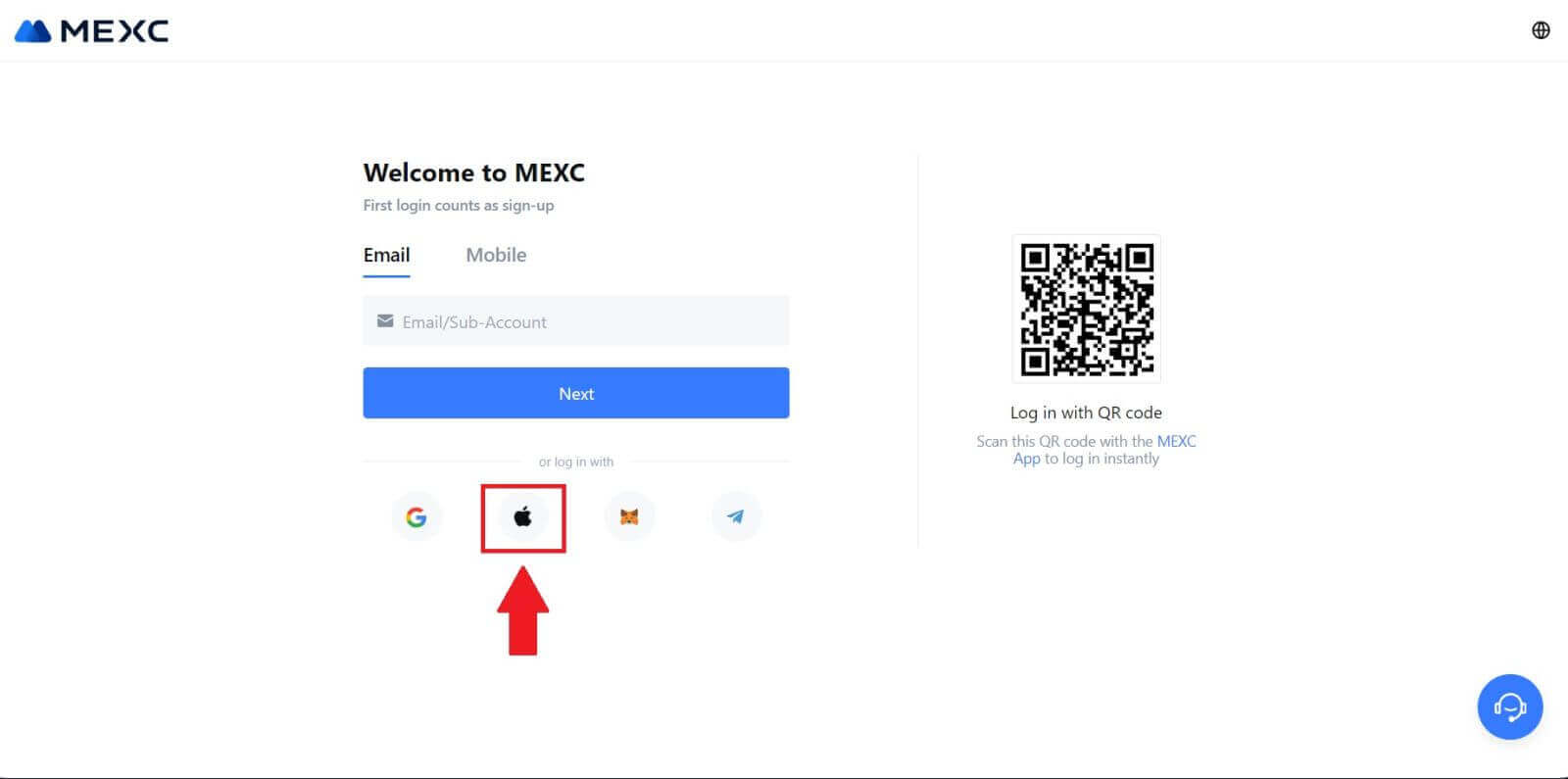 Schrëtt 3: Mellt Iech mat Ärem Apple ID un
Schrëtt 3: Mellt Iech mat Ärem Apple ID un
Eng nei Fënster oder Pop-up erschéngt, déi Iech freet Iech mat Ärem Apple ID unzemellen. Gitt Är Apple ID E-Mailadress a Passwuert un. 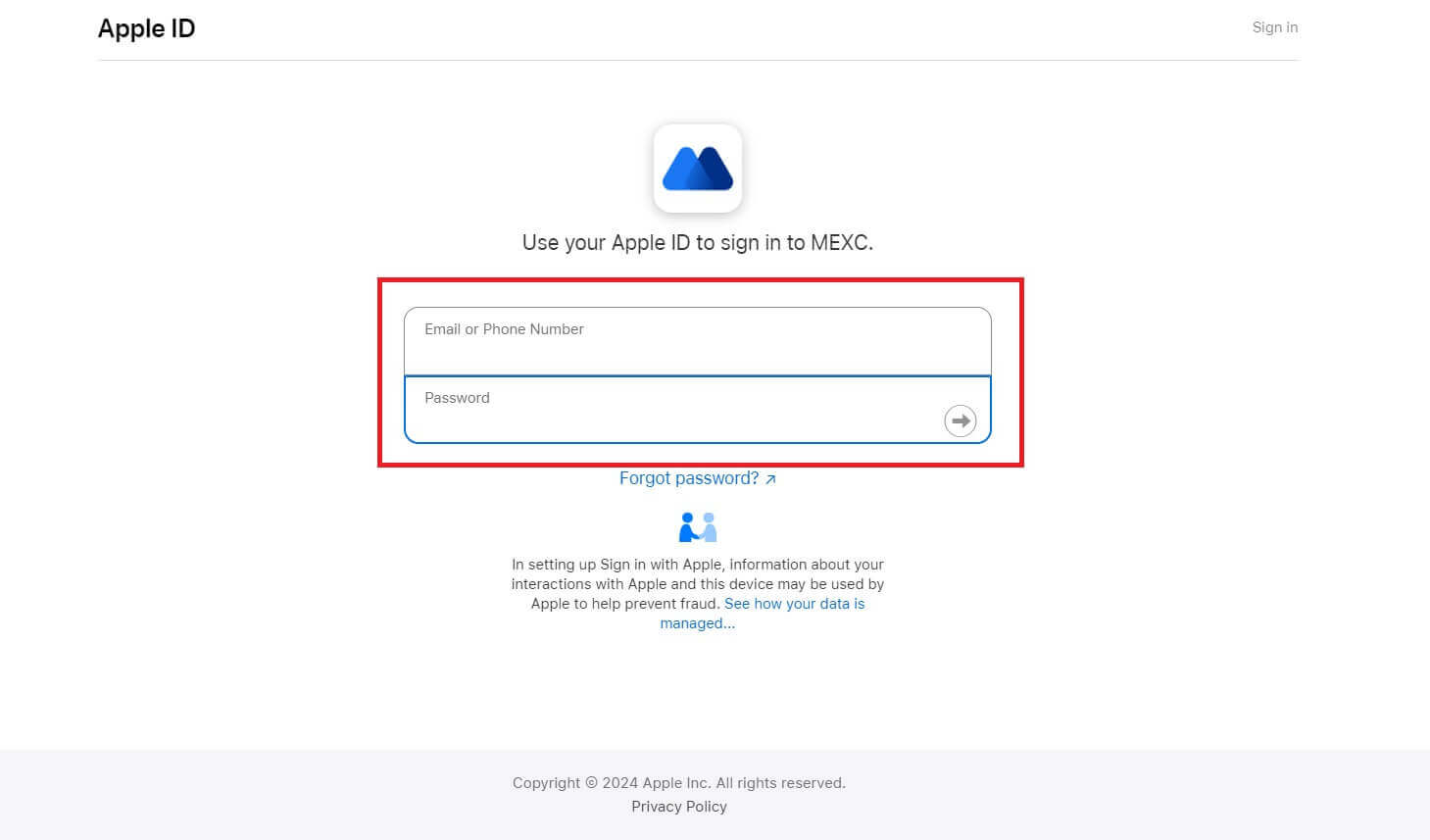 Schrëtt 4: Gitt Erlaabnis
Schrëtt 4: Gitt Erlaabnis
Klickt op [Continue] fir weider MEXC mat Ärem Apple ID ze benotzen. 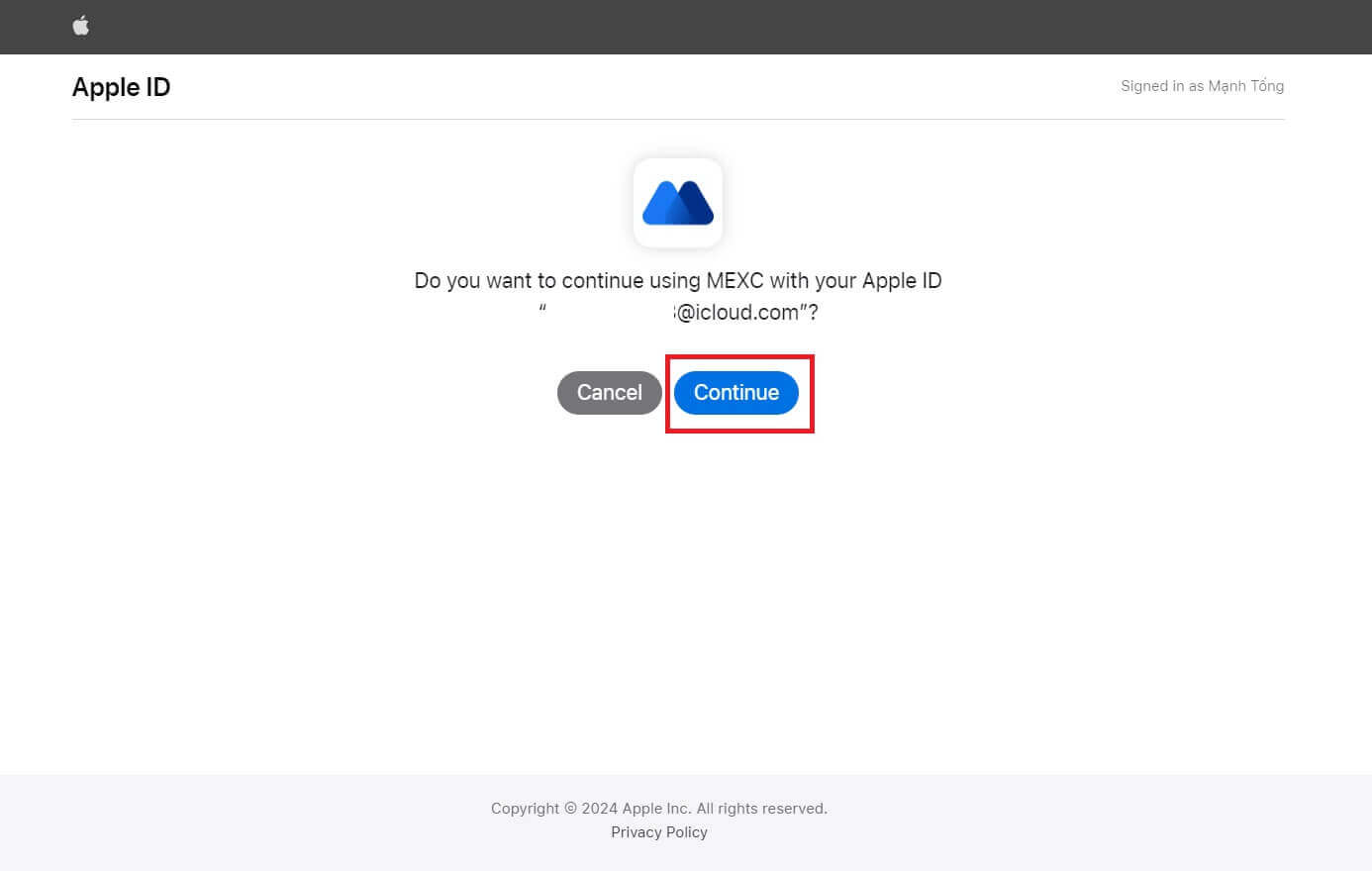 Schrëtt 5: Zougang zu Ärem MEXC Kont
Schrëtt 5: Zougang zu Ärem MEXC Kont
Soubal d'Erlaabnes kritt ass, gitt Dir zréck op d'MEXC Plattform ëmgeleet, aloggen op Äre Kont mat Ären Apple Umeldungsinformatiounen. 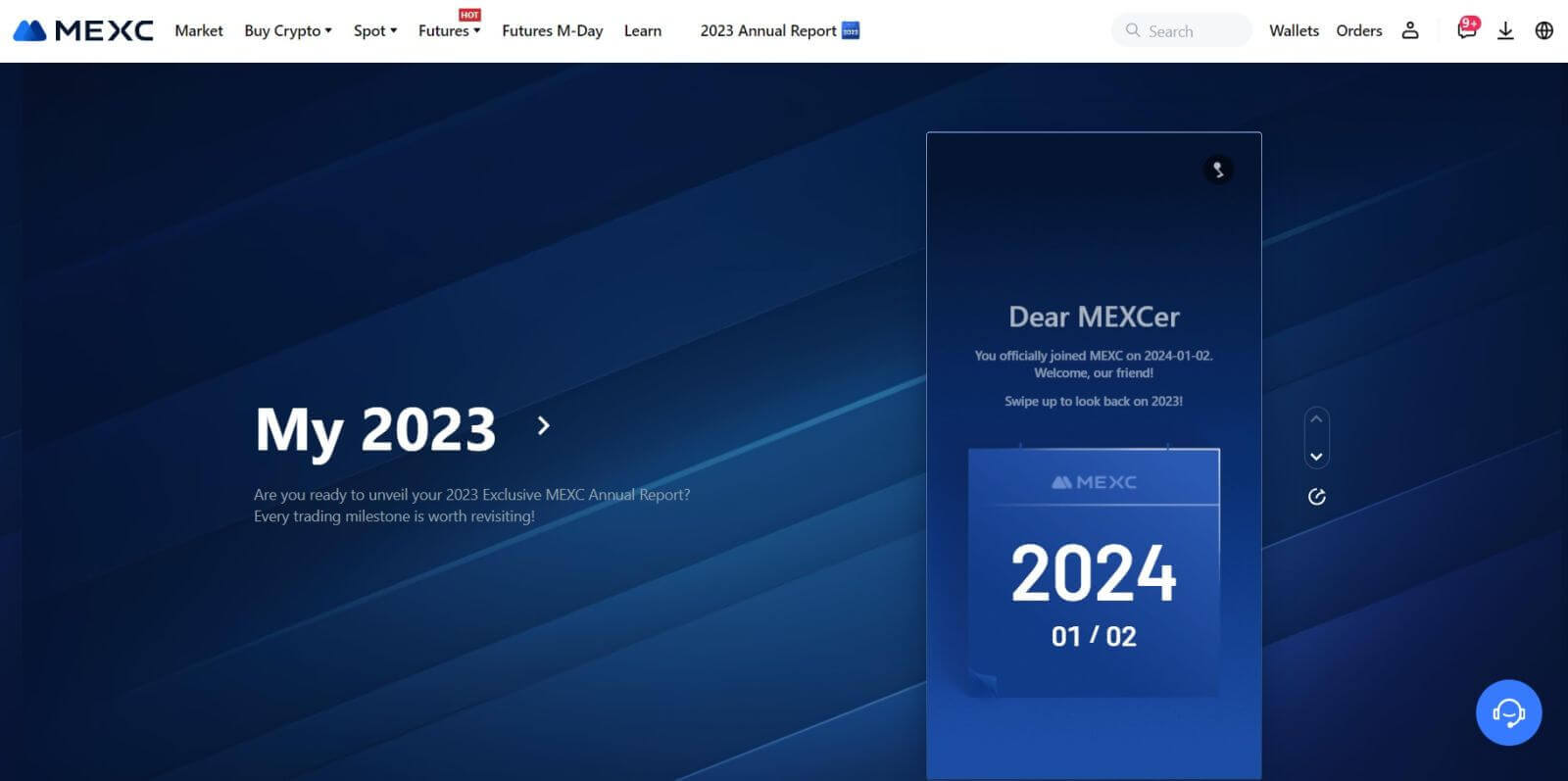
Wéi Login op MEXC Kont benotzt Telegram
Schrëtt 1: Login
Gitt op d' MEXC Websäit , op der Homepage vun der MEXC Websäit, lokaliséiert a klickt op de " Login / Umellen " Knäppchen, typesch am Eck uewe riets fonnt, a klickt op et fir weiderzemaachen. 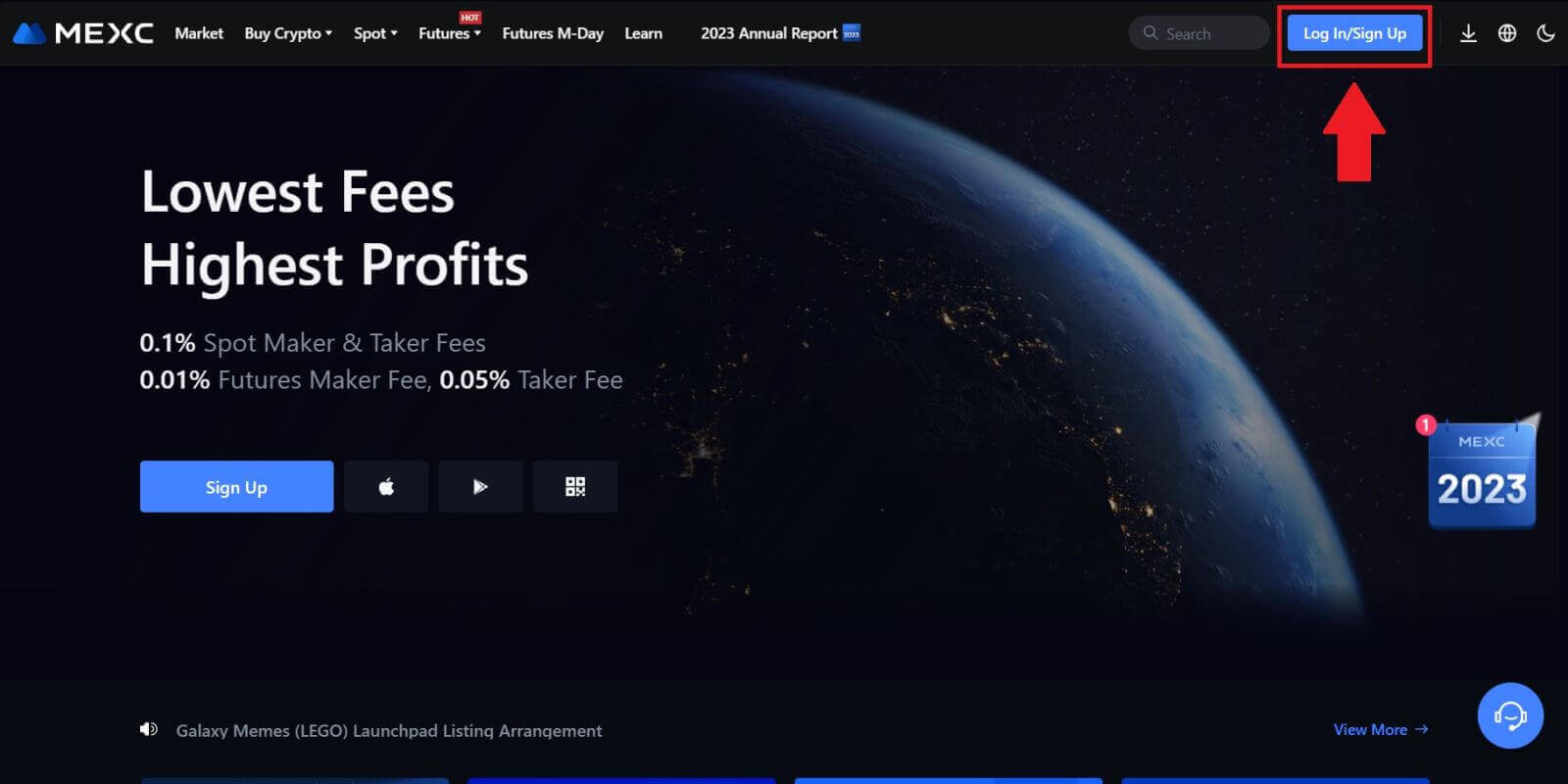 Schrëtt 2: Wielt "Login mat Telegram"
Schrëtt 2: Wielt "Login mat Telegram"
Op der Login Säit, kuckt no der Optioun déi "Telegram" seet ënnert de verfügbare Loginmethoden a klickt op. 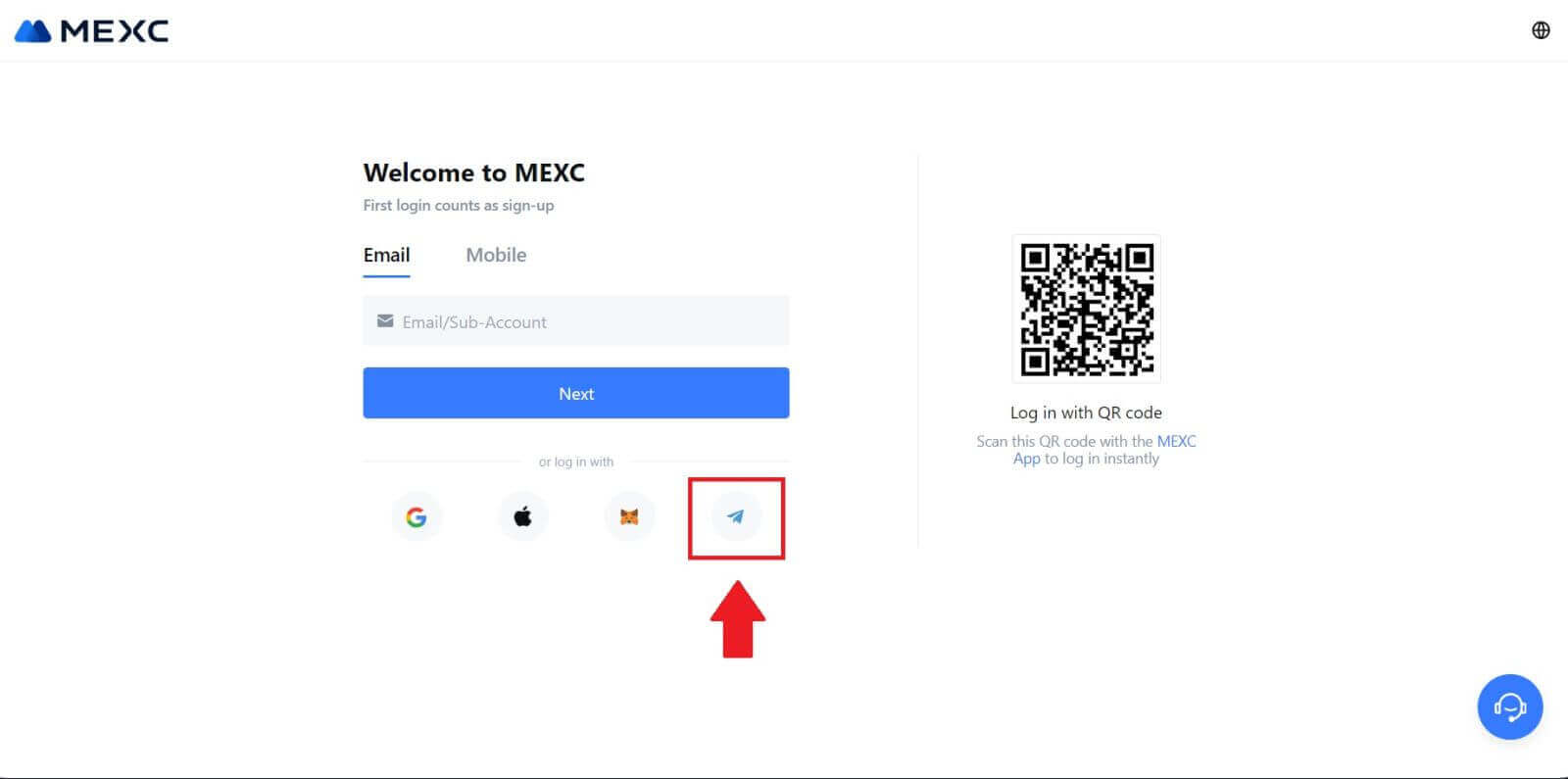
Schrëtt 3: Mellt Iech un mat Ärer Telegram Nummer.
1. Wielt Är Regioun, gitt Är Telegram Telefonsnummer a klickt op [NEXT]. 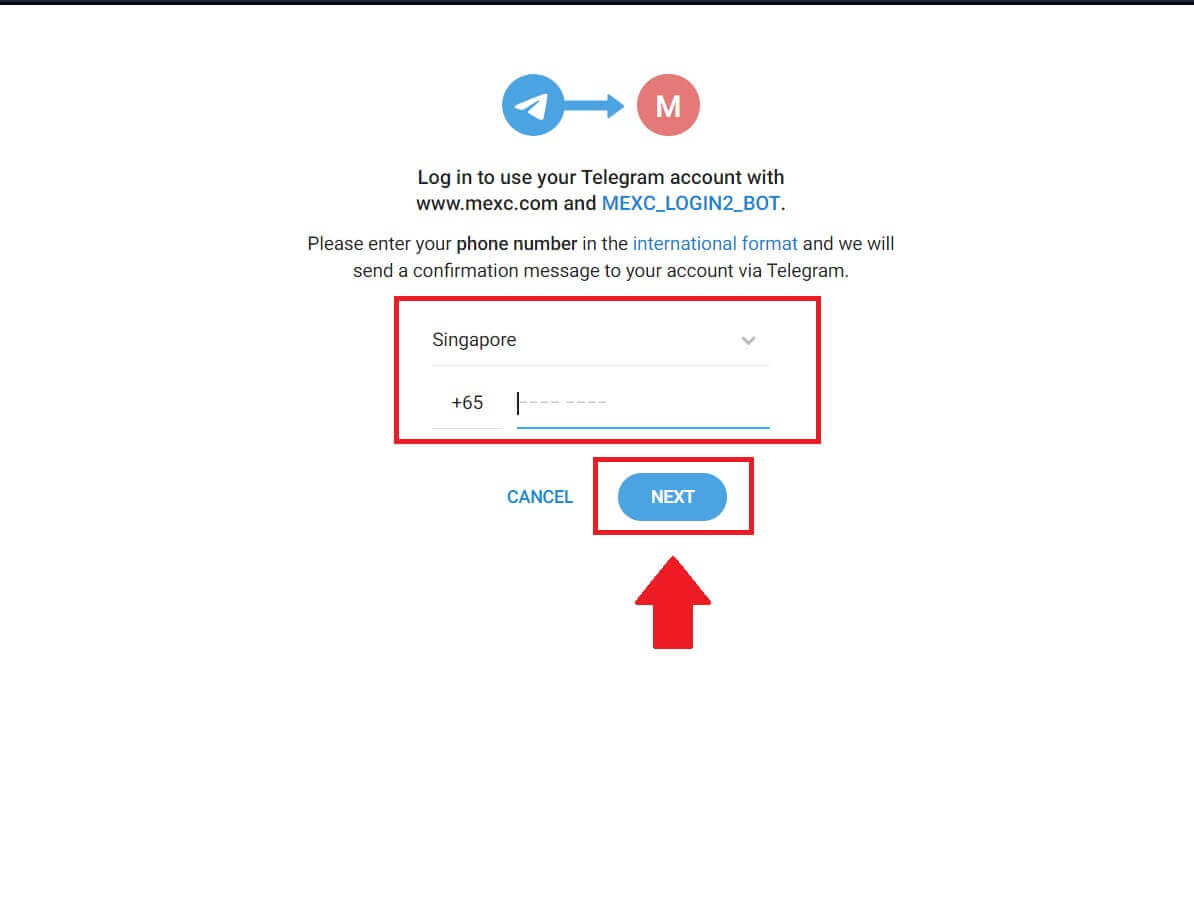
2. Eng Bestätegungsmeldung gëtt op Äre Telegram Kont geschéckt, klickt op [Confirméieren] fir weiderzemaachen. 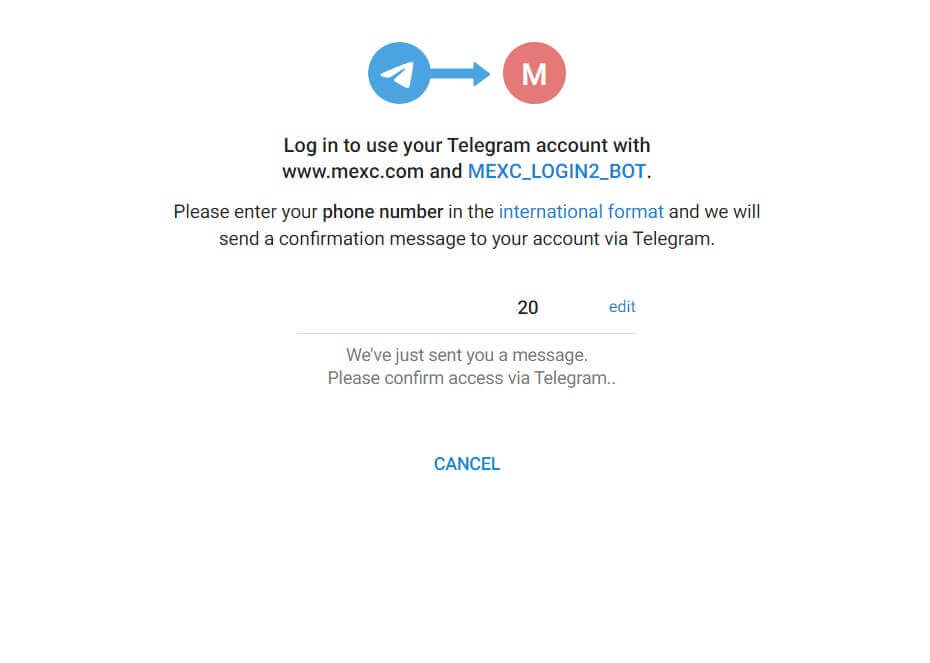
Schrëtt 4: MEXC autoriséieren
Autoriséiert MEXC fir Zougang zu Ärer Telegram Informatioun andeems Dir op [AKZEPTÉIERT] klickt. 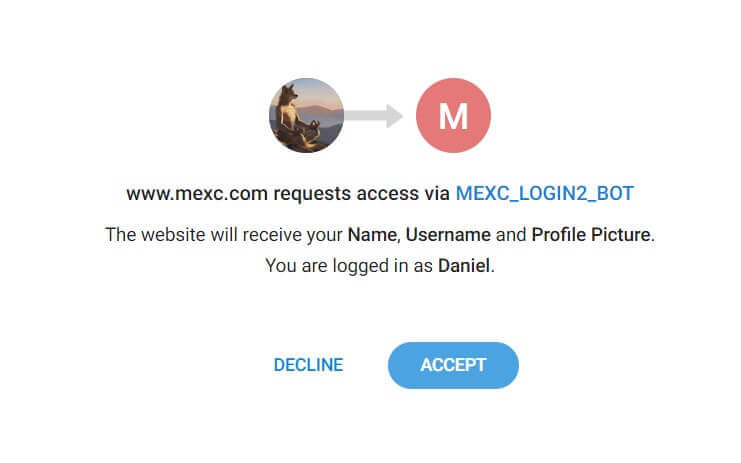 Schrëtt 5: Zréck op MEXC
Schrëtt 5: Zréck op MEXC
Nodeems Dir Erlaabnis kritt hutt, gitt Dir zréck op d'MEXC Plattform ëmgeleet. Dir sidd elo op Ärem MEXC Kont ageloggt mat Ärem Telegram Umeldungsinformatioun. 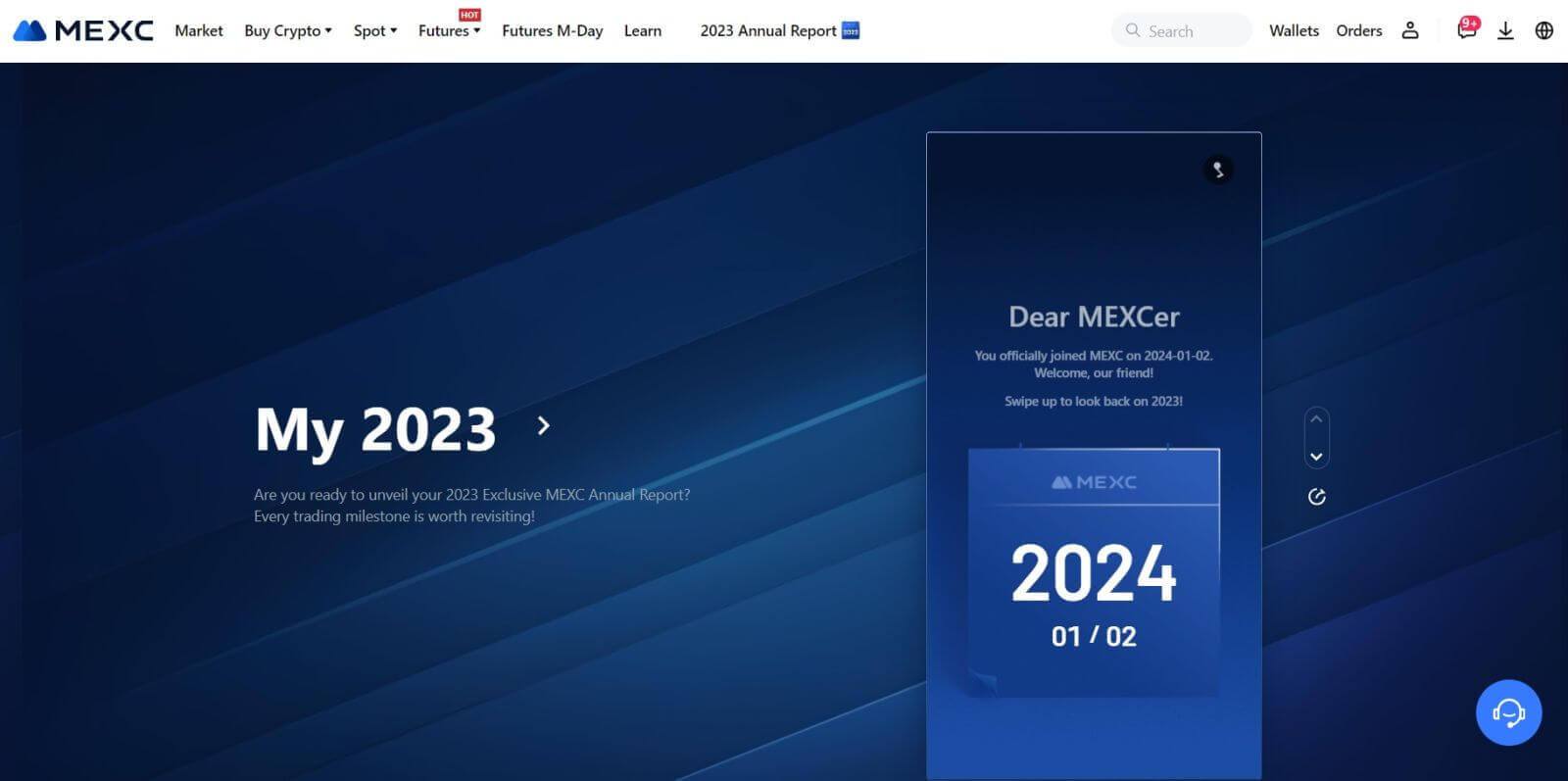
Wéi Login op d'MEXC App
Schrëtt 1: Luet an Installéiert d'MEXC App
- Besicht den App Store (fir iOS) oder Google Play Store (fir Android) op Ärem mobilen Apparat.
- Sich no "MEXC" am Geschäft an luet d'MEXC App erof.
- Installéiert d'App op Ärem Apparat.
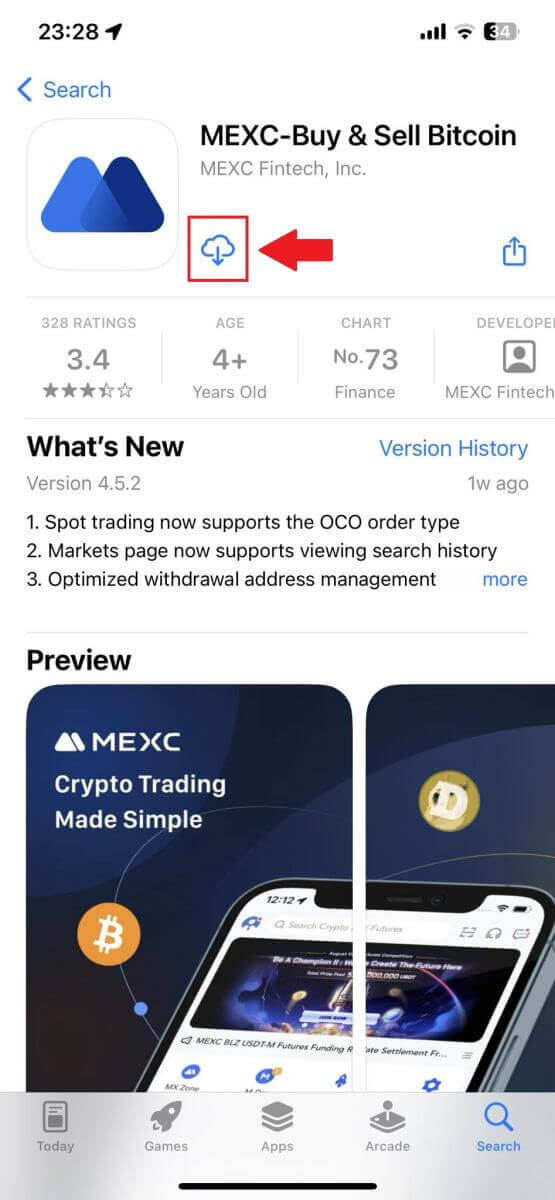
Schrëtt 2: Öffnen d'App an Zougang zu der Login Säit
- Öffnen d'MEXC App, tippt op d' Ikon [Profil] um uewe lénksen Heembildschierm, an Dir fannt Optiounen wéi "Login". Tippen op dës Optioun fir op d'Login Säit ze goen.
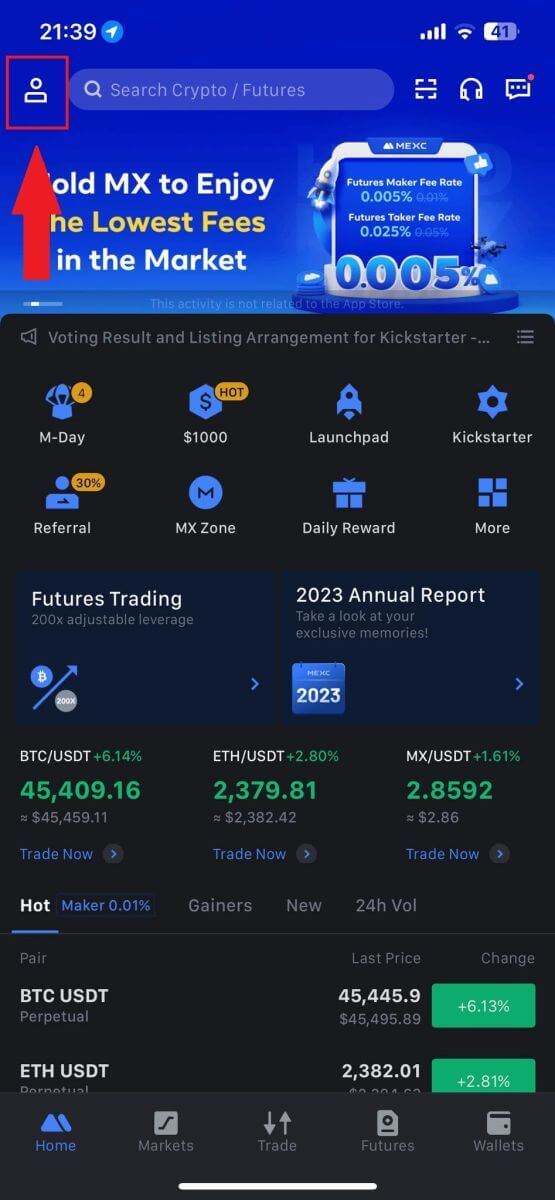
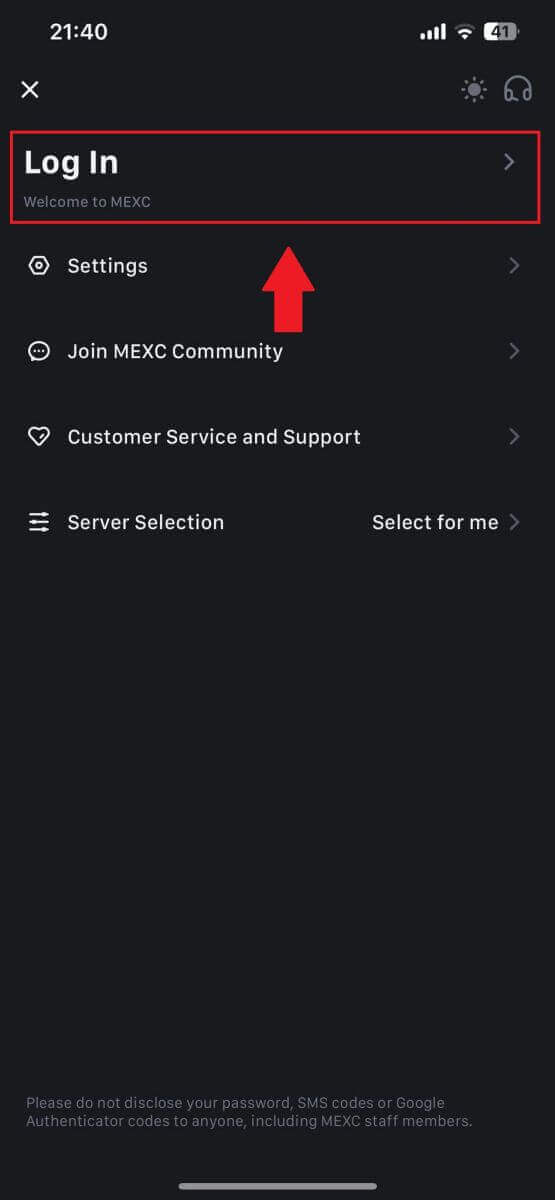
Schrëtt 4: Gitt Är Umeldungsinformatiounen
- Gitt Är registréiert E-Mailadress un.
- Gitt Äert séchert Passwuert mat Ärem MEXC Kont an a tippt op [Next].
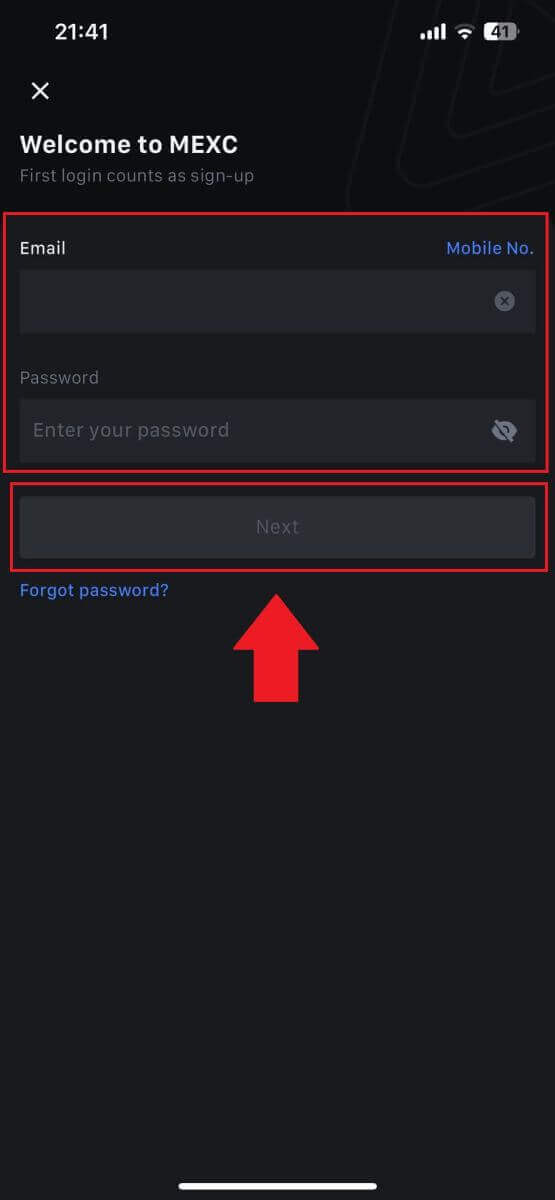
Schrëtt 5: Verifizéierung
- Gitt de 6-Zifferen Code deen op Är E-Mail geschéckt gouf a tippt op [Soumissioun].
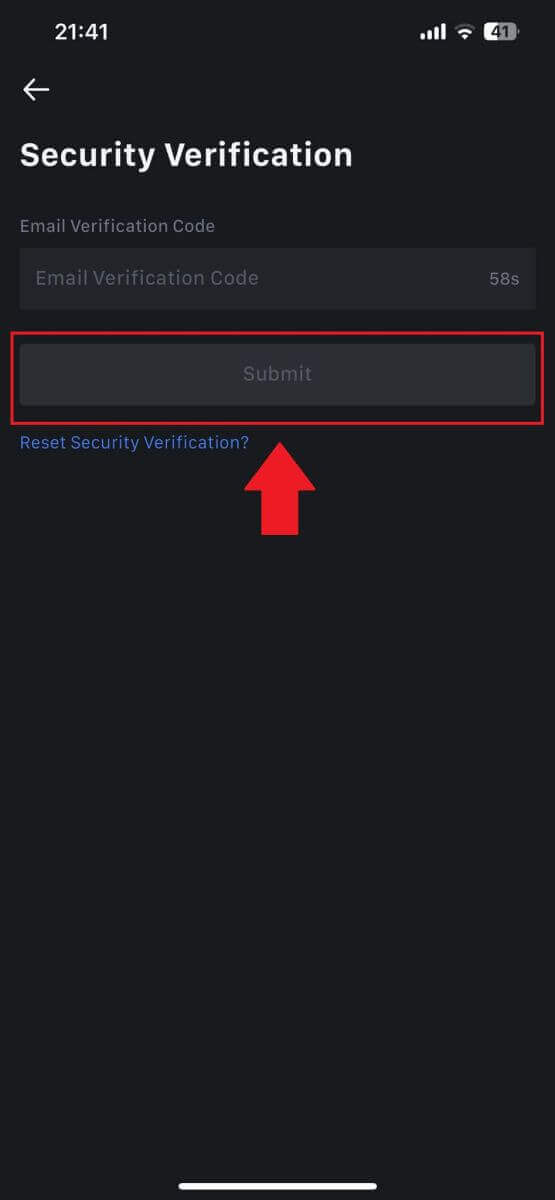
Schrëtt 6: Zougang Äre Kont
- Beim erfollegräiche Login kritt Dir Zougang zu Ärem MEXC Kont iwwer d'App. Dir wäert fäeg sinn Äre Portfolio ze gesinn, Krypto-Währungen handelen, Salden iwwerpréiwen, an Zougang zu verschidde Funktiounen ugebuede vun der Plattform.
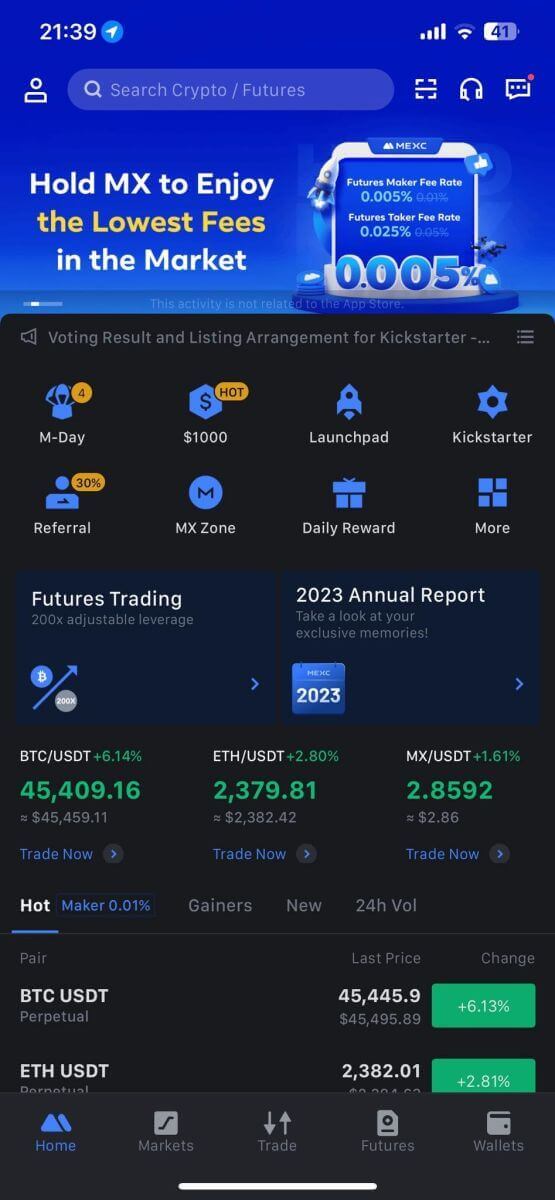
Oder Dir kënnt op der MEXC App mat Google, Telegram oder Apple aloggen.
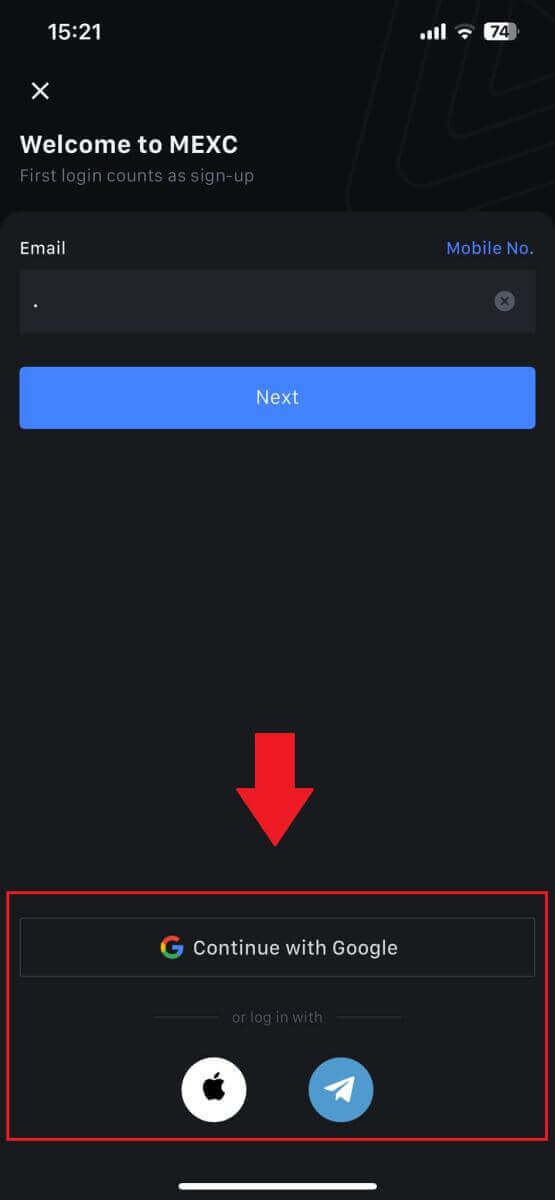
Ech hu mäi Passwuert vum MEXC Kont vergiess
Äert Passwuert ze vergiessen kann frustréierend sinn, awer et op MEXC zrécksetzen ass en einfache Prozess. Follegt dës einfach Schrëtt fir erëm Zougang zu Ärem Kont ze kréien.1. Gitt op d'MEXC Websäit a klickt [Login / Umellen]. 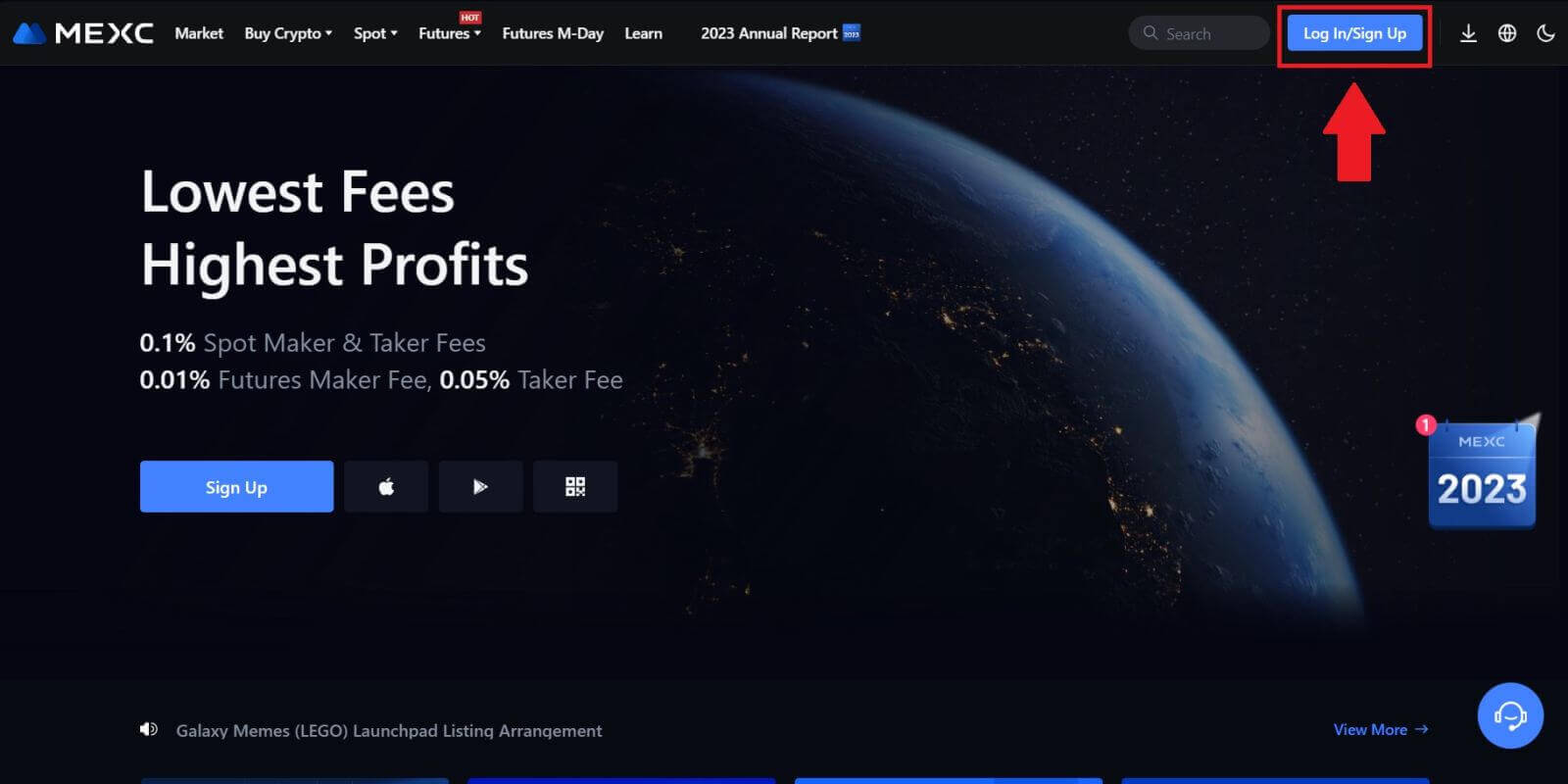
2. Klickt op [Passwuert vergiess?] fir weiderzemaachen. 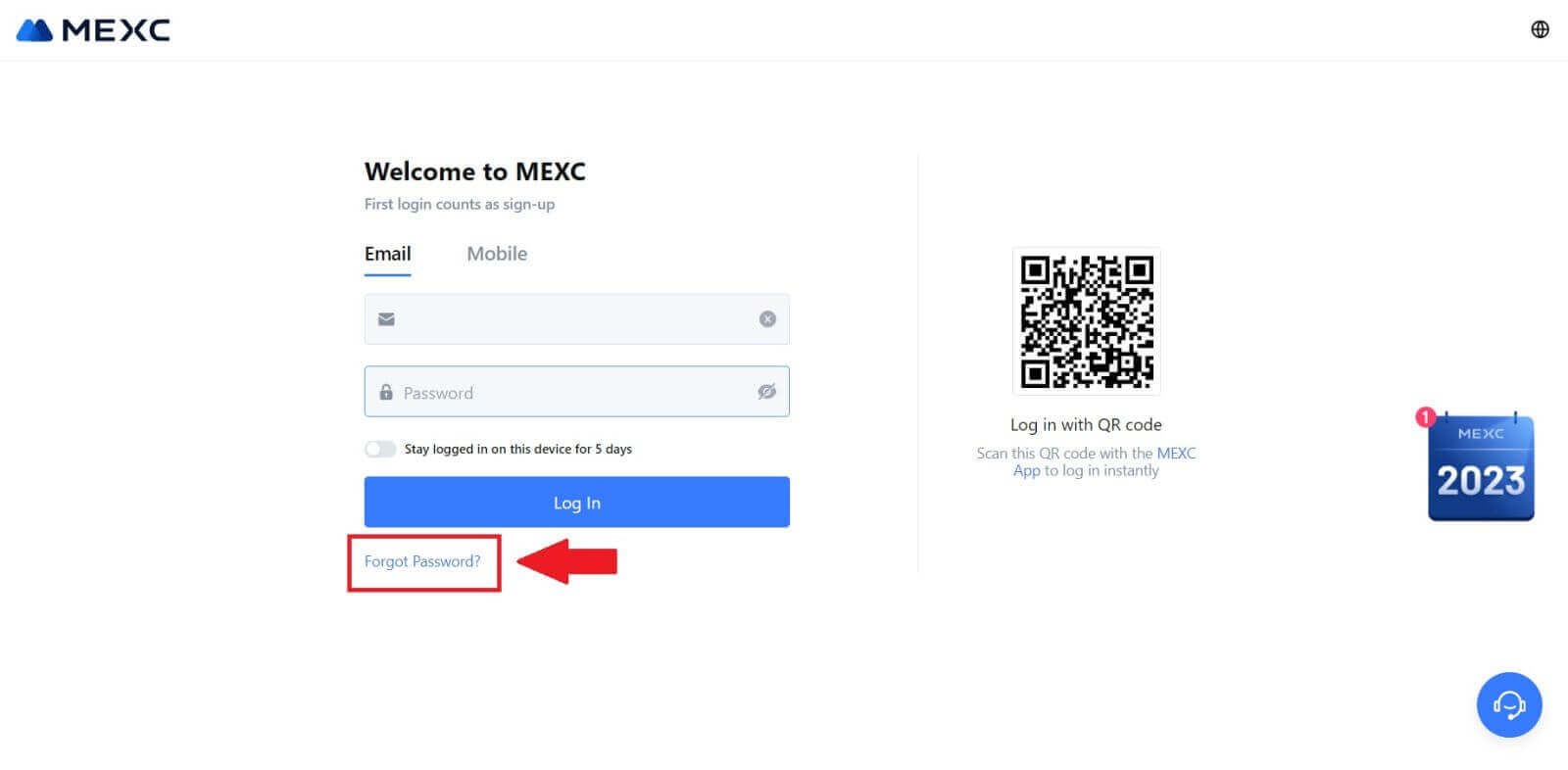
3. Fëllt Är MEXC Kont E-Mail aus a klickt op [Next]. 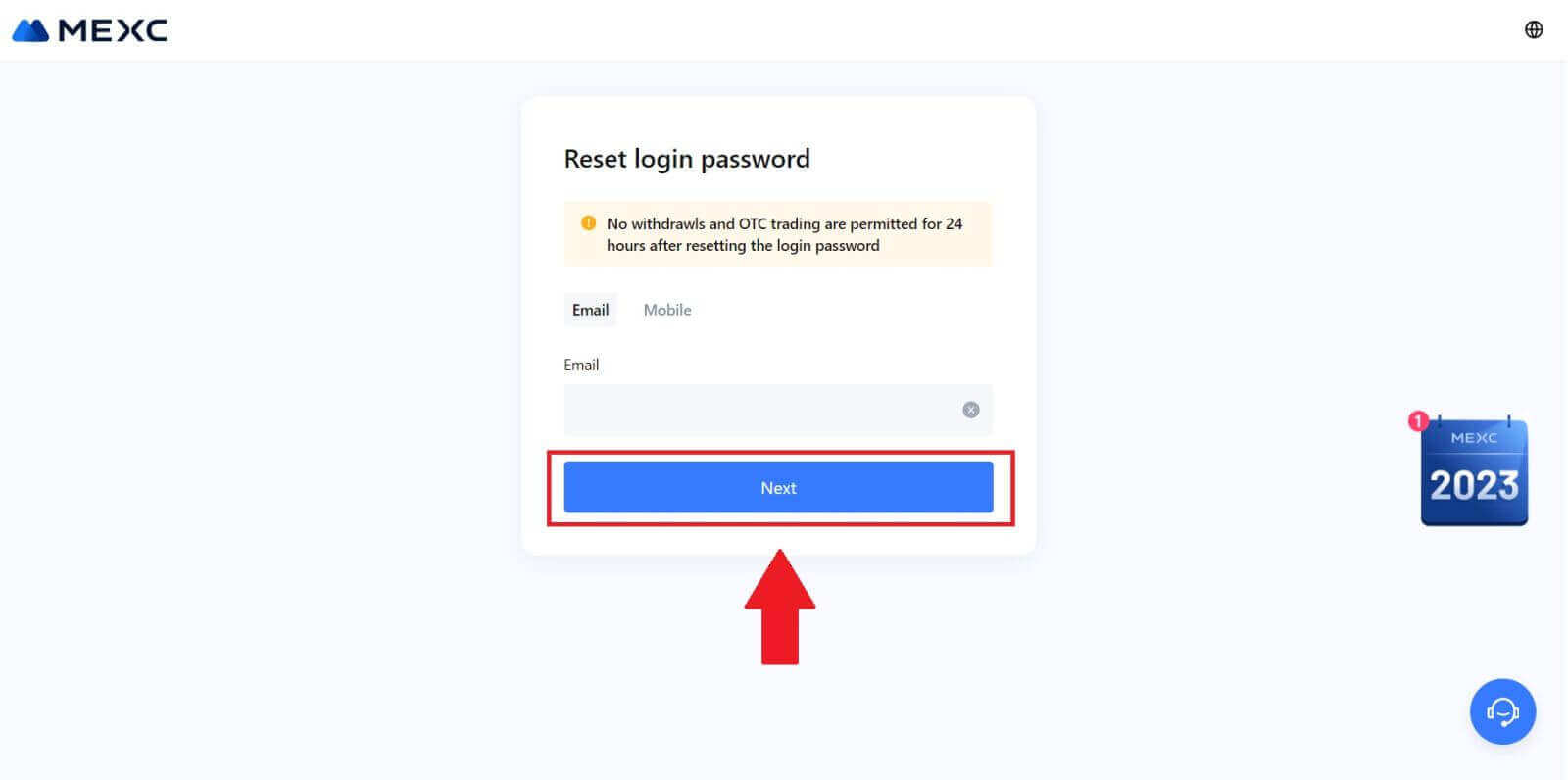
4. Klickt op [Gitt Code], an de 6-Zifferen Code gëtt op Är E-Mailadress geschéckt. Gitt de Code a klickt op [Next]. 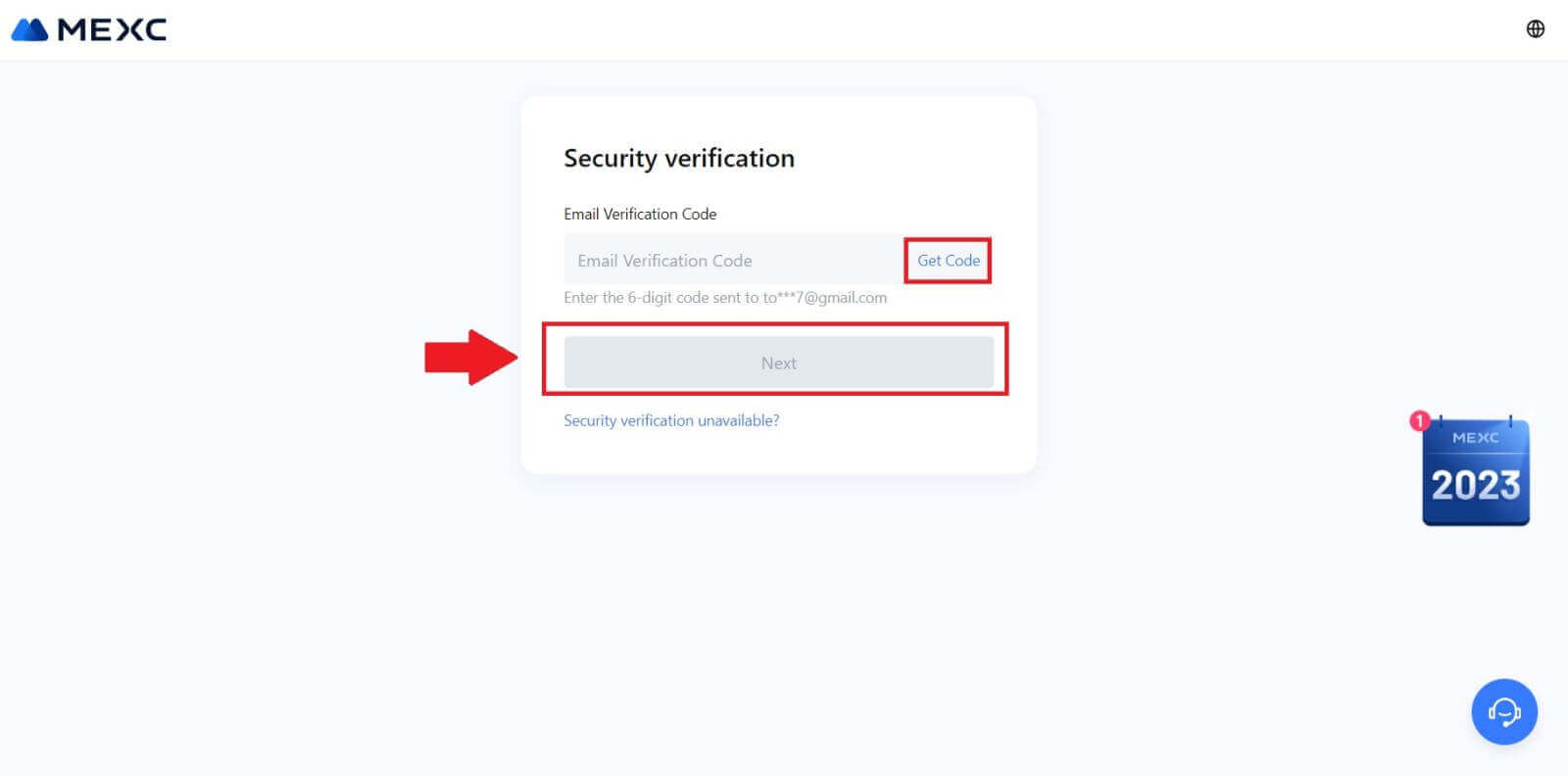
5. Gitt Äert neit Passwuert an dréckt op [Confirméieren].
Duerno hutt Dir Äert Passwuert erfollegräich zréckgesat. Benotzt w.e.g. dat neit Passwuert fir op Äre Kont aloggen. 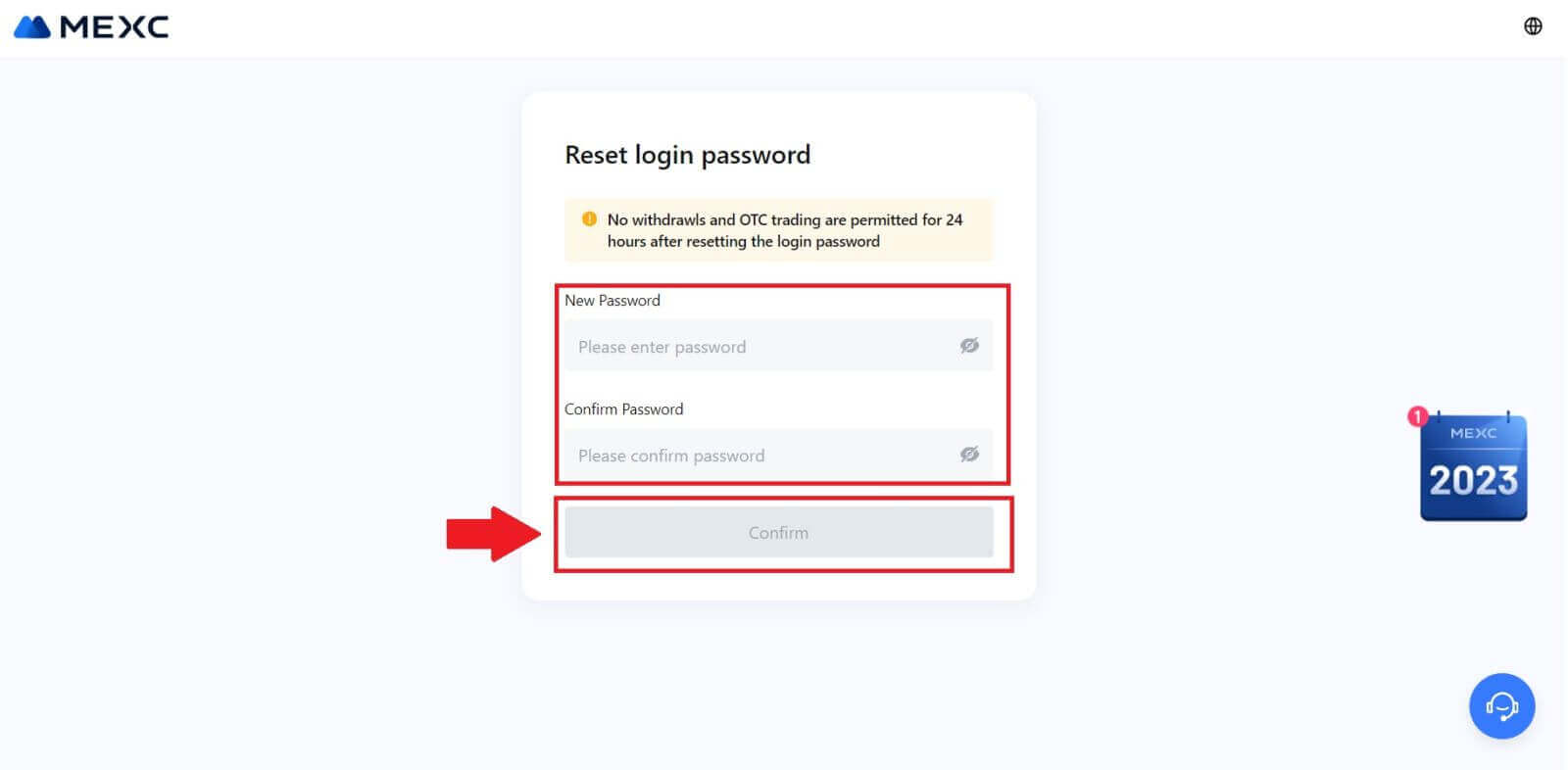
Wann Dir d'App benotzt, klickt op [Passwuert vergiess?] wéi hei ënnen.
1. Öffnen d'MEXC App, tippen op d' Ikon [Profil] a klickt dann op [Login] a wielt [Passwuert vergiess?]. 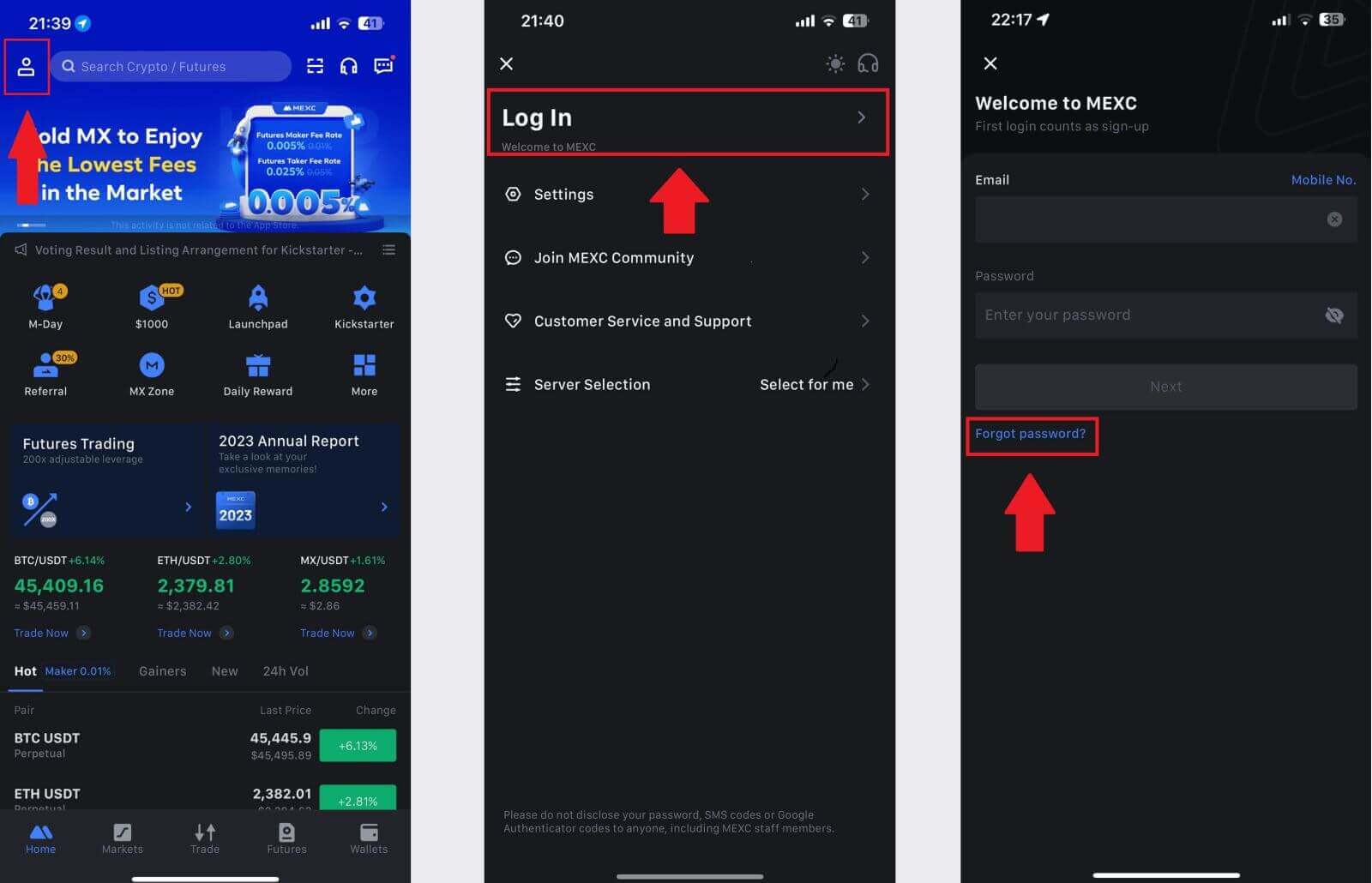
2. Fëllt Är MEXC Kont E-Mail aus a klickt op [Next]. 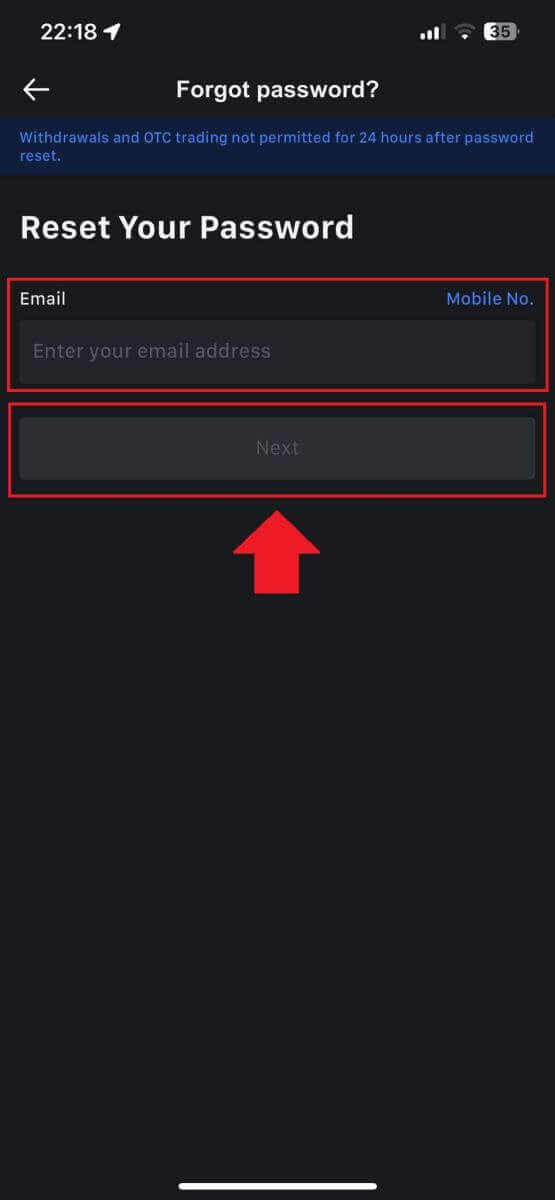
3. Klickt op [Gitt Code], an de 6-Zifferen Code gëtt op Är E-Mailadress geschéckt. Gitt de Code a klickt op [Submit]. 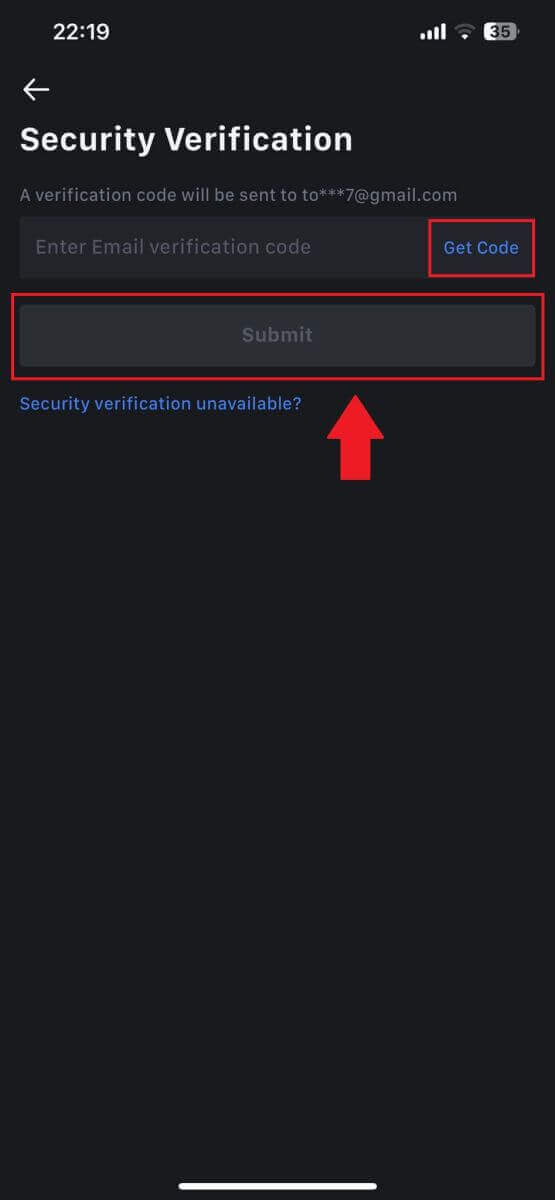
4. Gitt Äert neit Passwuert an dréckt op [Confirméieren].
Duerno hutt Dir Äert Passwuert erfollegräich zréckgesat. Benotzt w.e.g. dat neit Passwuert fir op Äre Kont aloggen. 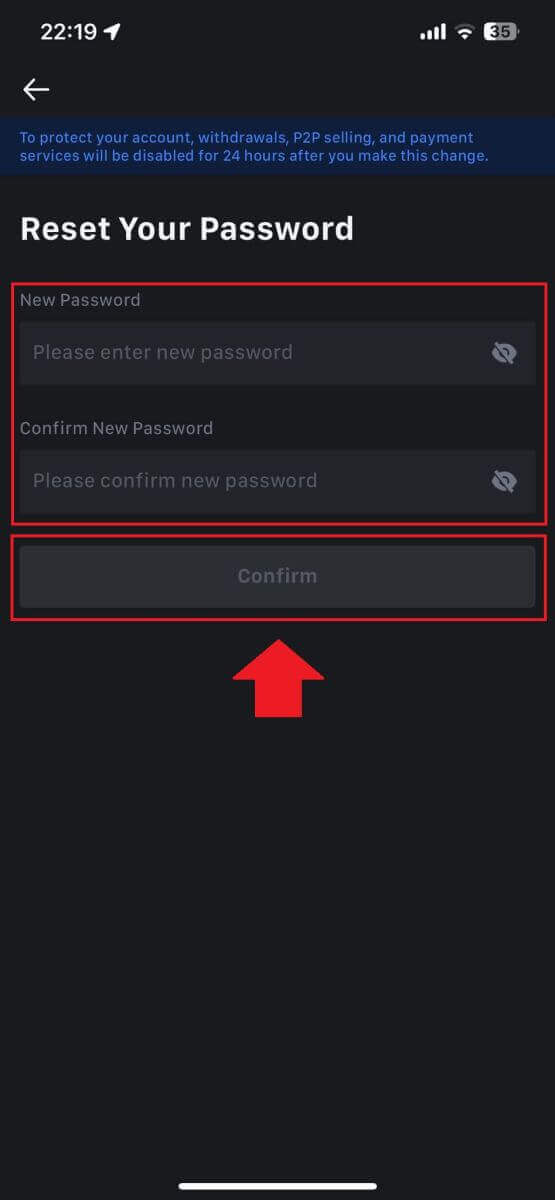
Oft gestallte Froen (FAQ)
Wat ass Zwee-Faktor Authentifikatioun?
Zwee-Faktor Authentifikatioun (2FA) ass eng zousätzlech Sécherheetsschicht fir d'E-Mail-Verifizéierung an Äert Kont Passwuert. Mat 2FA aktivéiert, musst Dir den 2FA Code ubidden wann Dir verschidden Aktiounen op der MEXC Plattform ausféiert.
Wéi funktionnéiert TOTP?
MEXC benotzt en Zäitbaséiert One-Time Passwuert (TOTP) fir Zwee-Faktor Authentifikatioun, et beinhalt d'Generatioun vun engem temporäre, eenzegaartegen eemolege 6-Zifferen Code* deen nëmme valabel ass fir 30 Sekonnen. Dir musst dëse Code aginn fir Aktiounen auszeféieren déi Är Verméigen oder perséinlech Informatioun op der Plattform beaflossen.
* Bedenkt w.e.g. datt de Code nëmmen aus Zuelen besteet.
Wéi Setzt Google Authenticator
1. Aloggen op der MEXC Websäit, klickt op d' Ikon [Profil] a wielt [Sécherheet].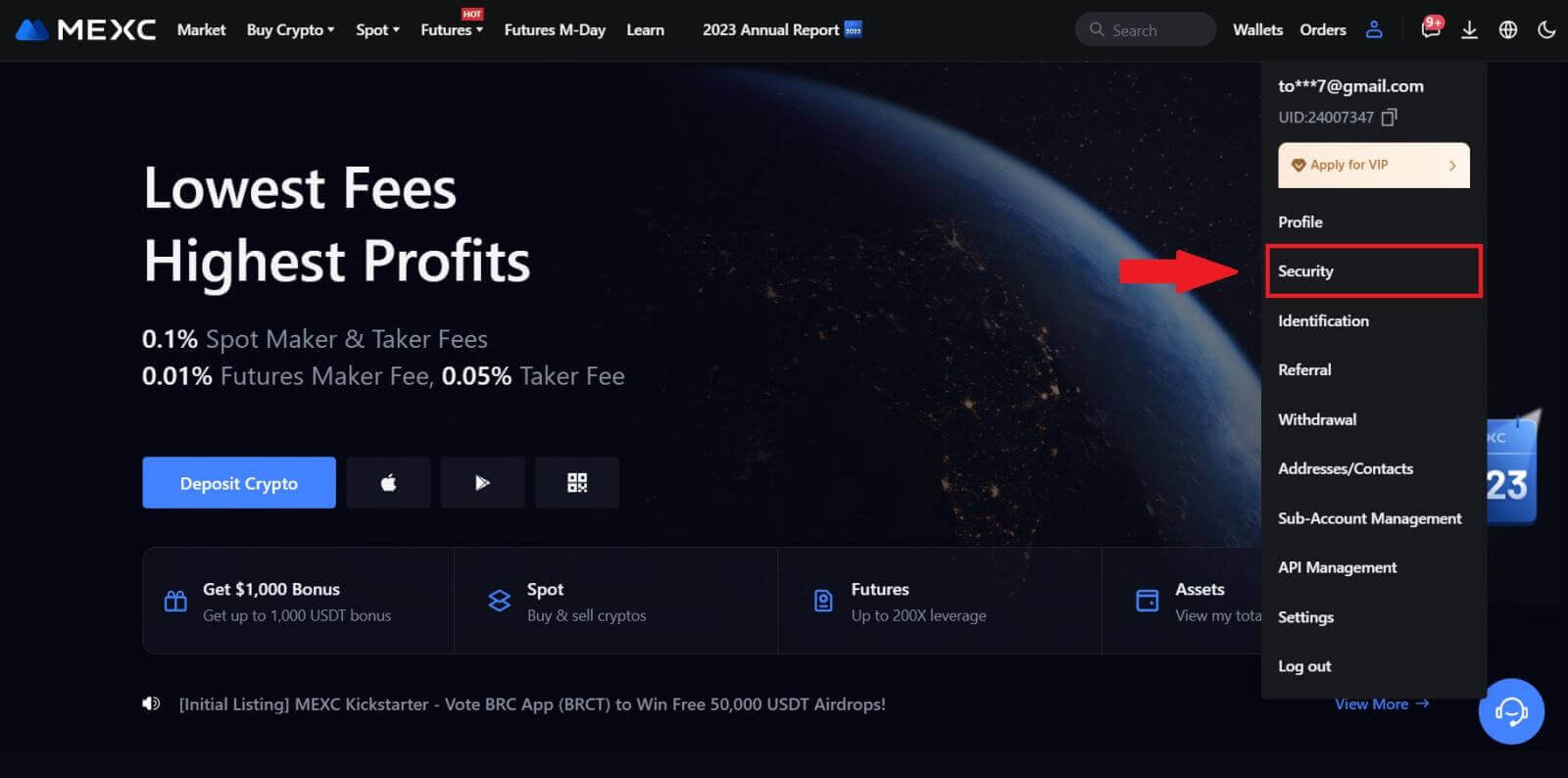
2. Wielt MEXC / Google Authenticator fir Ariichten.
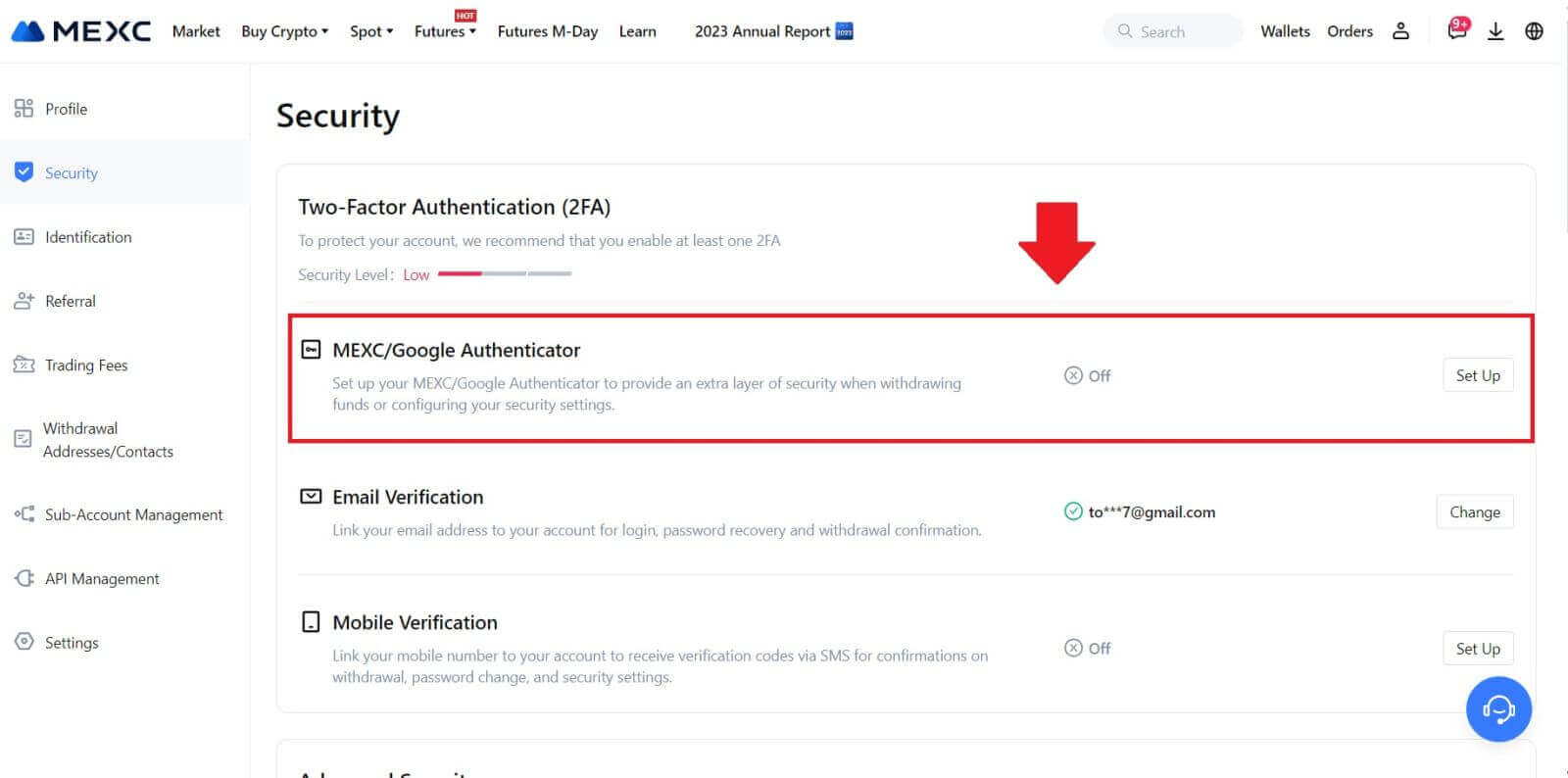
3. Installéiert d'Authentifizéierungsapp.
Wann Dir en iOS Apparat benotzt, gitt op den App Store a lokaliséiert "Google Authenticator" oder "MEXC Authenticator" fir erofzelueden.
Fir Android Benotzer, besicht Google Play a fannt "Google Authenticator" oder "MEXC Authenticator" fir ze installéieren.
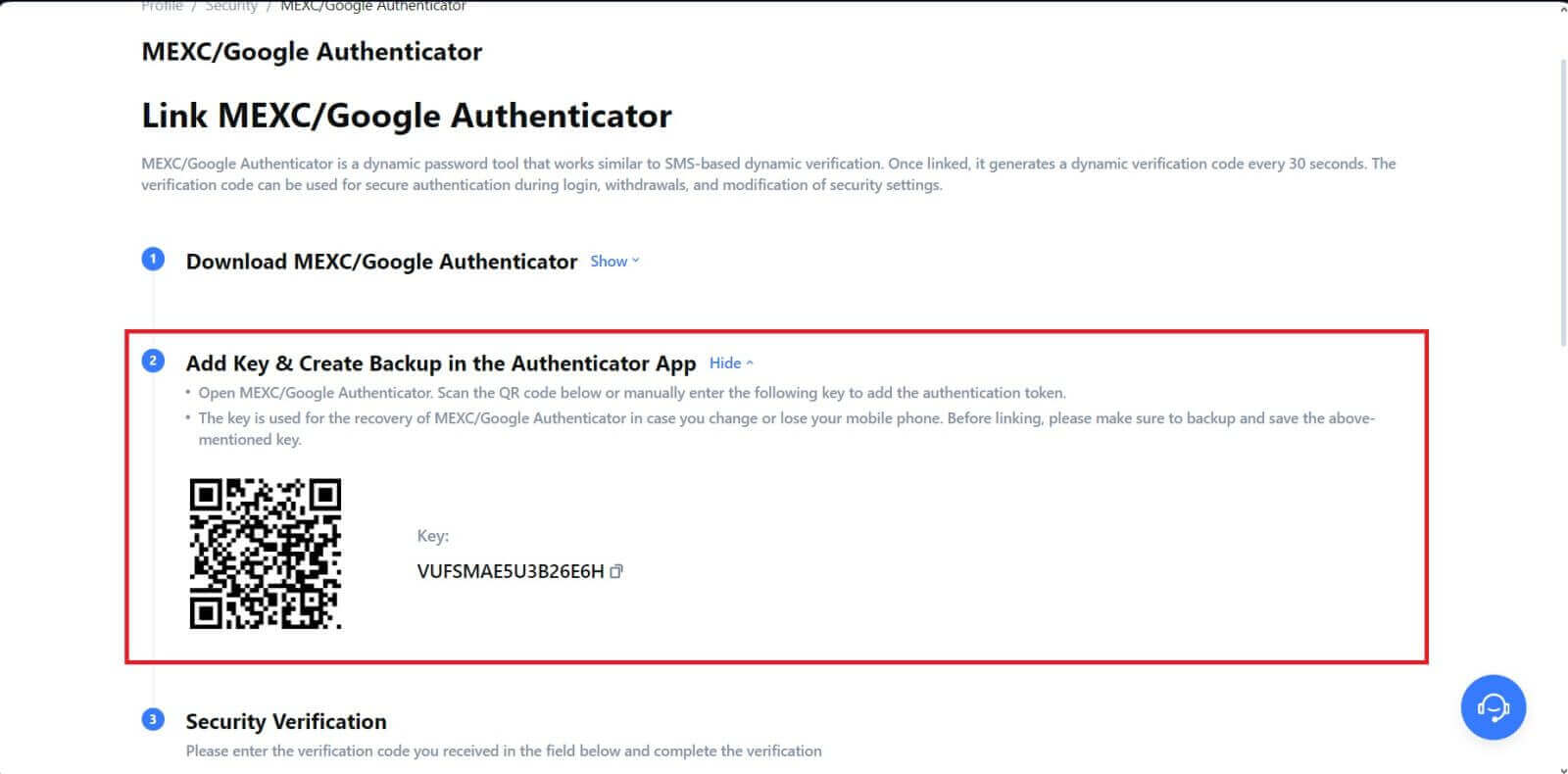 5. Klickt op [Get Code] a gitt de 6-Zifferen Code deen op Är E-Mail an den Authenticator Code geschéckt gouf. Klickt op [Submit] fir de Prozess ofzeschléissen.
5. Klickt op [Get Code] a gitt de 6-Zifferen Code deen op Är E-Mail an den Authenticator Code geschéckt gouf. Klickt op [Submit] fir de Prozess ofzeschléissen.